HP LaserJet M118, LaserJet M119, LaserJet M203, LaserJet M205, LaserJet M206 User's Guide [tr]
Page 1
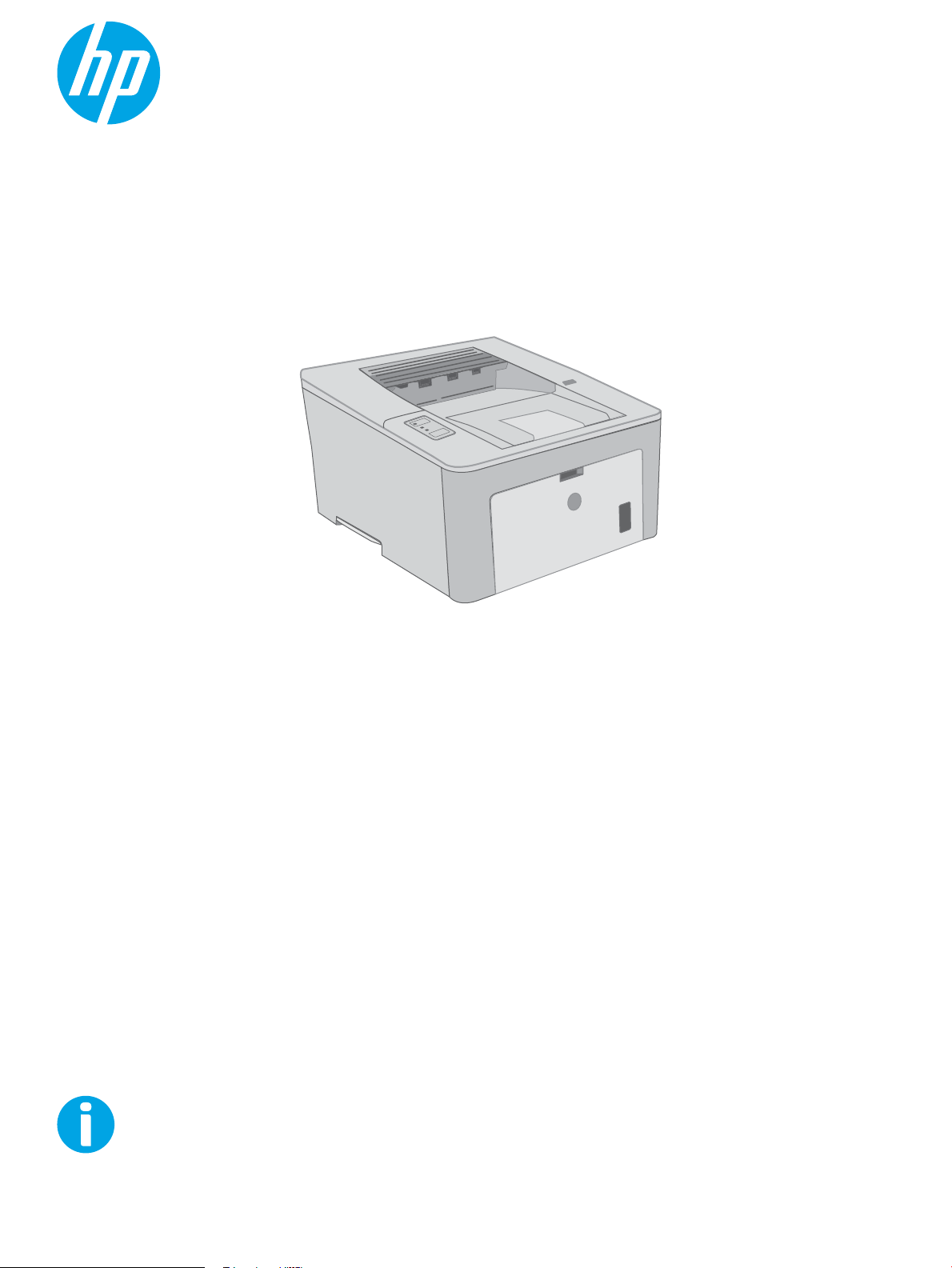
Kullanım Kılavuzu
LaserJet Pro M118-M119, M203-M205
LaserJet Ultra M206
M118-M119
M203-M206
www.hp.com/support/ljM118
www.hp.com/support/ljM203
Page 2
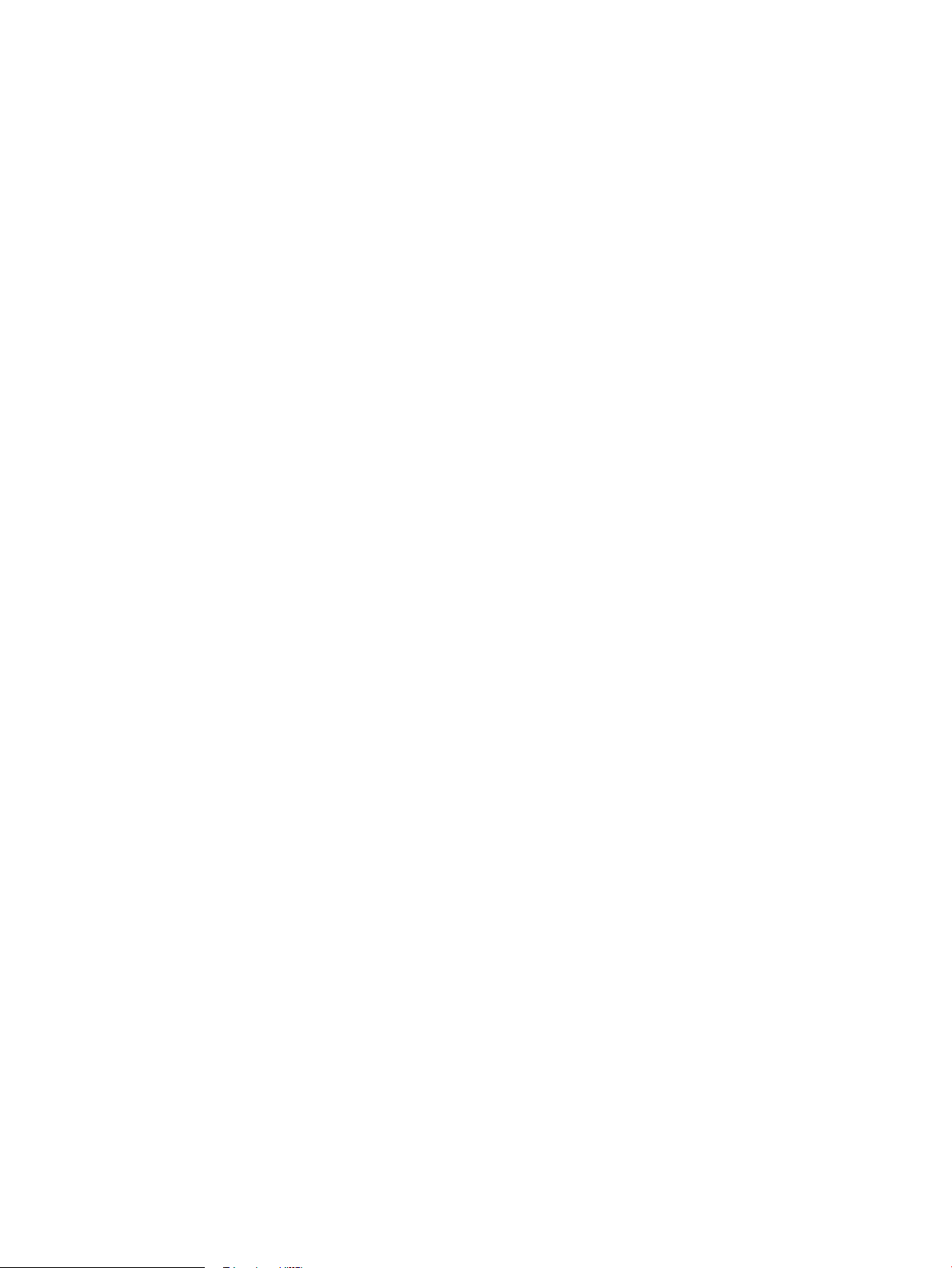
Page 3
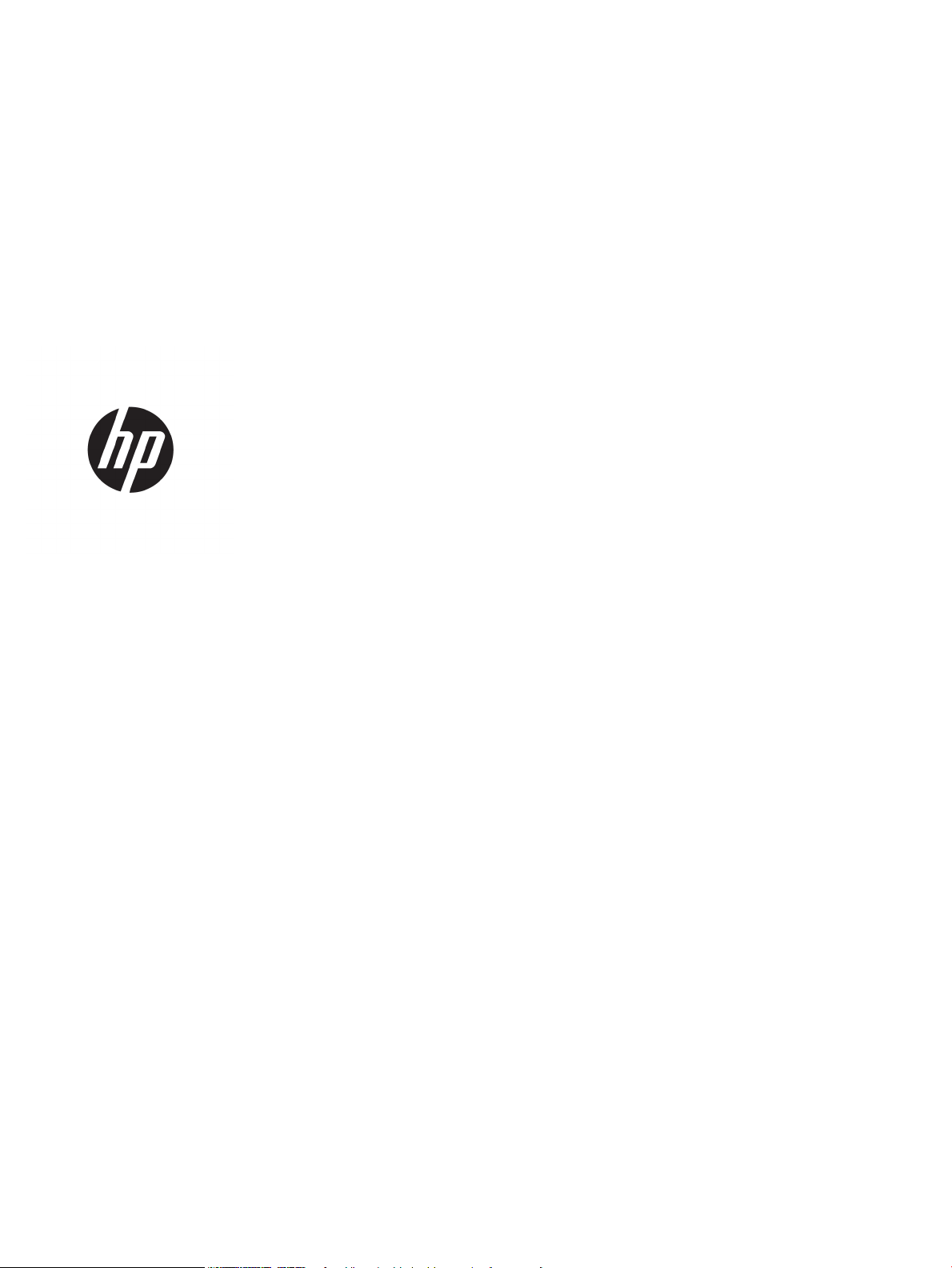
HP LaserJet Pro M118-M119, M203-M205
HP LaserJet Ultra M206
Kullanım Kılavuzu
Page 4
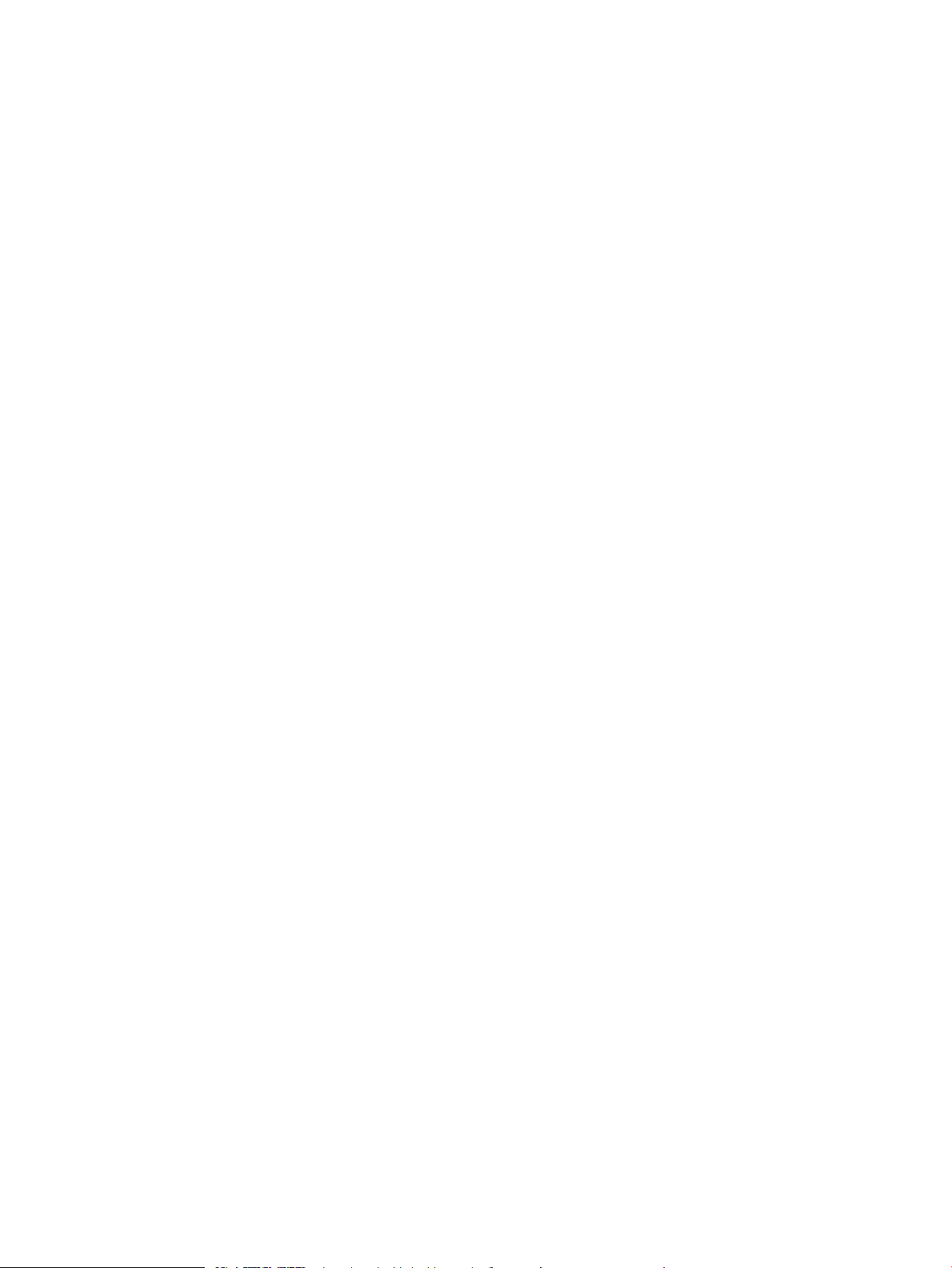
Telif Hakkı ve Lisans
Ticari Marka Onayları
© Copyright 2018 HP Development Company,
L.P.
Telif hakkı yasalarının izin verdiği durumlar
dışında, önceden yazılı izin alınmadan
çoğaltılması, uyarlanması veya çevrilmesi
yasaktır.
Burada yer alan bilgiler önceden haber
verilmeden değiştirilebilir.
HP ürünleri ve servisleriyle ilgili garantiler, söz
konusu ürün ve servislerle birlikte sunulan açık
garanti bildirimlerinde belirtilmiştir. Buradaki
hiçbir husus ek bir garanti oluşturacak şekilde
yorumlanmamalıdır. HP, teknik veya yazım
hatalarından ya da eksikliklerden sorumlu
değildir.
Edition 3, 6/2018
Adobe®, Adobe Photoshop®, Acrobat® ve
PostScript®, Adobe Systems Incorporated
kuruluşunun ticari markalarıdır.
Apple ve Apple logosu, Apple Inc. şirketinin ABD
ve diğer ülkelerde/bölgelerde kayıtlı ticari
markalarıdır.
macOS, Apple, Inc.'nin ABD ve diğer ülkelerde
tescilli ticari markasıdır.
AirPrint, Apple Inc. kuruluşunun ABD ve diğer
ülkelerde/bölgelerde kayıtlı ticari markasıdır.
iPad, Apple Inc. kuruluşunun ABD ve diğer
ülkelerde/bölgelerde kayıtlı ticari markasıdır.
iPod, Apple Inc. kuruluşunun ABD ve diğer
ülkelerde/bölgelerde kayıtlı ticari markasıdır.
iPhone, Apple Inc. kuruluşunun ABD ve diğer
ülkelerde/bölgelerde kayıtlı ticari markasıdır.
Microsoft®, Windows®, Windows® XP ve
Windows Vista®; Microsoft Corporation şirketinin
ABD'de tescilli ticari markalarıdır.
UNIX®, Open Group kuruluşunun tescilli ticari
markasıdır.
Page 5
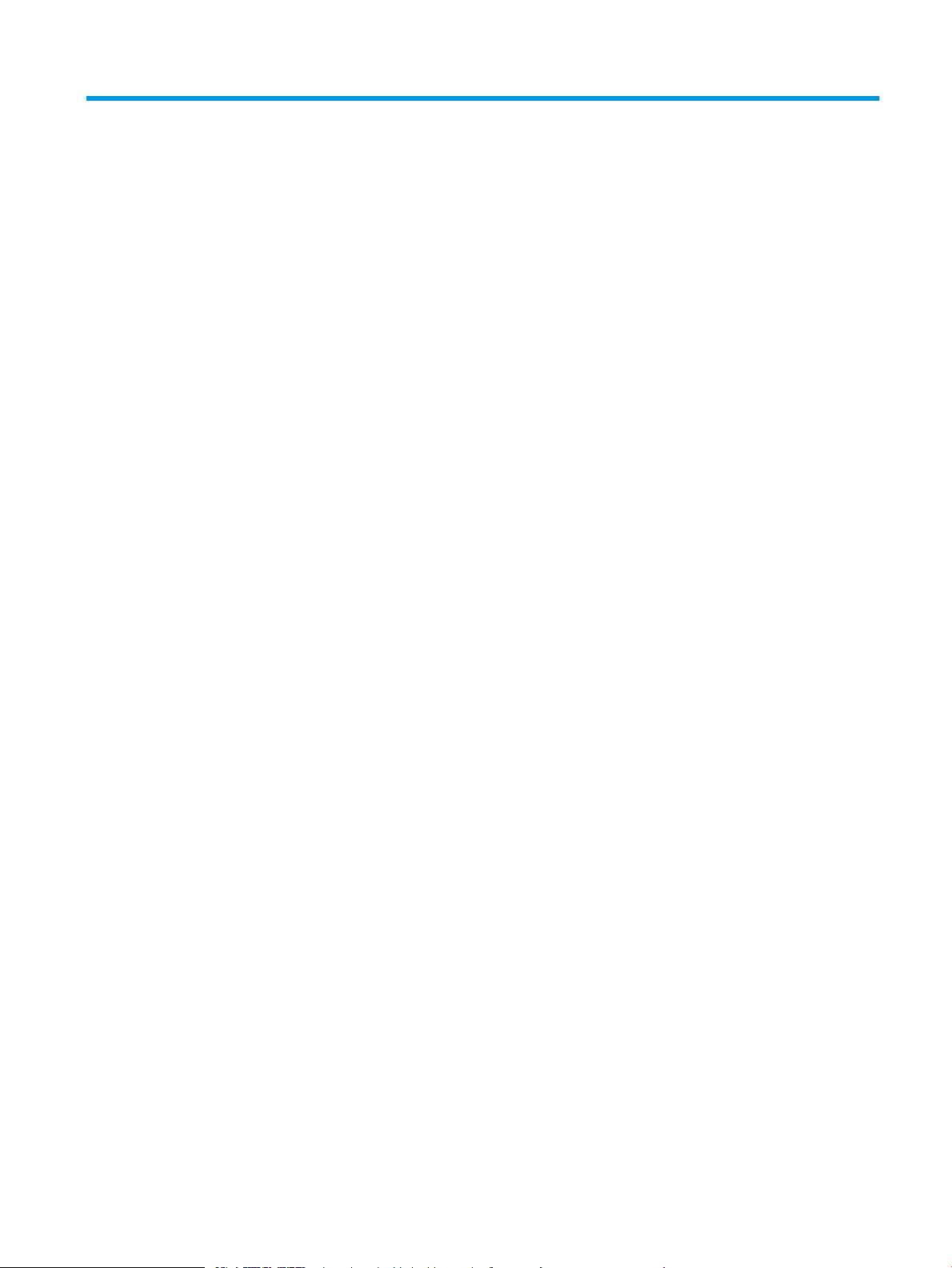
İçindekiler
1 Yazıcıya genel bakış .................................................................................................................................................................................. 1
Yazıcı görünümleri .................................................................................................................................................................... 2
Yazıcının önden görünümü ................................................................................................................................. 2
Yazıcının arkadan görünümü .............................................................................................................................. 3
Kontrol paneli görünümü ................................................................................................................................... 4
Yazıcı teknik özellikleri ............................................................................................................................................................. 4
Teknik özellikler ................................................................................................................................................... 5
Desteklenen işletim sistemleri .......................................................................................................................... 5
Mobil yazdırma çözümleri .................................................................................................................................. 6
Yazıcı boyutları ...................................................................................................................................................... 7
Güç tüketimi, elektrikle ilgili özellikler ve akustik yayılımlar ......................................................................... 7
Çalışma ortamı aralığı ......................................................................................................................................... 8
Yazıcı donanımı kurulumu ve yazılım yüklemesi ................................................................................................................. 9
2 Kağıt tepsileri .......................................................................................................................................................................................... 11
Öncelikli giriş tepsisini yerleştirme ...................................................................................................................................... 12
Giriş ...................................................................................................................................................................... 12
Öncelikli giriş tepsisi kağıt yönü ...................................................................................................................... 13
Ana giriş tepsisini yerleştirme .............................................................................................................................................. 15
Giriş ...................................................................................................................................................................... 15
Ana giriş tepsisi kağıt yönü .............................................................................................................................. 17
Zarf yükleme ve yazdırma .................................................................................................................................................... 19
Giriş ...................................................................................................................................................................... 19
Zararı yazdırma ............................................................................................................................................... 19
Zarf yönü ............................................................................................................................................................. 20
Etiketleri yükleme ve yazdırma ............................................................................................................................................ 21
Giriş ...................................................................................................................................................................... 21
Etiketleri manuel besleme ............................................................................................................................... 21
Etiket yönü .......................................................................................................................................................... 22
TRWW iii
Page 6
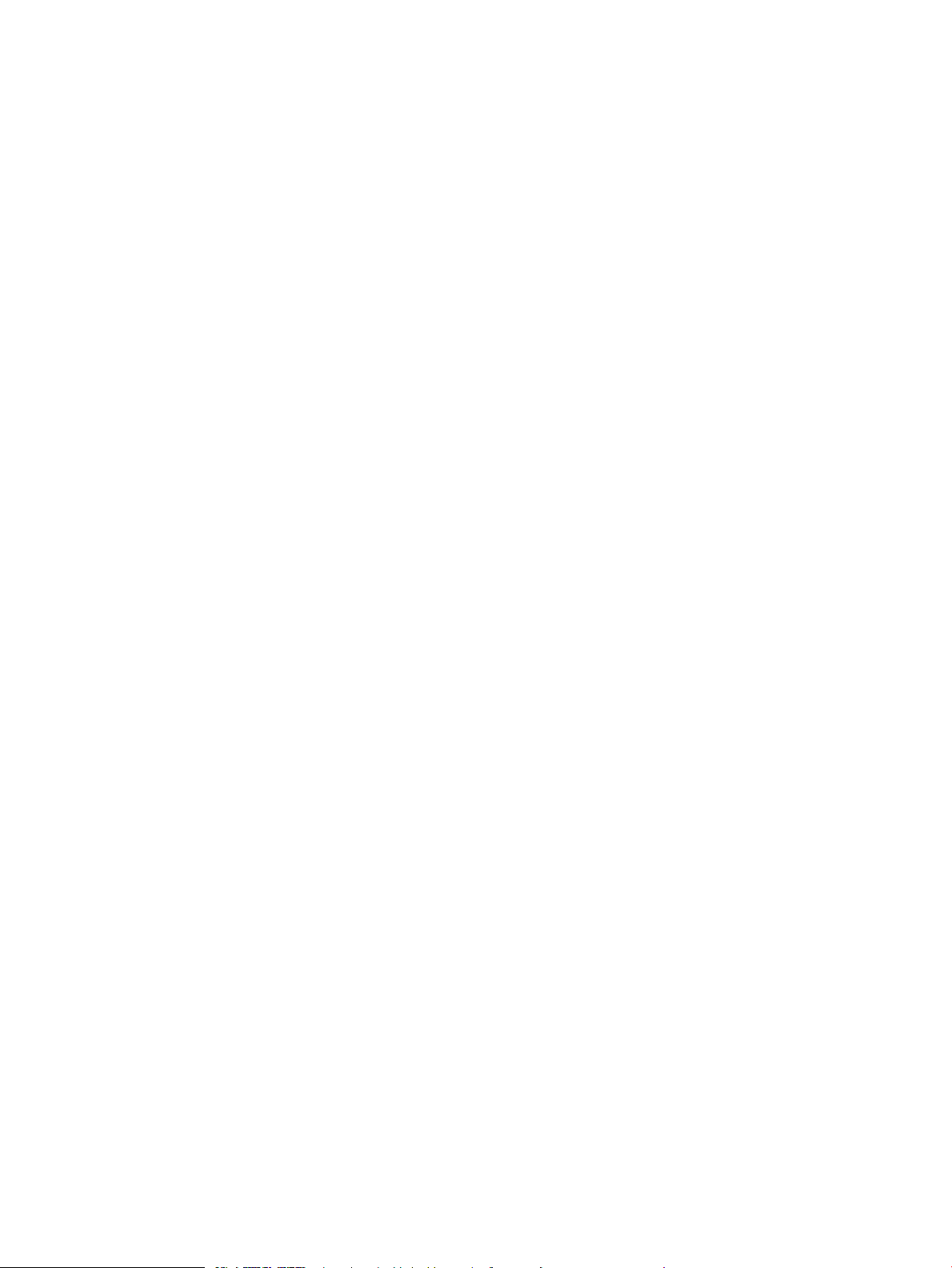
3 Sarf malzemeleri, aksesuarlar ve parçalar ......................................................................................................................................... 23
Sarf malzemeleri, aksesuarlar ve parçaların siparişini verme ........................................................................................ 24
Sipariş etme ........................................................................................................................................................ 24
Sarf malzemeleri ve aksesuarlar .................................................................................................................... 24
HP toner kartuşu koruması sarf malzemesi ayarlarını yapılandırma ............................................................................ 25
Giriş ...................................................................................................................................................................... 25
Kartuş İlkesi özelliğini etkinleştirme veya devre dışı bırakma .................................................................... 25
Kartuş İlkesi özelliğini etkinleştirmek için HP Yerleşik Web Sunucusu'nu (EWS)
kullanma
Kartuş İlkesi özelliğini devre dışı bırakmak için HP Yerleşik Web Sunucusu'nu (EWS)
kullanma ......................................................................................................................................... 26
Kartuş İlkesi kontrol panelinde hata mesajları sorunlarını giderme ..................................... 26
Kartuş Koruması özelliğini etkinleştirme veya devre dışı bırakma ............................................................ 26
Kartuş Koruması özelliğini etkinleştirmek için HP Yerleşik Web Sunucusu'nu (EWS)
kullanma ......................................................................................................................................... 26
Kartuş Koruması özelliğini devre dışı bırakmak için HP Yerleşik Web Sunucusu'nu
(EWS) kullanma ............................................................................................................................. 27
Kartuş Koruması kontrol paneli hata mesajları sorunlarını giderme .................................... 28
Toner kartuşunu değiştirme ................................................................................................................................................. 29
Giriş ...................................................................................................................................................................... 29
Toner kartuşu bilgileri ....................................................................................................................................... 29
Toner kartuşlarını çıkarma ve yerine takma .................................................................................................. 30
Görüntüleme tamburunu değiştirme .................................................................................................................................. 33
Giriş ...................................................................................................................................................................... 33
Görüntüleme tamburu bilgileri ........................................................................................................................ 33
Görüntüleme tamburunu çıkarma ve değiştirme ......................................................................................... 34
......................................................................................................................................... 25
4 Yazdırma .................................................................................................................................................................................................. 37
Yazdırma görevleri (Windows) ............................................................................................................................................. 38
Nasıl tarama yapılır (Windows) ........................................................................................................................ 38
Otomatik olarak her iki yüze yazdırma (Windows) ....................................................................................... 39
Her iki yüze elle yazdırma (Windows) ............................................................................................................. 39
Kağıt başına birden fazla sayfa yazdırma (Windows) .................................................................................. 40
Kağıt türünü seçme (Windows) ....................................................................................................................... 40
Ek yazdırma görevleri ....................................................................................................................................... 41
Yazdırma görevleri (OS X) ..................................................................................................................................................... 42
Nasıl yazdırılır (OS X) ......................................................................................................................................... 42
Her iki yüze otomatik yazdırma (OS X) ........................................................................................................... 42
Her iki yüze elle yazdırma (OS X) ..................................................................................................................... 42
Yaprak başına birden fazla sayfa yazdırma (OS X) ....................................................................................... 43
Kağıt türünü seçme (OS X) ............................................................................................................................... 43
iv TRWW
Page 7
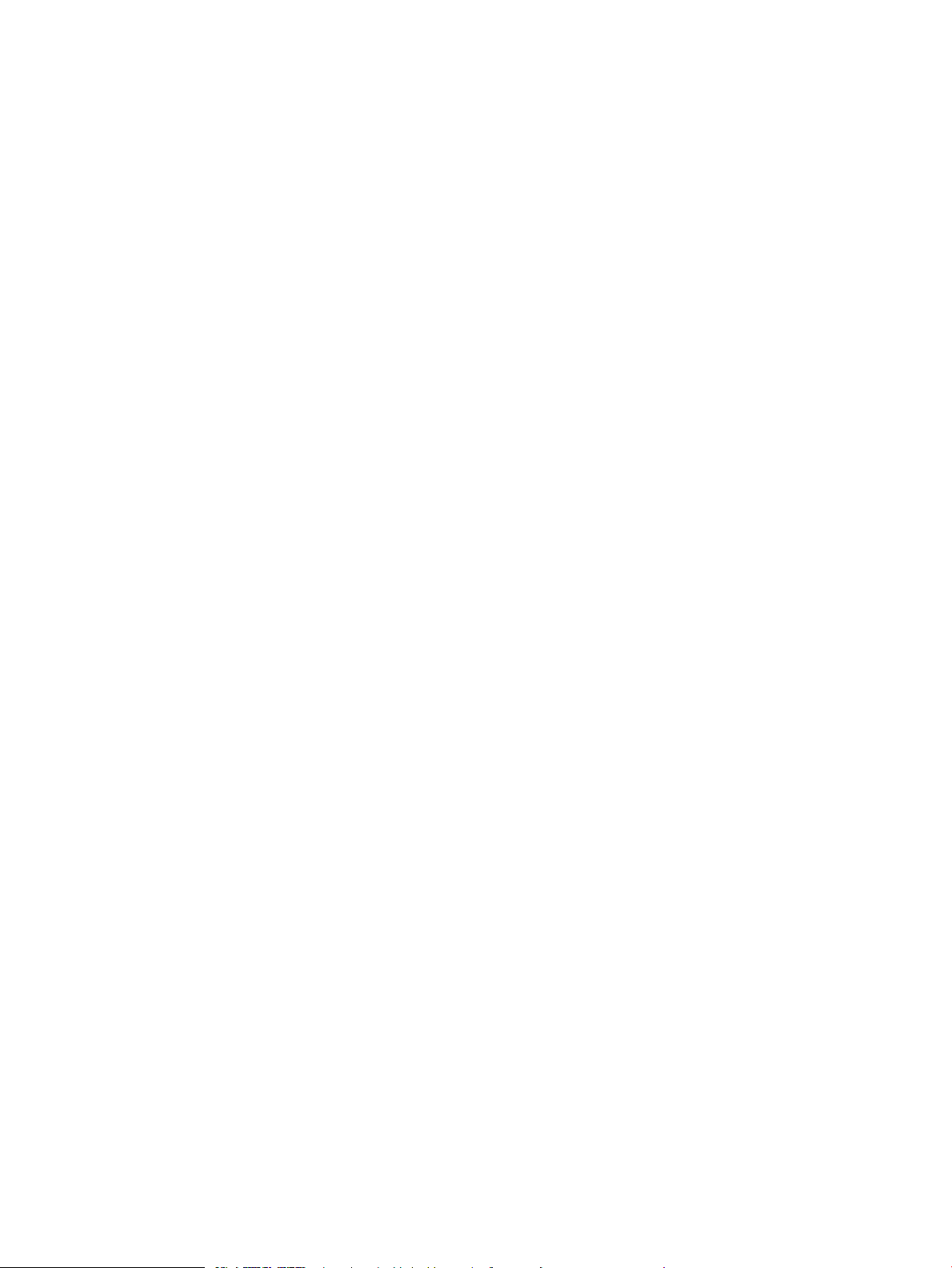
Ek yazdırma görevleri ....................................................................................................................................... 43
Mobil yazdırma ....................................................................................................................................................................... 45
Giriş ...................................................................................................................................................................... 45
Wi-Fi Direct (yalnızca kablosuz modeller) ..................................................................................................... 45
Wi-Fi Doğrudan'ı etkinleştirme veya devre dışı bırakma ........................................................ 46
Yazıcı Wi-Fi Direct adını değiştirme ............................................................................................ 47
E-posta yoluyla HP ePrint ................................................................................................................................ 47
HP ePrint yazılımı ............................................................................................................................................... 48
AirPrint ................................................................................................................................................................. 49
Android katıştırılmış yazdırma ......................................................................................................................... 49
5 Yazıcıyı yönetme ..................................................................................................................................................................................... 51
Yazıcının bağlantı türünü değiştirme (Windows) ............................................................................................................... 52
HP Katıştırılmış Web Sunucusu (EWS) ve HP Aygıt Araç Kutusu (Windows) ile gelişmiş yapılandırma .................... 53
OS X için HP Utility (HP Yardımcı Programı) ile gelişmiş yapılandırma ........................................................................... 56
HP Utility'i açma ................................................................................................................................................. 56
HP Utility özellikleri ........................................................................................................................................... 56
IP ağ ayarlarını yapılandırma ................................................................................................................................................ 58
Giriş ...................................................................................................................................................................... 58
Yazıcı paylaşmayla ilgili sorumluluk reddi ..................................................................................................... 58
Ağ ayarlarını görüntüleme veya değiştirme .................................................................................................. 58
Ağ üzerinde yazıcıyı yeniden adlandırma ...................................................................................................... 58
IPv4 TCP/IP parametrelerini el ile yapılandırma ........................................................................................... 59
Bağlantı hızı ve çift taraı ayarları ................................................................................................................... 59
Yazıcının güvenlik özellikleri ................................................................................................................................................. 61
Giriş ...................................................................................................................................................................... 61
HP Yerleşik Web Sunucusunu kullanarak sistem parolasını atayın veya değiştirin ................................ 61
Formatlayıcıyı kilitleme ..................................................................................................................................... 62
Sessiz Yazdırma Modu ayarlarını yapılandırma ................................................................................................................. 63
Giriş ...................................................................................................................................................................... 63
HP Yerleşik Web Sunucusu'ndan (EWS) Sessiz Yazdırma Modu ayarlarını yapılandırma ....................... 63
Enerji tasarrufu ayarları ........................................................................................................................................................ 64
Giriş ...................................................................................................................................................................... 64
EconoMode ile yazdırma .................................................................................................................................. 64
İşlem Yapılmadığında Uyku Moduna Gir/Otomatik Kapan ayarını belirleyin ............................................ 64
İşlem Yapılmadığında Kapan gecikmesini ayarlayın ve yazıcıyı 1 watt veya daha az güç
kullanacak şekilde yapılandırın ........................................................................................................................ 65
Kapanma Gecikmesi ayarını yapılandırma ..................................................................................................... 66
Üretici yazılımını güncelleştirme .......................................................................................................................................... 68
Ürün yazılımını Ürün Yazılımı Güncelleştirme Yardımcı Programını kullanarak güncelleştirme ........... 68
TRWW v
Page 8
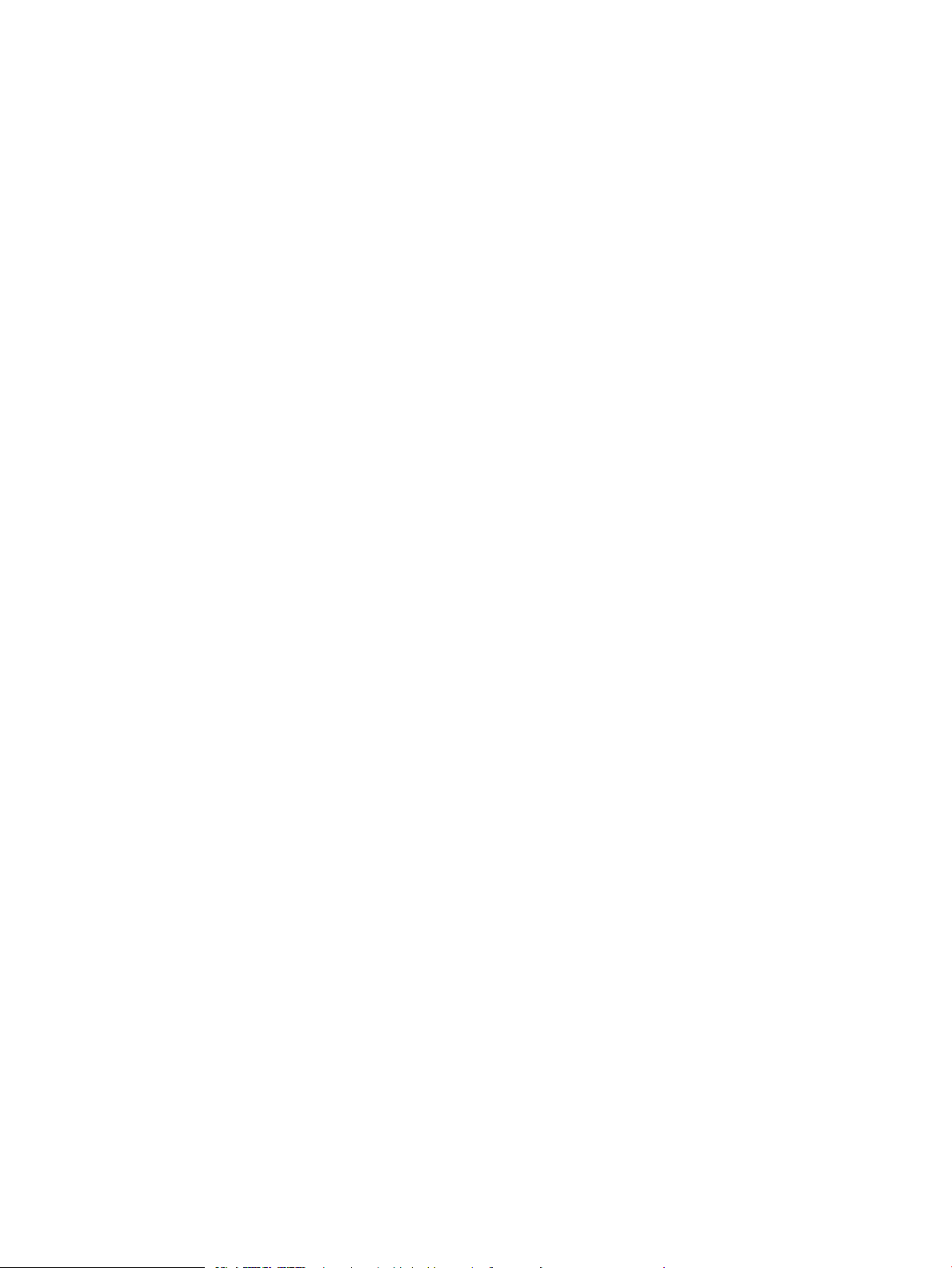
6 Sorunları çözme ...................................................................................................................................................................................... 69
Müşteri desteği ....................................................................................................................................................................... 70
Kontrol paneli ışık düzenlerini yorumlama ........................................................................................................................ 71
Fabrika varsayılan ayarlarını geri yükleme ......................................................................................................................... 74
Yazıcı kontrol panelinde “Kartuş azaldı” veya “Kartuş çok azaldı” mesajı görüntüleniyor ......................................... 75
“Çok Düşük” ayarlarını değiştirme .................................................................................................................. 75
Sarf malzemesi siparişi .................................................................................................................................... 76
Yazıcı kağıt almıyor veya yanlış besleme yapıyor ............................................................................................................. 77
Giriş ...................................................................................................................................................................... 77
Yazıcı kağıt almıyor ............................................................................................................................................ 77
Yazıcı birden çok kağıt yaprağı alıyor .............................................................................................................. 78
Kağıt sıkışmalarını giderme .................................................................................................................................................. 80
Giriş ...................................................................................................................................................................... 80
Sıkışma konumları ............................................................................................................................................. 80
Sık veya yinelenen kağıt sıkışmaları mı yaşıyorsunuz? ............................................................................... 80
Ana giriş tepsisindeki sıkışmaları giderme .................................................................................................... 82
Toner kartuşu alanındaki sıkışmaları giderme .............................................................................................. 85
Çıkış bölmesindeki sıkışmaları giderme ......................................................................................................... 88
Çift taraı yazdırma ünitesindeki sıkışmaları giderme ................................................................................ 91
Baskı kalitesini artırma .......................................................................................................................................................... 94
Giriş ...................................................................................................................................................................... 94
Farklı bir yazılım programından yazdırma ..................................................................................................... 94
Yazdırma işi için kağıt türü ayarını kontrol etme ........................................................................................... 94
Kağıt türü ayarını denetleme (Windows) ................................................................................... 94
Kağıt türü ayarını kontrol etme (OS X) ....................................................................................... 95
Toner kartuşu durumunu kontrol etme ......................................................................................................... 95
Yazıcıyı temizleme ............................................................................................................................................. 95
Temizleme sayfası yazdırma ...................................................................................................... 95
Toner kartuşunu ve görüntüleme tamburunu gözle kontrol edin ............................................................. 96
Kağıdı ve yazdırma ortamını denetleme ........................................................................................................ 96
Adım bir: HP özelliklerine uygun kağıt kullanma ..................................................................... 96
Adım iki: Ortamı denetleme ......................................................................................................... 96
Üçüncü adım: Tepsileri ayrı ayrı ayarlama ................................................................................ 97
Farklı bir yazıcı sürücüsü deneme ................................................................................................................... 98
EconoMode ayarlarını denetleme ................................................................................................................... 98
Yazdırma Yoğunluğunu Ayarlama ................................................................................................................... 99
Kablolu ağ sorunlarını çözme ............................................................................................................................................ 100
Giriş .................................................................................................................................................................... 100
Kötü fiziksel bağlantı ...................................................................................................................................... 100
Bilgisayar, yazıcı için hatalı IP adresi kullanıyor .......................................................................................... 100
Bilgisayar yazıcıyla iletişim kuramıyor ......................................................................................................... 100
vi TRWW
Page 9
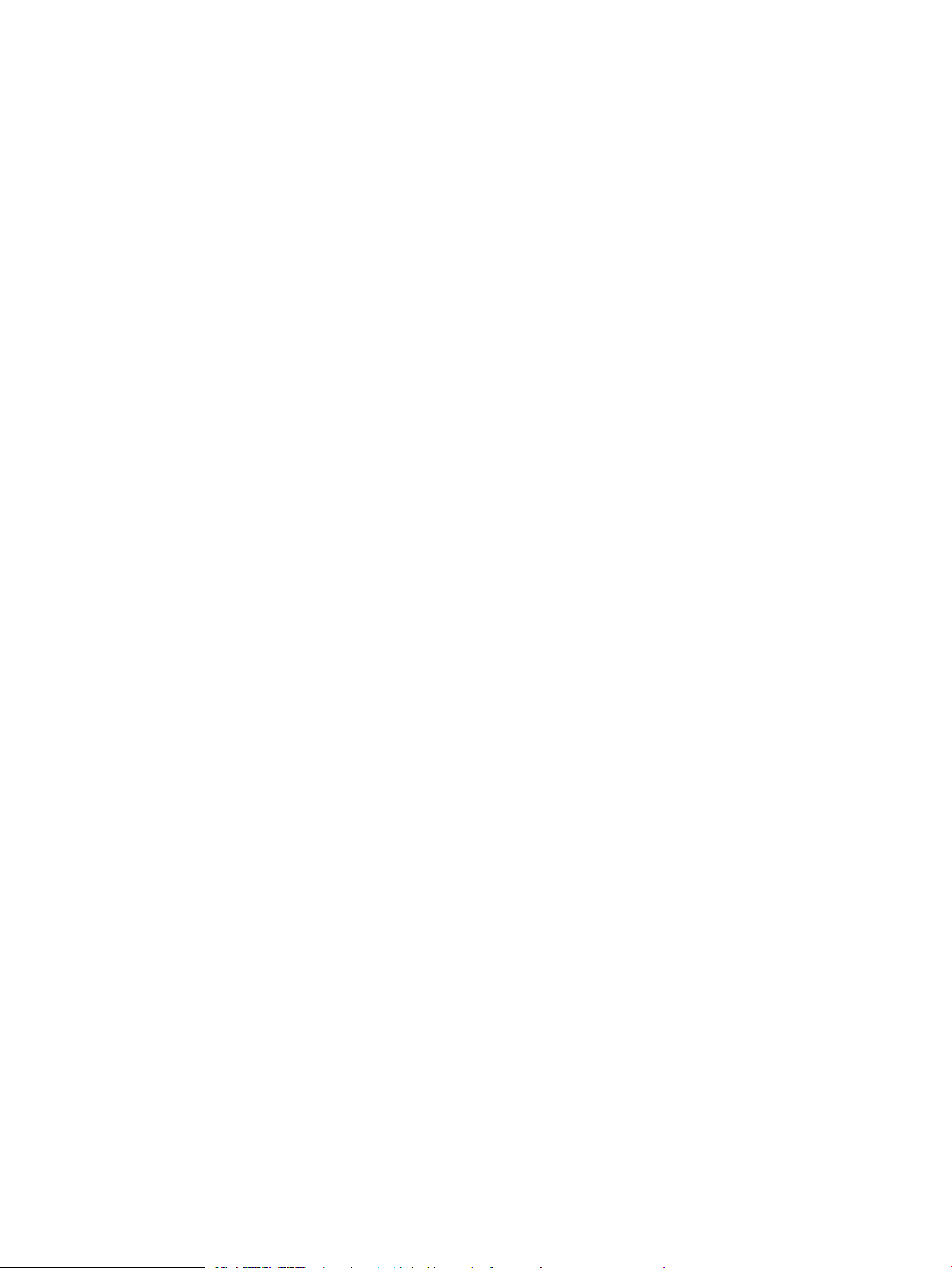
Yazıcı, ağ için hatalı bağlantı hızı ve dupleks ayarları kullanıyor .............................................................. 101
Yeni yazılım programları uyumluluk sorunlarına neden olmuş olabilir .................................................. 101
Bilgisayar veya iş istasyonu hatalı ayarlanmış olabilir .............................................................................. 101
Yazıcı devre dışı veya diğer ağ ayarları yanlış ............................................................................................. 101
Kablosuz ağ sorunlarını çözme ......................................................................................................................................... 102
Giriş .................................................................................................................................................................... 102
Kablosuz bağlantı kontrol listesi ................................................................................................................... 102
Kablosuz yapılandırma tamamlandıktan sonra yazıcı yazdırmıyor ........................................................ 103
Yazıcı yazdırmıyor ve bilgisayarda üçüncü taraf güvenlik duvarı yüklü .................................................. 103
Kablosuz yönlendirici veya yazıcı taşındıktan sonra kablosuz bağlantı çalışmıyor .............................. 103
Kablosuz yazıcıya daha fazla bilgisayar bağlanamıyor ............................................................................. 103
Kablosuz yazıcı VPN'e bağlandığında iletişim kesiliyor ............................................................................. 104
Ağ, kablosuz ağlar listesinde görünmüyor ................................................................................................. 104
Kablosuz ağ çalışmıyor ................................................................................................................................... 104
Kablosuz ağ tanılama testi yapma ............................................................................................................... 104
Kablosuz ağda paraziti azaltma ................................................................................................................... 105
Dizin ............................................................................................................................................................................................................ 107
TRWW vii
Page 10
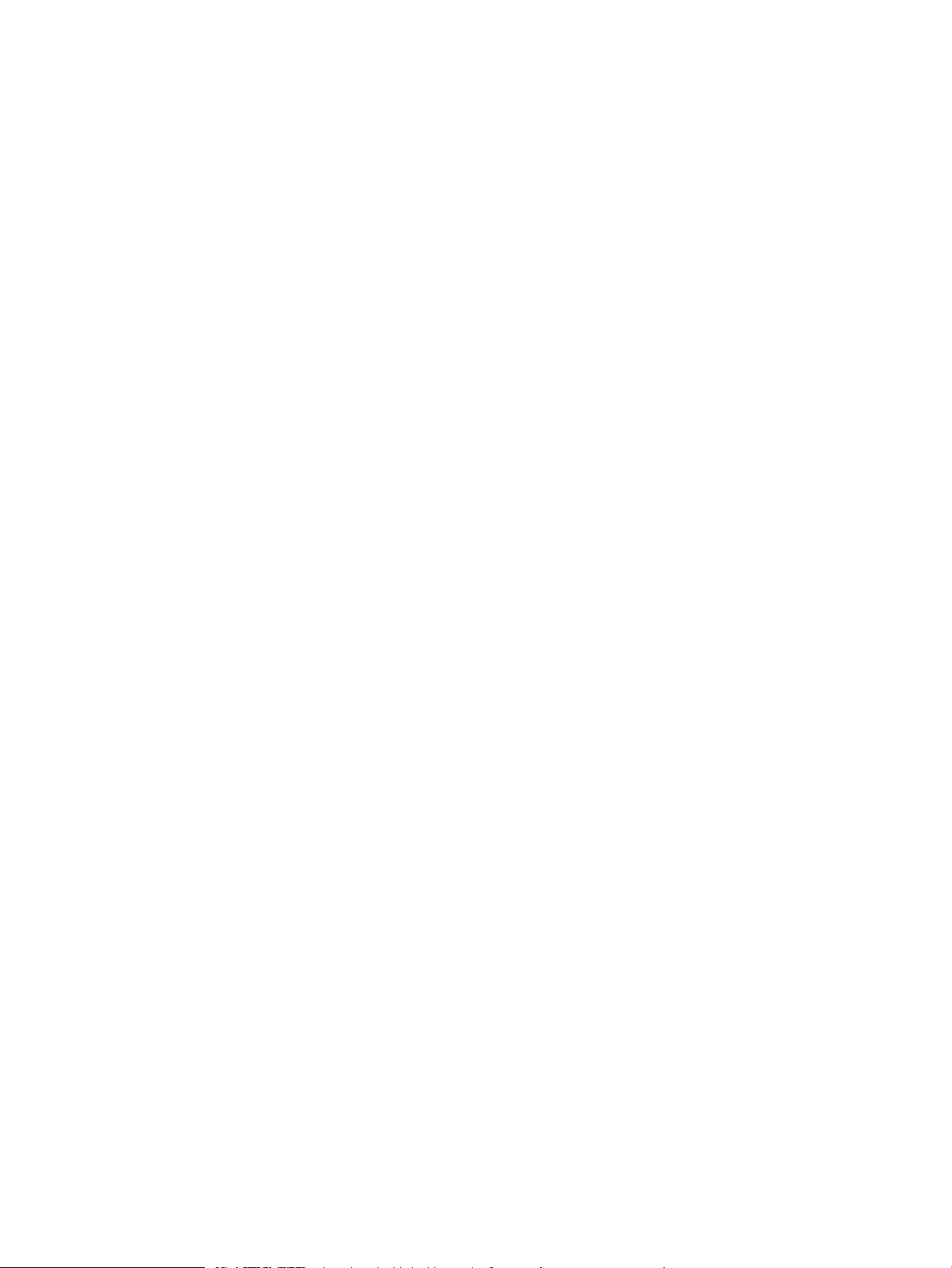
viii TRWW
Page 11
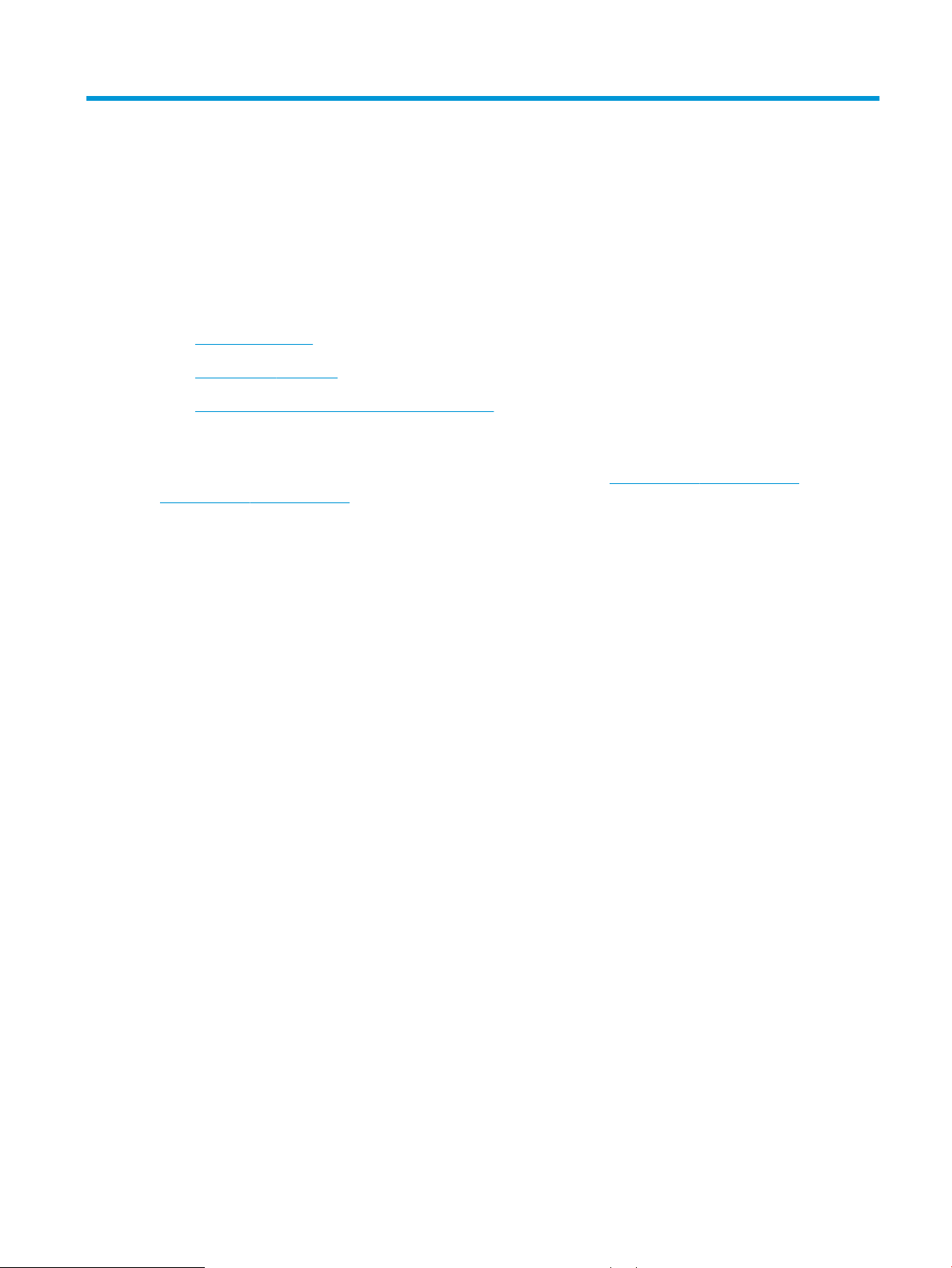
1 Yazıcıya genel bakış
●
Yazıcı görünümleri
●
Yazıcı teknik özellikleri
●
Yazıcı donanımı kurulumu ve yazılım yüklemesi
Daha fazla bilgi için:
Aşağıdaki bilgiler yayınlandığı tarihte geçerlidir. Güncel bilgiler için bkz. www.hp.com/support/ljM118,
www.hp.com/support/ljM203.
Yazıcıya özel kapsamlı HP yardımı aşağıdaki bilgileri içerir:
● Yükleme ve yapılandırma
● Bilgi alma ve kullanma
● Sorunları çözme
● Yazılım ve ürün yazılımı güncellemelerini indirme
● Destek forumlarına katılma
● Garanti ve yasal bilgileri bulma
TRWW 1
Page 12
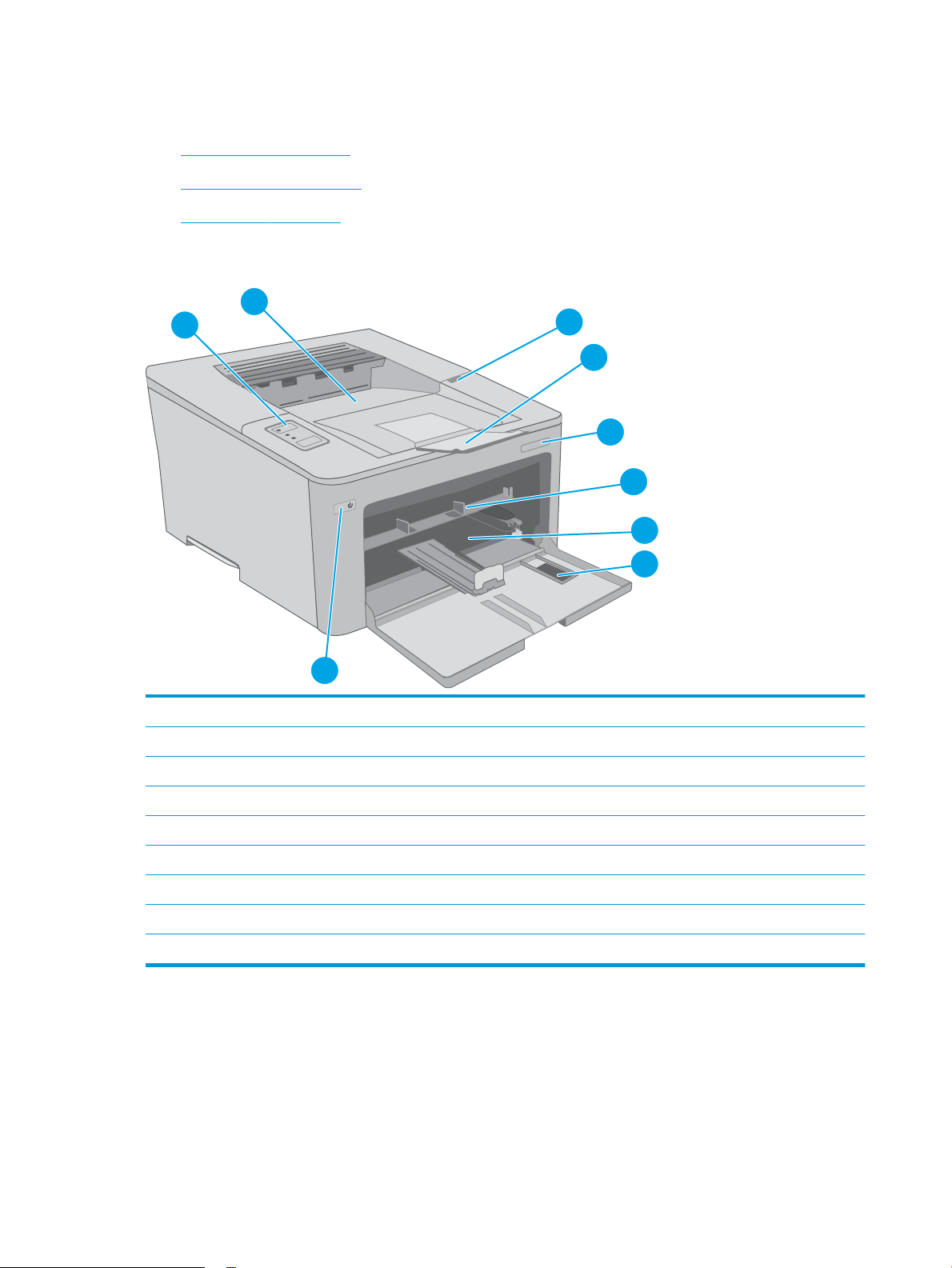
Yazıcı görünümleri
2
6
1
4
5
9
7
8
3
●
Yazıcının önden görünümü
●
Yazıcının arkadan görünümü
●
Kontrol paneli görünümü
Yazıcının önden görünümü
1 Toner kartuşu kapağı
2 Çıkış bölmesi uzantısı
3 Model adı
4 Öncelikli giriş tepsisi
5 Ana giriş tepsisi
6 Ana giriş tepsisi kapağı
7 Güç düğmesi
8 Kontrol paneli
9 Çıkış bölmesi
2 Bölüm 1 Yazıcıya genel bakış TRWW
Page 13
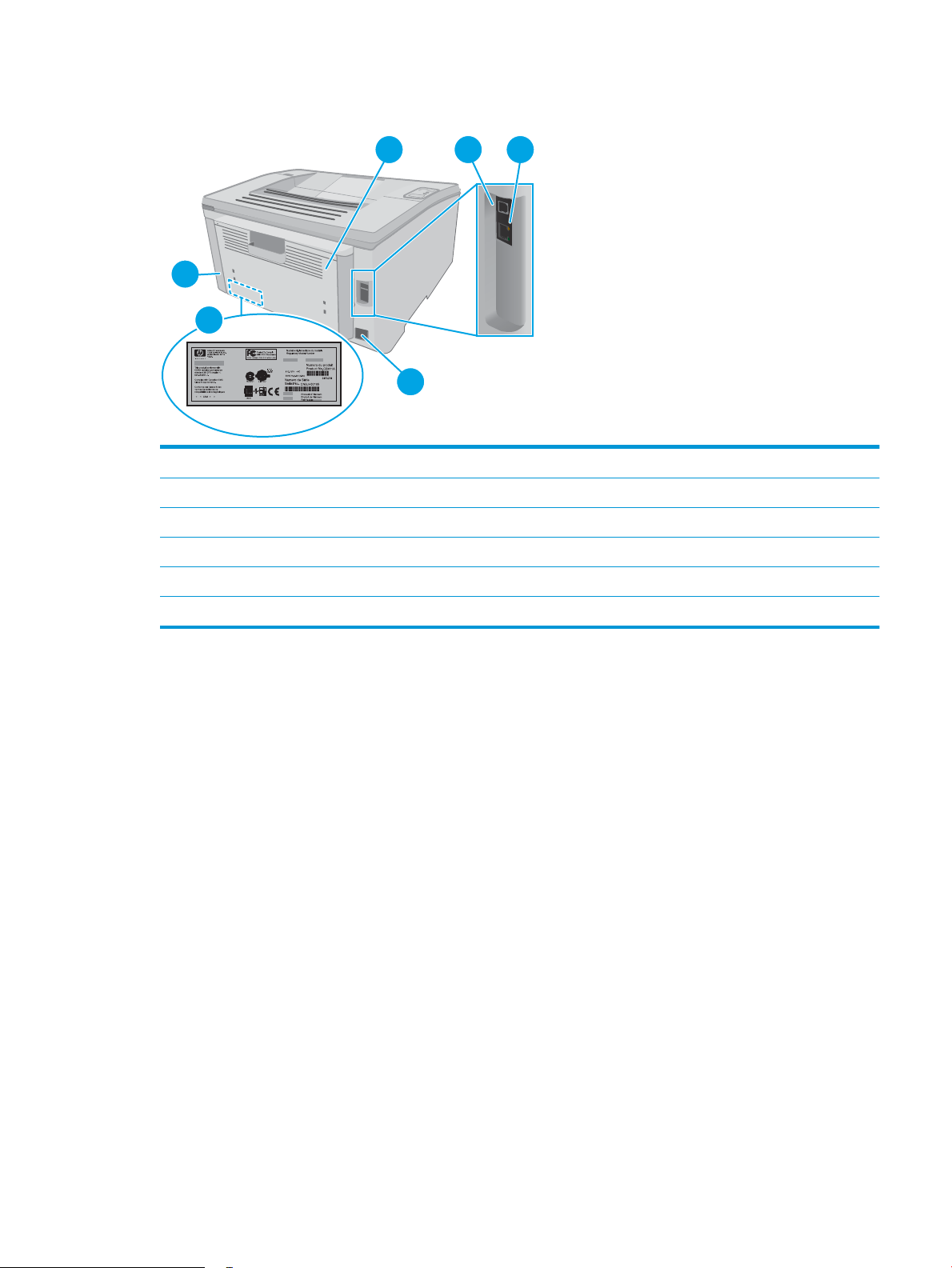
Yazıcının arkadan görünümü
1
4
6
5
2 3
1 Arka kapak (kağıt sıkışmalarını gidermek için erişim)
2 USB arabirimi bağlantı noktası
3 Ethernet bağlantı noktası
4 Güç bağlantısı
5 Seri numarası ve ürün numarası etiketi
6 Kablo tipi güvenlik kilidi yuvası
TRWW Yazıcı görünümleri 3
Page 14
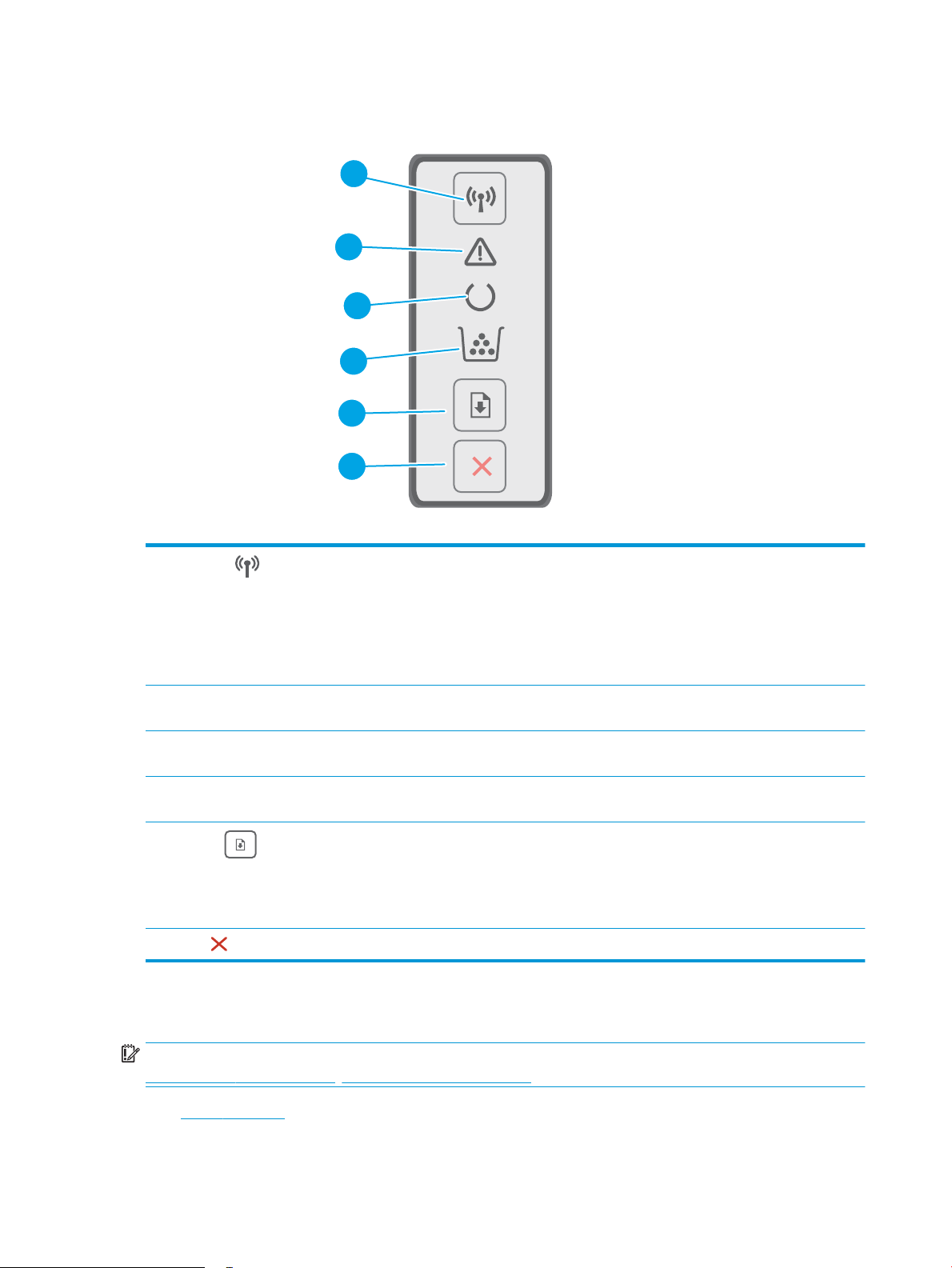
Kontrol paneli görünümü
2
3
4
5
6
1
1
Kablosuz düğmesi ve LED
(yalnızca kablosuz modellerde)
2 Dikkat LED'i Dikkat ışığı, kullanıcının yazıcıyla ilgilenmesi gerektiğinde yanıp söner. Dikkat ışığı yanıyorsa
3 Hazır LED'i Hazır ışığı, yazıcı yazdırma işlemine hazır olduğunda yanar. Yazıcı yazdırma verilerini
4 Sarf malzemeleri LED'i Toner kartuşu çok azaldığında Sarf Malzemeleri ışığı yanar. Toner kartuşu veya
5
Devam düğmesi
6
İptal düğmesi
Yazıcı teknik özellikleri
ÖNEMLİ: Aşağıdaki özellikler yayın tarihi itibariyle doğrudur ancak değiştirilebilir. Güncel bilgiler için bkz.
www.hp.com/support/ljM118, www.hp.com/support/ljM203.
●
Teknik özellikler
Kablosuz özelliğini kapatmak veya açmak ya da bir WiFi Direct bağlantısı yapılandırmak için
bu düğmeye basın.
Bir WPS bağlantısı yapılandırmak için bu düğmeyi basılı tutun.
Kablosuz LED ışığı yanarsa sabit bir kablosuz bağlantı sağlanmış demektir. Işık yanıp
sönüyorsa bir WPS veya WiFi Direct yapılandırması devam ediyor demektir. Işık hızlıca
yanıp sönüyorsa kablosuz bağlantıda sorun var demektir.
yazıcı hata durumundadır.
alıyorsa ışık yanıp söner.
görüntüleme tamburu hatası varsa bu ışık yanıp söner.
Bir yazdırma işi başlatmak için bu düğmeye basın.
Yazıcı hata durumundaysa hatayı giderip yazdırma işlemine devam etmek için Devam
düğmesine basın.
Manuel çift taraı modda sayfanın ikinci yüzünü yazdırmak için Devam düğmesine basın.
Bir yazdırma işini iptal etmek için bu düğmeye basın.
4 Bölüm 1 Yazıcıya genel bakış TRWW
Page 15
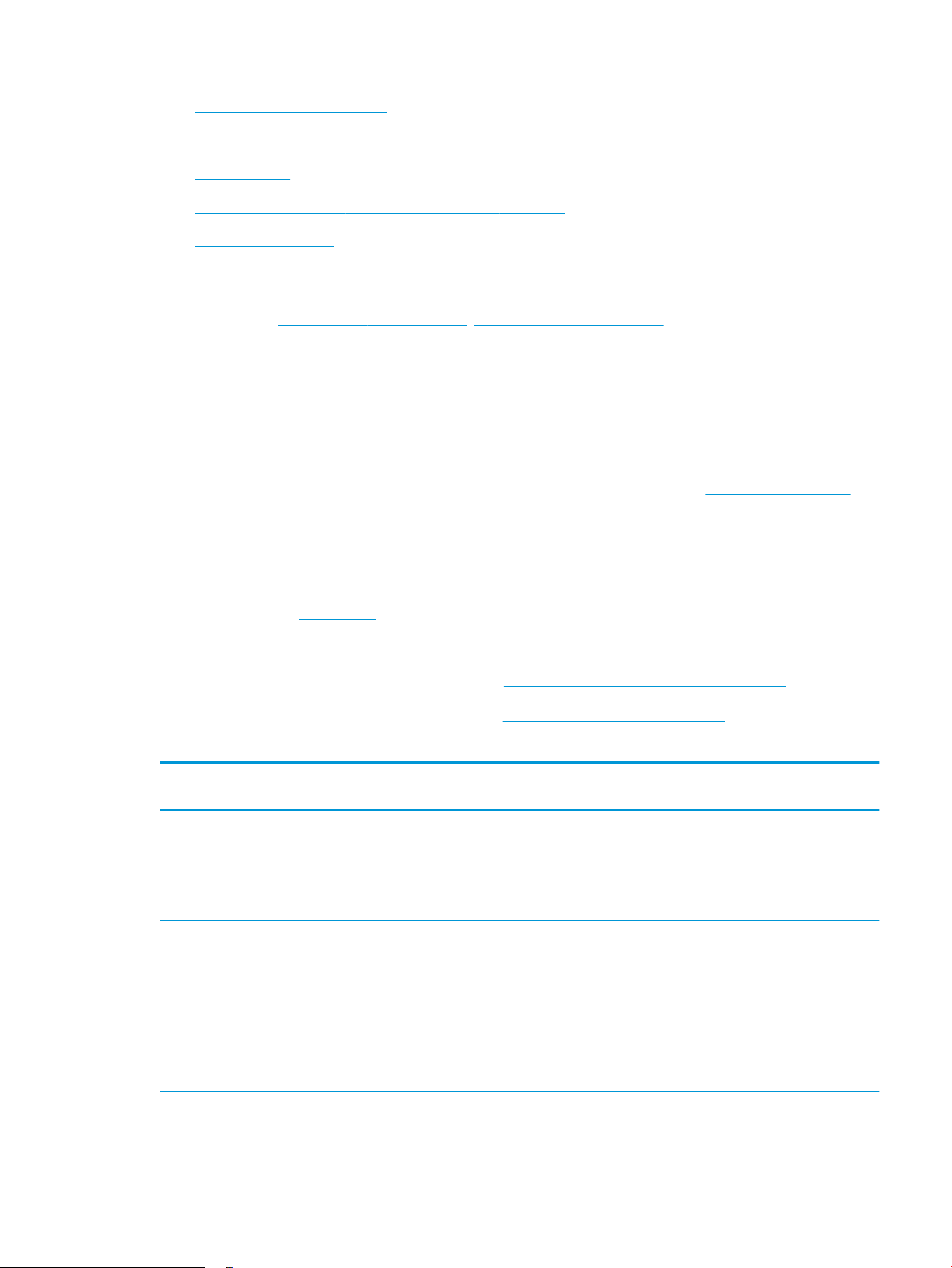
●
Desteklenen işletim sistemleri
●
Mobil yazdırma çözümleri
●
Yazıcı boyutları
●
Güç tüketimi, elektrikle ilgili özellikler ve akustik yayılımlar
●
Çalışma ortamı aralığı
Teknik özellikler
Güncel bilgiler için www.hp.com/support/ljM118, www.hp.com/support/ljM203 adresine göz atın.
Desteklenen işletim sistemleri
Aşağıdaki bilgiler, yazıcıya özgü Windows PCL 6 ve OS X için HP yazdırma sürücüleri ile yazılım yüklemesi için
geçerlidir.
Windows: HP Yazılım Yükleyici, tam yazılım yükleyici kullanıldığında isteğe bağlı yazılımla birlikte Windows işletim
sistemine bağlı olarak "HP PCL.6", "HP PCL 6" veya "HP PCL-6" yazdırma sürücüsünü yükler. Bu yazıcıya yönelik
destek web sitesinden "HP PCL.6", "HP PCL 6" ve "HP PCL-6" yazıcı sürücüsünü indirin: www.hp.com/support/
ljM118, www.hp.com/support/ljM203
Mac bilgisayarlar ve OS X: Bu yazıcı, Mac bilgisayarları desteklemektedir. HP Easy Start programını 123.hp.com
adresinden ya da destek web sitesinden indirin ve ardından HP Easy Start'ı kullanarak HP yazdırma sürücüsünü
yükleyin.
1. Şu adrese gidin: 123.hp.com.
2. Yazıcı yazılımını indirmek için sağlanan adımları uygulayın.
Linux: Linux ile ilgili bilgiler ve yazdırma sürücüleri için hplipopensource.com/hplip-web/index.html adresine gidin
UNIX: UNIX® ile ilgili bilgiler ve yazdırma sürücüleri için www.hp.com/go/unixmodelscripts adresine gidin
Tablo
1-1 Desteklenen işletim sistemleri ve yazdırma sürücüleri
İşletim sistemi Yazdırma sürücüsü yüklü (Web'de bulunan
yazılımdan)
Windows® XP SP3, 32 bit
Windows Vista®, 32 bit
Windows 7, 32 bit ve 64 bit Yazıcıya özgü "HP PCL 6" yazdırma
Yazıcıya özgü "HP PCL.6" yazdırma
sürücüsü, yazılım yüklemesinin bir parçası
olarak bu işletim sistemi için yüklenir.
Yazıcıya özgü "HP PCL.6" yazdırma
sürücüsü, yazılım yüklemesinin bir parçası
olarak bu işletim sistemi için yüklenir.
sürücüsü, yazılım yüklemesinin bir parçası
olarak bu işletim sistemi için yüklenir.
Notlar
Microsoft, Nisan 2009'da Windows XP için
temel desteğini çekmiştir. HP, artık devam
ettirilmeyen XP işletim sistemi için en iyi
şekilde destek sağlamaya devam edecektir.
Yazıcı sürücüsünün bazı özellikleri
desteklenmemektedir.
Microsoft, Nisan 2012'de Windows Vista için
temel desteğini çekmiştir. HP, artık devam
ettirilmeyen Vista işletim sistemi için en iyi
şekilde destek sağlamaya devam edecektir.
Yazıcı sürücüsünün bazı özellikleri
desteklenmemektedir.
TRWW Yazıcı teknik özellikleri 5
Page 16
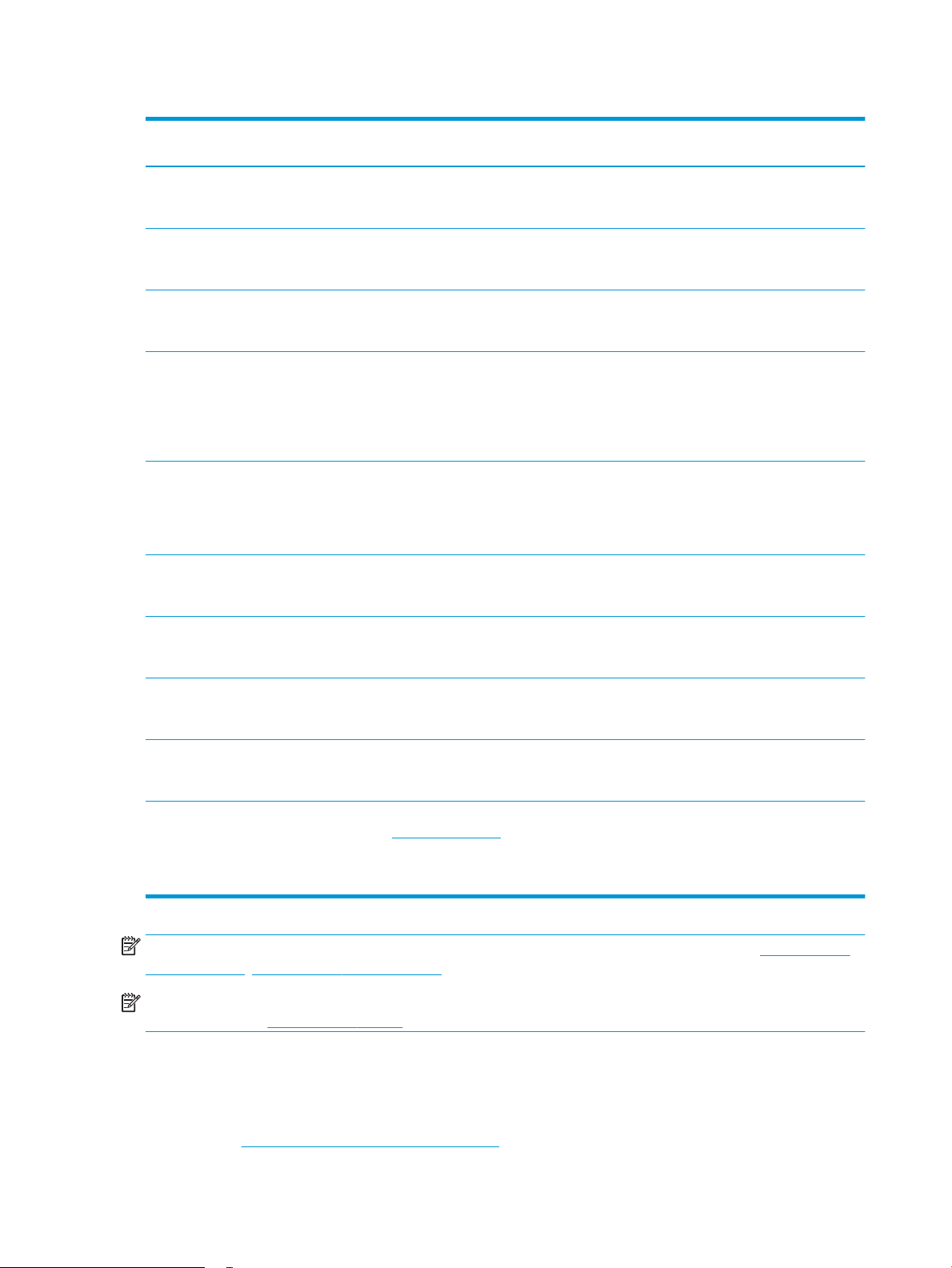
Tablo 1-1 Desteklenen işletim sistemleri ve yazdırma sürücüleri (devam)
İşletim sistemi Yazdırma sürücüsü yüklü (Web'de bulunan
yazılımdan)
Windows 8, 32 bit ve 64 bit Yazıcıya özgü "HP PCL 6" yazdırma
sürücüsü, yazılım yüklemesinin bir parçası
olarak bu işletim sistemi için yüklenir.
Windows 8.1, 32 bit ve 64 bit Yazıcıya özgü HP PCL-6 V4 yazıcı sürücüsü,
yazılım kurulumunun bir parçası olarak bu
işletim sistemi için yüklenir.
Windows 10, 32 bit ve 64 bit Yazıcıya özgü HP PCL-6 V4 yazıcı sürücüsü,
yazılım kurulumunun bir parçası olarak bu
işletim sistemi için yüklenir.
Windows Server 2008 SP2, 32 bit "HP PCL.6" yazıcıya özgü yazdırma
sürücüsü, yazıcı desteği Web sitesinden
indirilebilir. Sürücüyü indirin ve ardından
yüklemek için Microsoft Yazıcı Ekle aracını
kullanın.
Windows Server 2008 SP2, 64 bit "HP PCL 6" yazıcıya özgü yazdırma
sürücüsü, yazıcı desteği Web sitesinden
indirilebilir. Sürücüyü indirin ve ardından
yüklemek için Microsoft Yazıcı Ekle aracını
kullanın.
Windows Server 2008 R2, SP 1, 64 bit Yazıcıya özgü "HP PCL 6" yazdırma
sürücüsü, yazılım yüklemesinin bir parçası
olarak bu işletim sistemi için yüklenir.
Notlar
Windows 8 RT desteği, Microsoft IN OS
Sürüm 4, 32 bit sürücüsü ile
sağlanmaktadır.
Windows 8.1 RT desteği, Microsoft IN OS
Sürüm 4, 32 bit sürücüsü ile
sağlanmaktadır.
Microsoft, Ocak 2015'te Windows Server
2008 için temel desteğini çekmiştir. HP, artık
devam ettirilmeyen Server 2008 işletim
sistemi için en iyi şekilde destek sağlamaya
devam edecektir. Yazıcı sürücüsünün bazı
özellikleri desteklenmemektedir.
Microsoft, Ocak 2015'te Windows Server
2008 için temel desteğini çekmiştir. HP, artık
devam ettirilmeyen Server 2008 işletim
sistemi için en iyi şekilde destek sağlamaya
devam edecektir.
Windows Server 2012, 64 bit Yazıcıya özgü "HP PCL 6" yazdırma
Windows Server 2012 R2, 64 bit Yazıcıya özgü "HP PCL-6" yazdırma
Windows 10 server (Server 2016), 32 bit ve
64 bit
OS X 10.11 El Capitan, macOS 10.12 Sierra,
macOS 10.13 High Sierra
NOT: Desteklenen işletim sistemlerinin güncel listesi ve yazıcıya ilişkin kapsamlı HP yardımı için www.hp.com/
support/ljM118, www.hp.com/support/ljM203 adresine gidin.
NOT: İstemci ve sunucu işletim sistemlerine ilişkin ayrıntılar ve bu yazıcıya ilişkin HP UPD PCL6 ve UPD PS
sürücü desteği için www.hp.com/go/upd adresine gidin ve Teknik Özellikler sekmesine tıklayın.
Mobil yazdırma çözümleri
sürücüsü, yazılım yüklemesinin bir parçası
olarak bu işletim sistemi için yüklenir.
sürücüsü, yazılım yüklemesinin bir parçası
olarak bu işletim sistemi için yüklenir.
Yazıcıya özgü "HP PCL-6" yazdırma
sürücüsü, yazılım yüklemesinin bir parçası
olarak bu işletim sistemi için yüklenir.
Yazdırma sürücüsünü yüklemek için
123.hp.com/LaserJet adresinden HP Easy
Start'ı indirin. Yazıcı yazılımını ve yazdırma
sürücüsünü yüklemek için sağlanan adımları
uygulayın.
HP; bir dizüstü bilgisayardan, tabletten, akıllı telefondan veya diğer mobil aygıtlardan bir HP yazıcıda kolay
yazdırma yapılabilmesi için birden fazla mobil ve ePrint çözümü sunar. Tam listeyi görmek ve en uygun seçeneği
belirlemek için www.hp.com/go/LaserJetMobilePrinting adresine gidin.
6 Bölüm 1 Yazıcıya genel bakış TRWW
Page 17
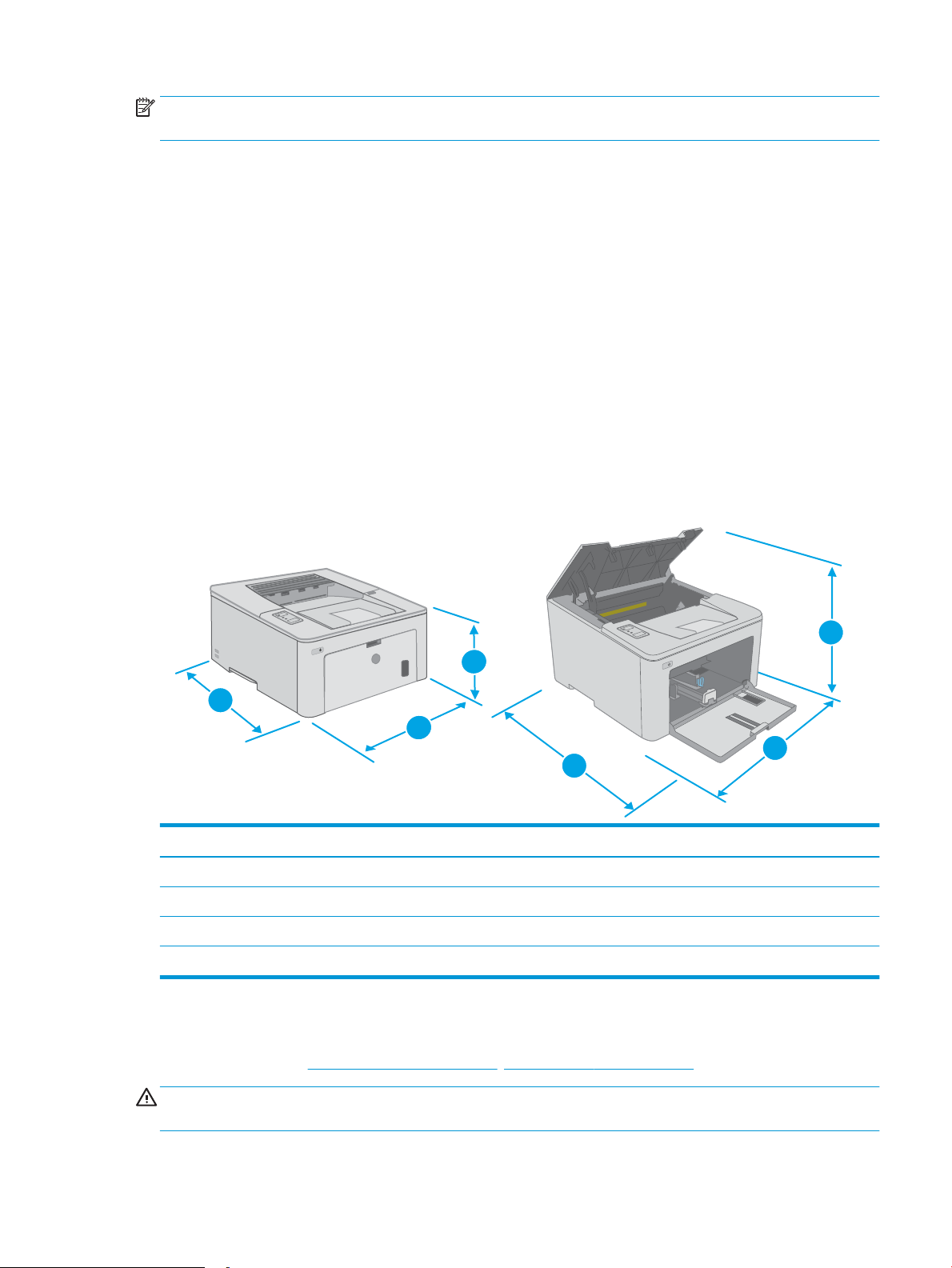
NOT: Tüm mobil yazdırma ve ePrint özelliklerinin desteklendiğinden emin olmak için yazıcı ürün yazılımını
1
2
3
1
2
3
güncelleştirin.
● Wi-Fi Direct (yalnızca kablosuz modeller)
● E-posta ile HP ePrint (HP Web Hizmetlerinin etkinleştirilmesi ve yazıcının HP Connected'a kaydedilmesi
gerekir)
● HP ePrint uygulaması (Android, iOS ve Blackberry için kullanılabilir)
● iOS ve Android cihazlar için HP All-in-One Remote uygulaması
● HP ePrint yazılımı
● Google Cloud Print
● AirPrint
● Android Yazdırma
Yazıcı boyutları
Şekil 1-1 Yazıcının boyutları
Yazıcı tamamen kapalıyken Yazıcı tamamen açıkken
1. Yükseklik 223,9 mm 359,5 mm
2. Genişlik 370,5 mm 370,5 mm
3. Derinlik 407,4 mm 624,4 mm
Ağırlık (kartuşlarla) 6,9 kg
Güç tüketimi, elektrikle ilgili özellikler ve akustik yayılımlar
Geçerli bilgiler için bkz. www.hp.com/support/ljM118, www.hp.com/support/ljM203.
DİKKAT: Güç ihtiyaçları, yazıcının satıldığı ülkeye/bölgeye bağlıdır. Çalışma voltajlarını dönüştürmeyin. Bu durum,
yazıcının zarar görmesine neden olur ve yazıcı garantisini geçersiz kılar.
TRWW Yazıcı teknik özellikleri 7
Page 18
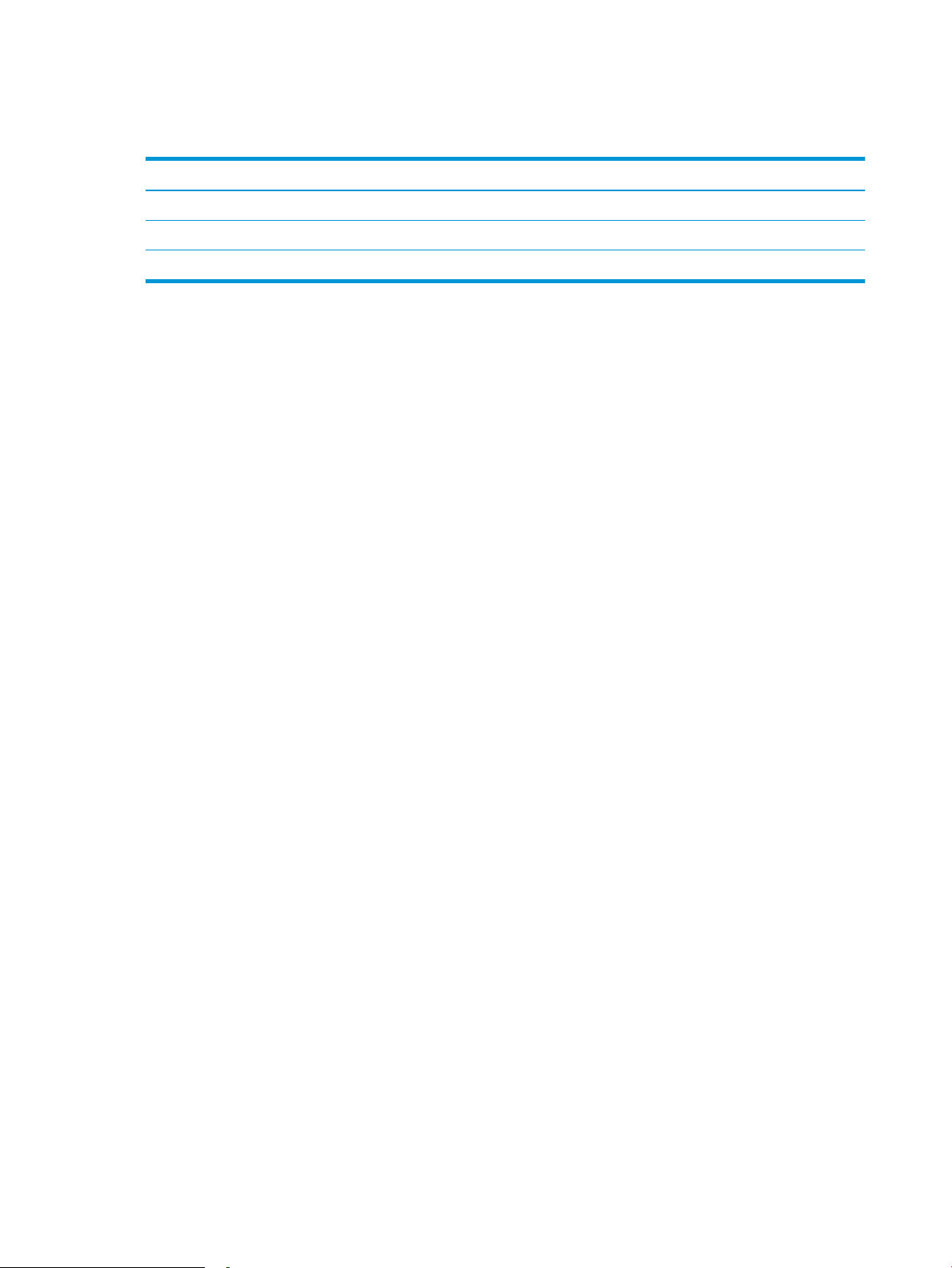
Çalışma ortamı aralığı
Tablo 1-2 Çalışma ortamı aralığı
Ortam Önerilen İzin Verilen
Sıcaklık 17° - 25°C 15° - 30°C
Bağıl nem %30 - %70 bağıl nem (BN) %10 - %80 (RH)
Yükseklik Yok 0 - 3048 m
8 Bölüm 1 Yazıcıya genel bakış TRWW
Page 19
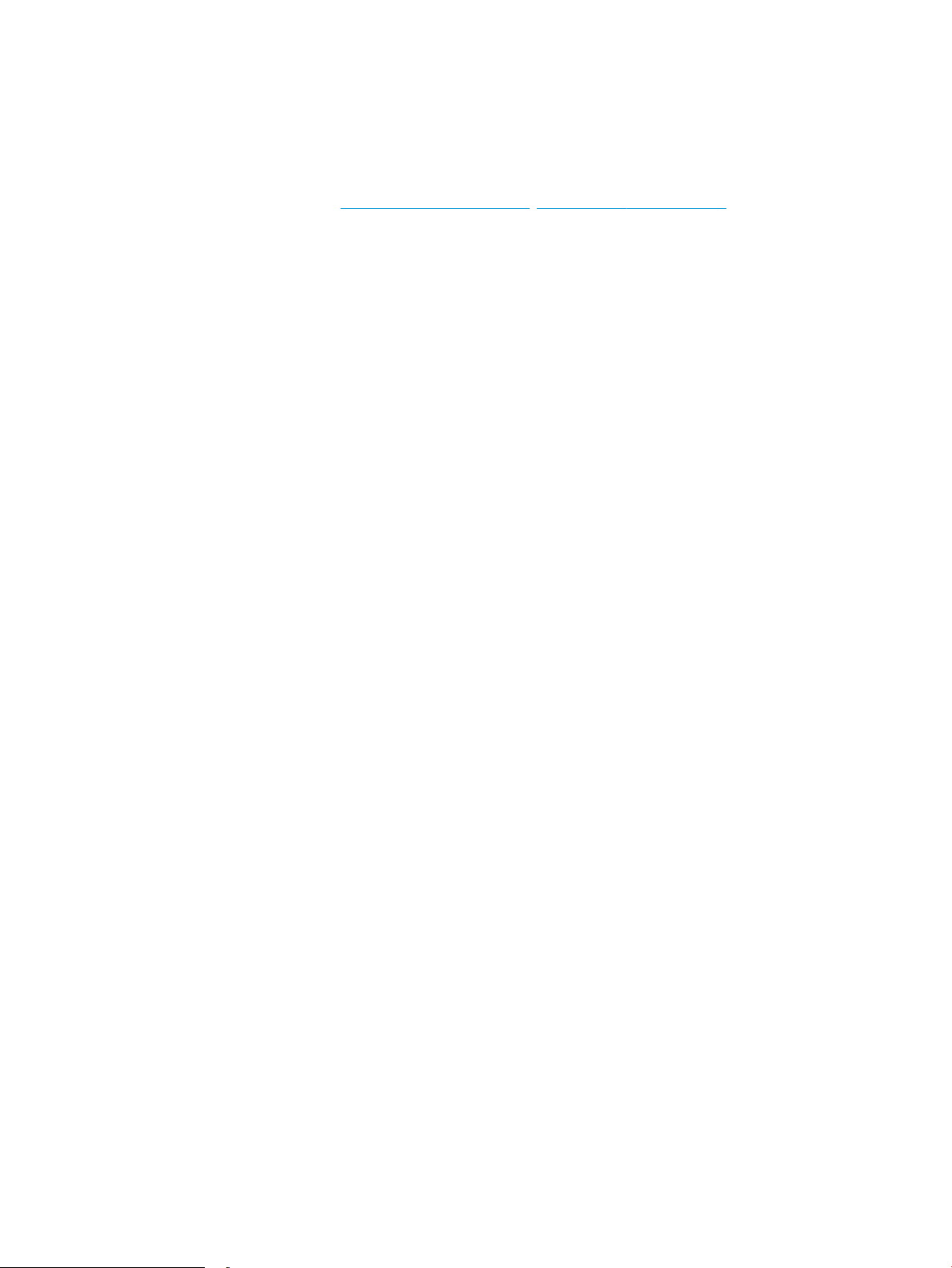
Yazıcı donanımı kurulumu ve yazılım yüklemesi
Temel kurulum talimatları için Kurulum Posteri'ne ve yazıcıyla birlikte verilen Başlangıç Kılavuzu'na bakın. Ek
talimatlar için Web'de bulunan HP destek sayfasına gidin.
Yazıcıya özel HP yardımı için www.hp.com/support/ljM118, www.hp.com/support/ljM203 adresine gidin.
Aşağıdaki destek dosyalarından faydalanabilirsiniz:
● Yükleme ve yapılandırma
● Bilgi alma ve kullanma
● Sorunları çözme
● Yazılım ve ürün yazılımı güncellemelerini indirme
● Destek forumlarına katılma
● Garanti ve yasal bilgileri bulma
TRWW Yazıcı donanımı kurulumu ve yazılım yüklemesi 9
Page 20
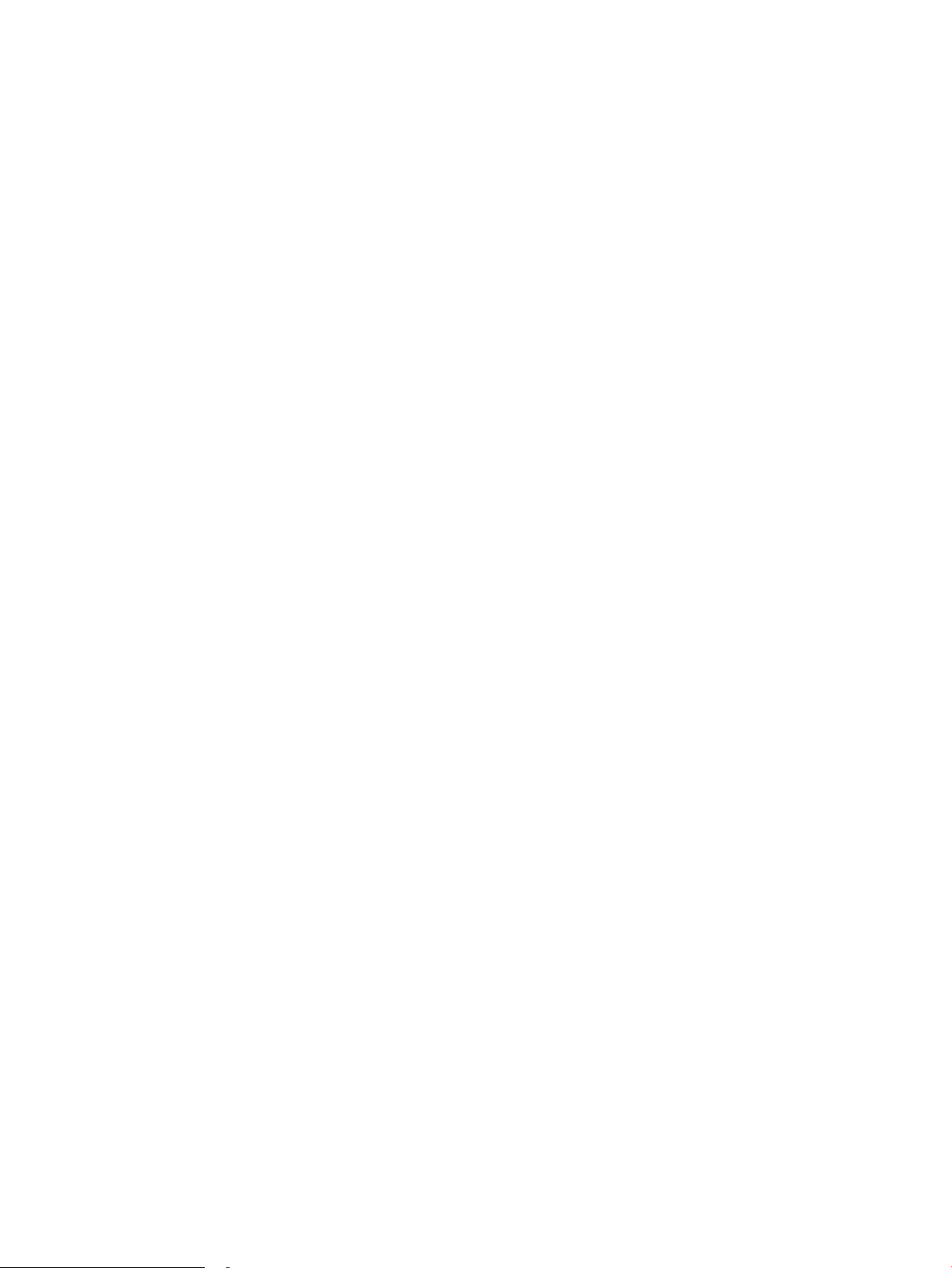
10 Bölüm 1 Yazıcıya genel bakış TRWW
Page 21
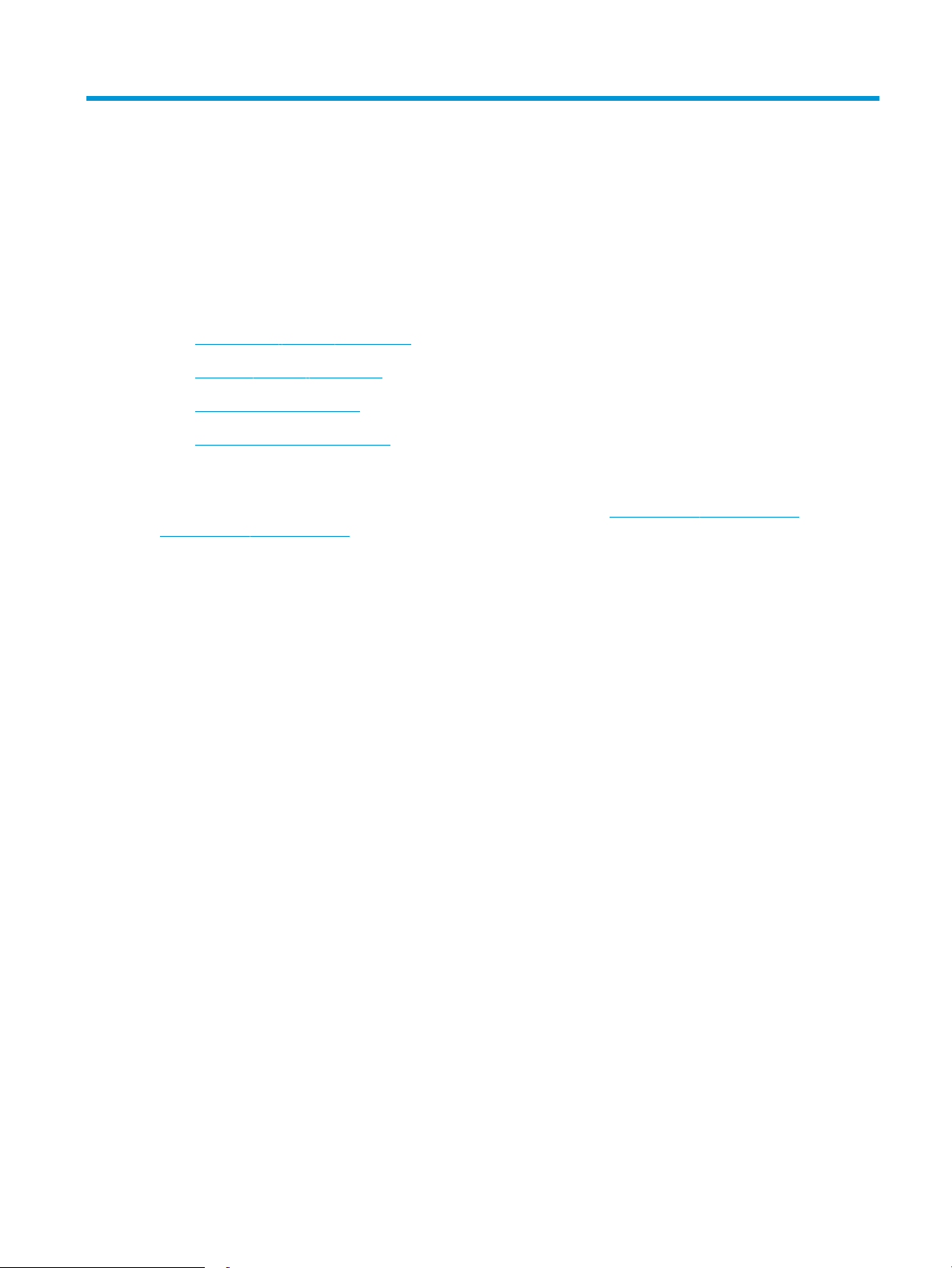
2 Kağıt tepsileri
●
Öncelikli giriş tepsisini yerleştirme
●
Ana giriş tepsisini yerleştirme
●
Zarf yükleme ve yazdırma
●
Etiketleri yükleme ve yazdırma
Daha fazla bilgi için:
Aşağıdaki bilgiler yayınlandığı tarihte geçerlidir. Güncel bilgiler için bkz. www.hp.com/support/ljM118,
www.hp.com/support/ljM203.
Yazıcıya özel kapsamlı HP yardımı aşağıdaki bilgileri içerir:
● Yükleme ve yapılandırma
● Bilgi alma ve kullanma
● Sorunları çözme
● Yazılım ve ürün yazılımı güncellemelerini indirme
● Destek forumlarına katılma
● Garanti ve yasal bilgileri bulma
TRWW 11
Page 22
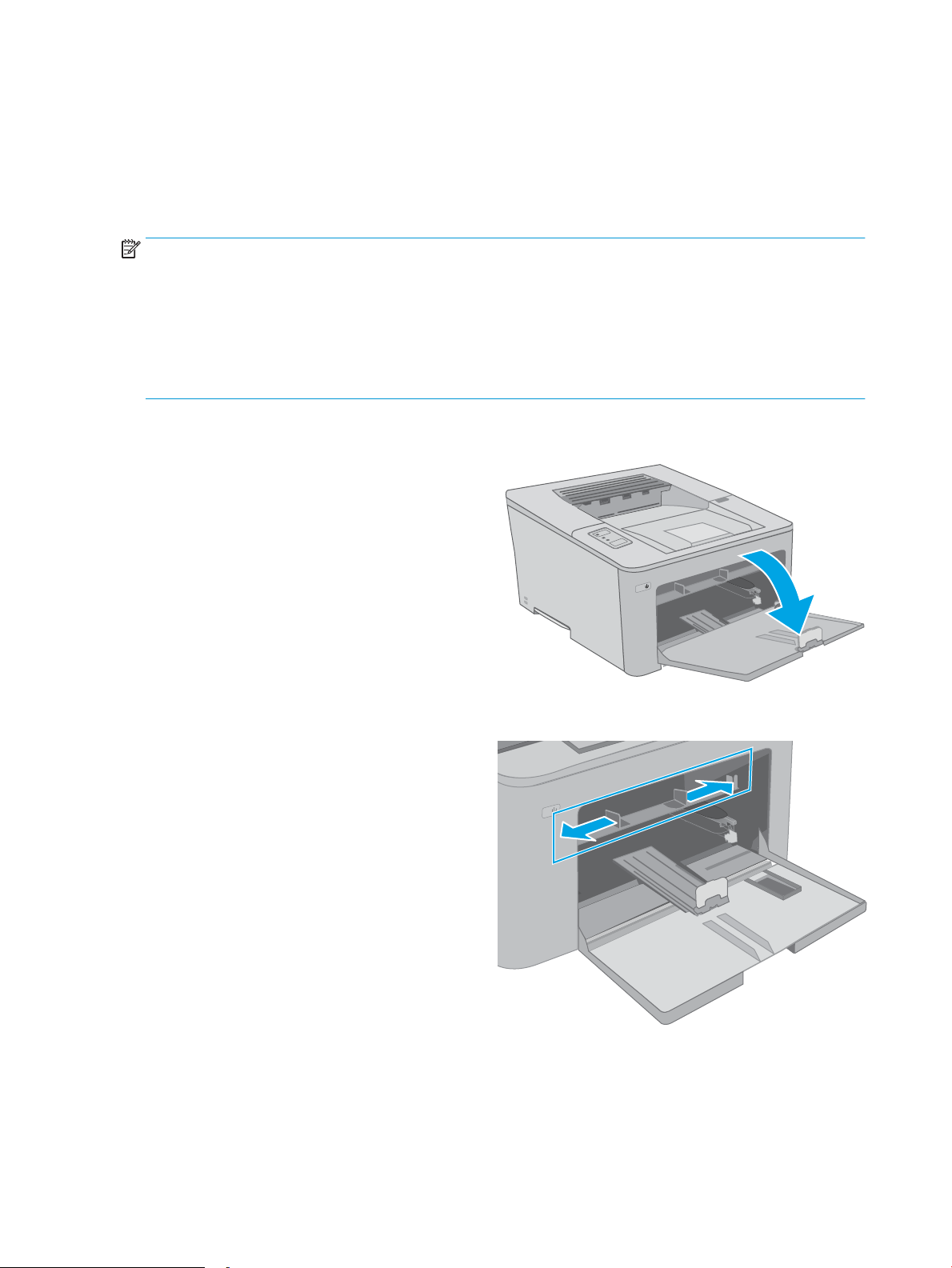
Öncelikli giriş tepsisini yerleştirme
Giriş
Aşağıdaki bilgilerde Öncelikli giriş tepsisine nasıl kağıt yerleştirileceği açıklanmaktadır. Bu tepsi en fazla 10
yaprak 75 g/m2 kağıt alır.
NOT: Kağıt sıkışmalarını önlemek için:
● Hiçbir zaman yazdırma sırasında Öncelikli giriş tepsisine kağıt eklemeyin veya bu tepsiden kağıt çıkarmayın.
● Tepsiyi yerleştirmeden önce giriş tepsisindeki tüm kağıtları çıkarın ve yığını düzeltin.
● Tepsiyi yerleştirirken kağıtları havalandırmayın.
● Kırışık olmayan, katlanmamış veya zarar görmemiş kağıt kullanın.
1. Kolu tutup aşağı çekerek Ana giriş tepsisi kapağını
açın.
2. Kağıt genişliği kılavuzlarını doğru boyuta ayarlayın.
12 Bölüm 2 Kağıt tepsileri TRWW
Page 23
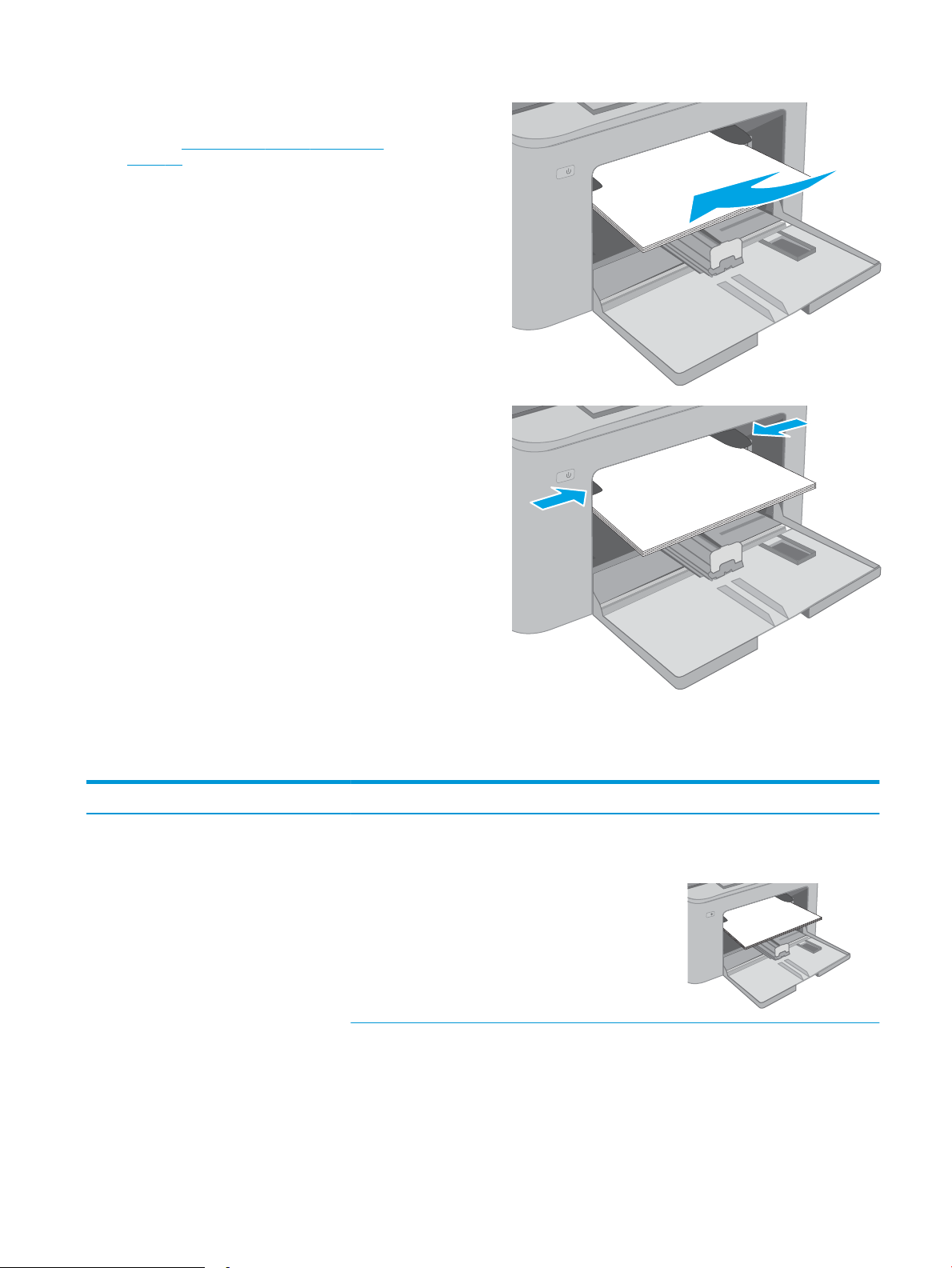
3. Kağıdın üst köşesini Öncelikli giriş tepsisinin girişine
123
yerleştirin. Kağıt yönünü ayarlama hakkında bilgiler
için bkz. Öncelikli giriş tepsisi kağıt yönü,
sayfa 13.
4. Kağıt kılavuzlarını kağıt destesine değecek fakat
kağıtları bükmeyecek şekilde ayarlayın.
NOT: Kağıt kılavuzlarını kağıt yığınını sıkıştıracak
şekilde ayarlamayın.
NOT: Sıkışmaları önlemek için kağıt kılavuzlarını
doğru boyuta ayarlayın ve tepsiyi fazla
doldurmayın.
Öncelikli giriş tepsisi kağıt yönü
Kağıt türü Görüntü yönü Dupleks modu Kağıt boyutu Kağıt yükleme
Antetli veya Önceden
Yazdırılmış
Dikey Tek taraı yazdırma Letter, Legal, Executive, Statement,
Oficio (8,5 x 13), 4 x 6, 5 x 8, A4, A5,
A6, RA5, B5 (JIS), B6 (JIS),
10 x 15 cm, Oficio (216 x 340),
16K 195 x 270 mm,
16K 184 x 260 mm,
16K 197 x 273 mm,
Japon Kartpostal (Kartpostal (JIS)),
İkili Japon Kartpostal Döndürülmüş
(İkili Kartpostal (JIS))
Ön yüz yukarı
İlk önce üst kenar ürüne girer
TRWW Öncelikli giriş tepsisini yerleştirme 13
Page 24
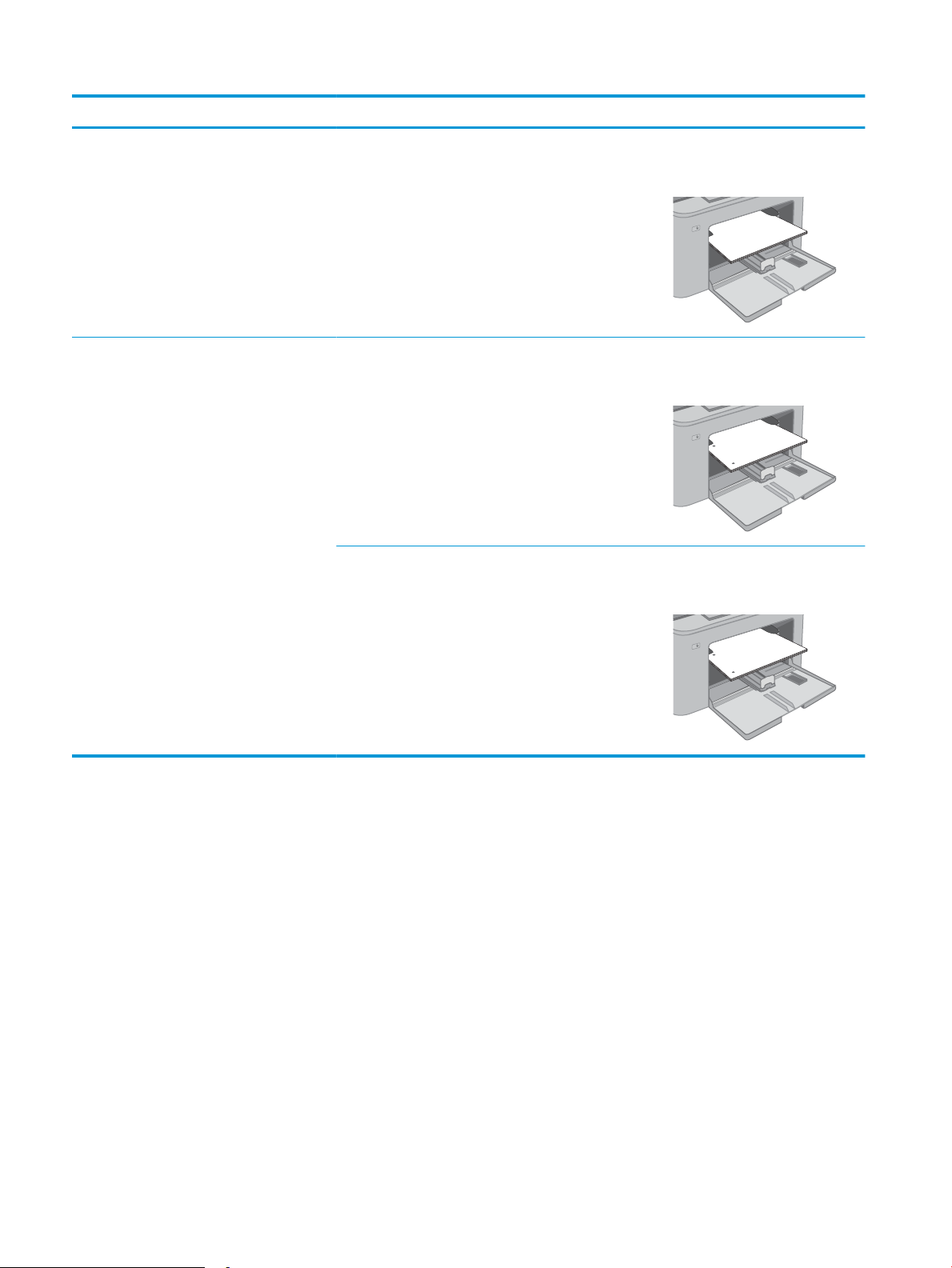
Kağıt türü Görüntü yönü Dupleks modu Kağıt boyutu Kağıt yükleme
123
123
123
İki taraı yazdırma Letter, Legal, Oficio (8,5 x 13), A4 Ön yüz yukarı
İlk önce üst kenar ürüne girer
Delikli Dikey Tek taraı yazdırma Letter, Legal, Executive, Statement,
Oficio (8,5 x 13), 4 x 6, 5 x 8, A4, A5,
A6, RA5, B5 (JIS), B6 (JIS),
10 x 15 cm, Oficio (216 x 340),
16K 195 x 270 mm,
16K 184 x 260 mm,
16K 197 x 273 mm,
Japon Kartpostal (Kartpostal (JIS)),
İkili Japon Kartpostal Döndürülmüş
(İkili Kartpostal (JIS))
İki taraı yazdırma Letter, Legal, Oficio (8,5 x 13), A4 Ön yüz yukarı
Ön yüz yukarı
Delikler ürünün sol tarafına doğru
Delikler ürünün sol tarafına doğru
14 Bölüm 2 Kağıt tepsileri TRWW
Page 25
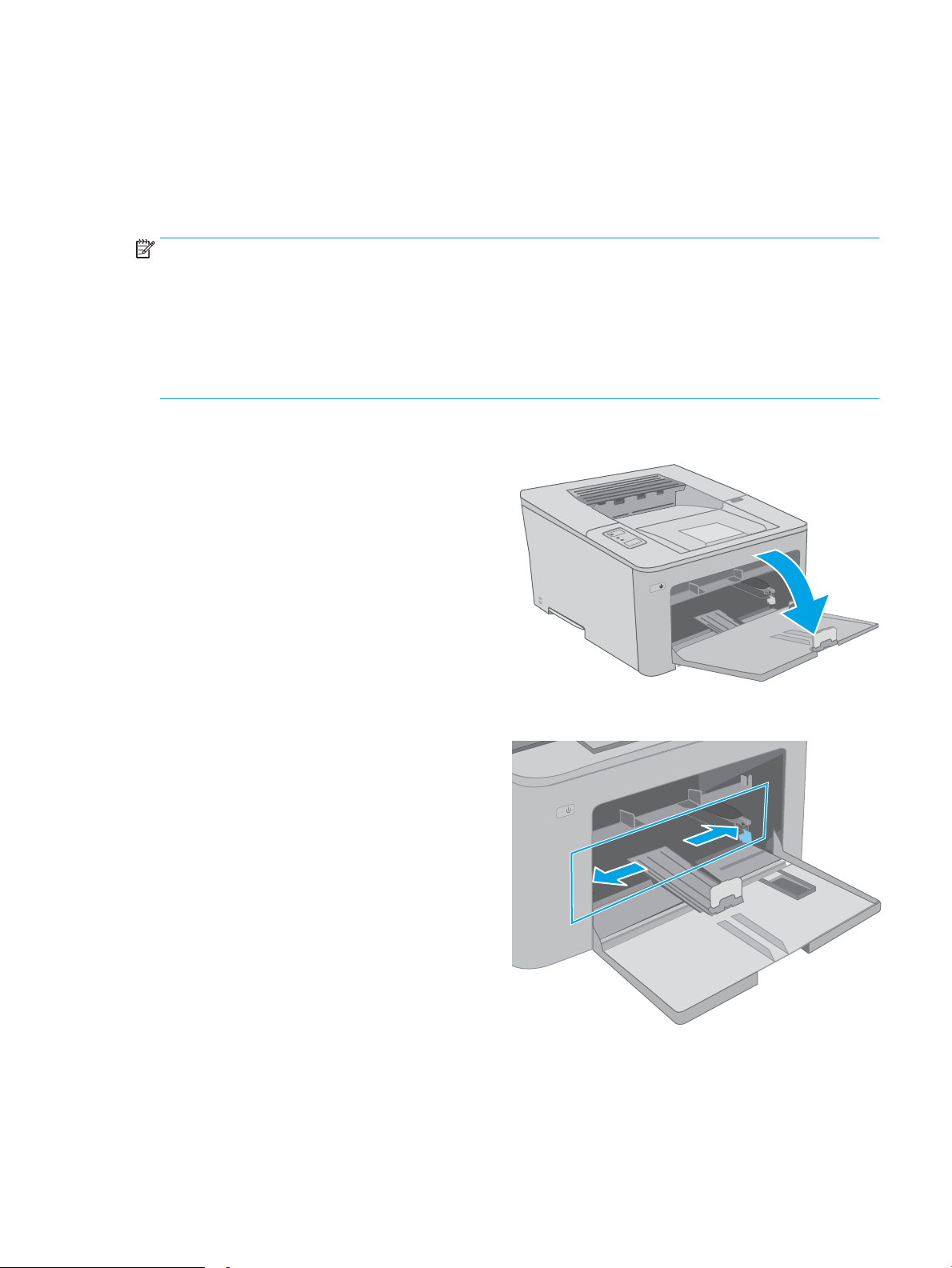
Ana giriş tepsisini yerleştirme
Giriş
Aşağıdaki bilgilerde Ana giriş tepsisine nasıl kağıt yerleştirileceği açıklanmaktadır. Bu tepsi en fazla 250 yaprak
75 g/m2 kağıt alır.
NOT: Kağıt sıkışmalarını önlemek için:
● Hiçbir zaman yazdırma sırasında Ana giriş tepsisine kağıt eklemeyin veya bu tepsiden kağıt çıkarmayın.
● Tepsiyi yerleştirmeden önce giriş tepsisindeki tüm kağıtları çıkarın ve yığını düzeltin.
● Tepsiyi yerleştirirken kağıtları havalandırmayın.
● Kırışık olmayan, katlanmamış veya zarar görmemiş kağıt kullanın.
1. Kolu tutup aşağı çekerek Ana giriş tepsisi kapağını
açın.
2. Sağ kılavuzdaki ayar mandalını sıkarak ve
kılavuzları kullanılan kağıdın boyutuna kaydırarak
kağıt genişliği kılavuzlarını ayarlayın.
TRWW Ana giriş tepsisini yerleştirme 15
Page 26
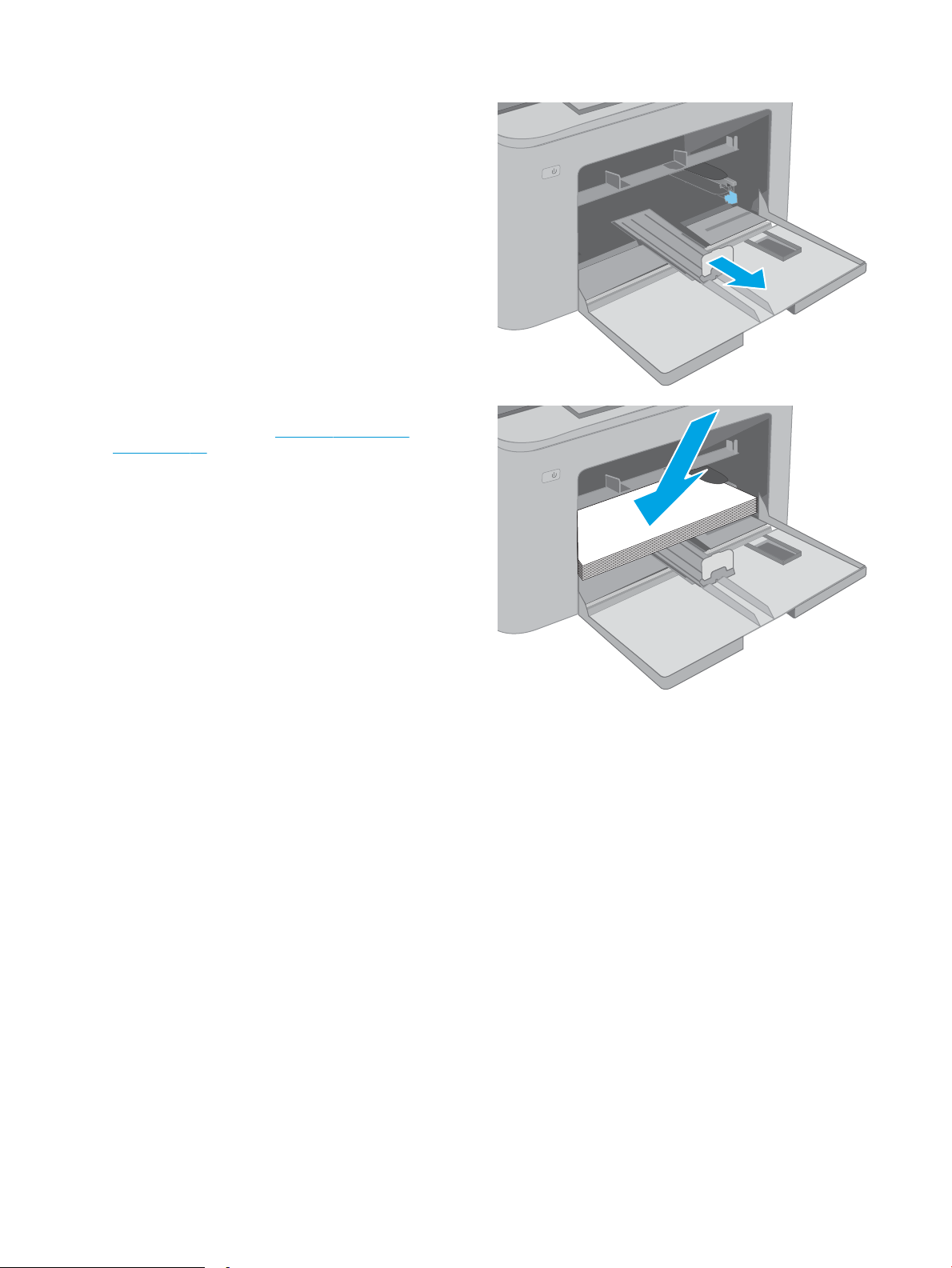
3. Kılavuzu, kullanılmakta olan kağıdın boyutuna
kaydırarak kağıt uzunluğu kılavuzunu ayarlayın.
4. Kağıdı tepsiye yerleştirin. Kağıt yönünü ayarlama
hakkında bilgiler için bkz. Ana giriş tepsisi kağıt
yönü, sayfa 17.
16 Bölüm 2 Kağıt tepsileri TRWW
Page 27
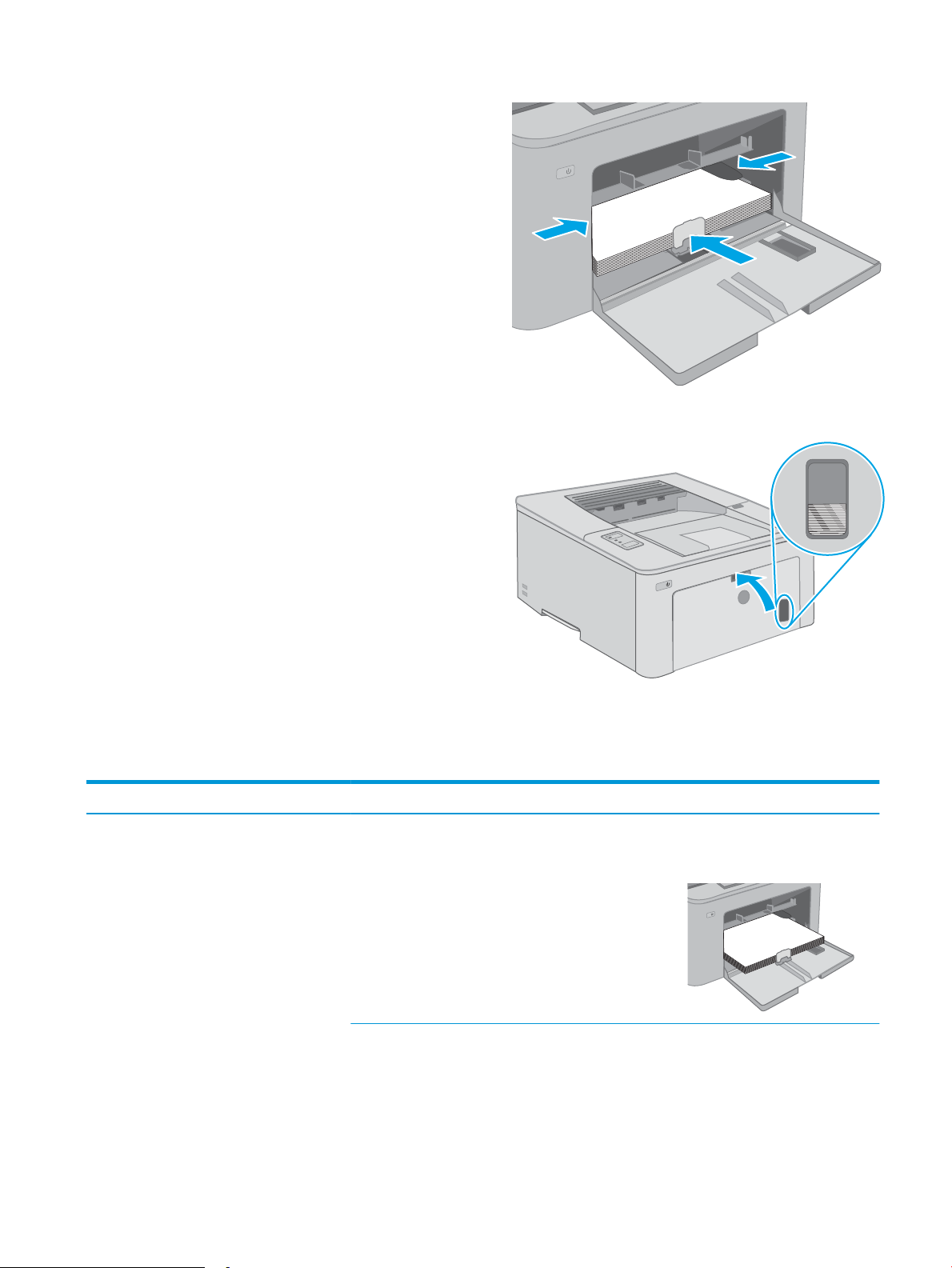
5. Kılavuzları, kağıt destesine hafifçe dokunacak fakat
123
bükmeyecek şekilde ayarlayın.
NOT: Kağıt kılavuzlarını kağıt yığınını sıkıştıracak
şekilde ayarlamayın.
NOT: Sıkışmaları önlemek için kağıt kılavuzlarını
doğru boyuta ayarlayın ve tepsiyi fazla
doldurmayın.
6. Kağıt A4 boyutundaysa, Letter boyutundaysa veya
daha küçükse Ana giriş tepsisi kapağını kapatın.
Kağıt destesi penceresini kullanarak kağıdın doğru
bir şekilde yerleştirildiğini doğrulayın.
Ana giriş tepsisi kağıt yönü
Kağıt türü Görüntü yönü Dupleks modu Kağıt boyutu Kağıt yükleme
Antetli veya önceden
yazdırılmış
Dikey Tek taraı yazdırma Letter, Legal, Executive, Statement,
Oficio (8,5 x 13), 4 x 6, 5 x 8, A4, A5,
A6, RA5, B5 (JIS), B6 (JIS),
10 x 15 cm, Oficio (216 x 340),
16K 195 x 270 mm,
16K 184 x 260 mm,
16K 197 x 273 mm,
Japon Kartpostal (Kartpostal (JIS)),
İkili Japon Kartpostal Döndürülmüş
(İkili Kartpostal (JIS))
Ön yüz yukarı
İlk önce üst kenar ürüne girer
TRWW Ana giriş tepsisini yerleştirme 17
Page 28
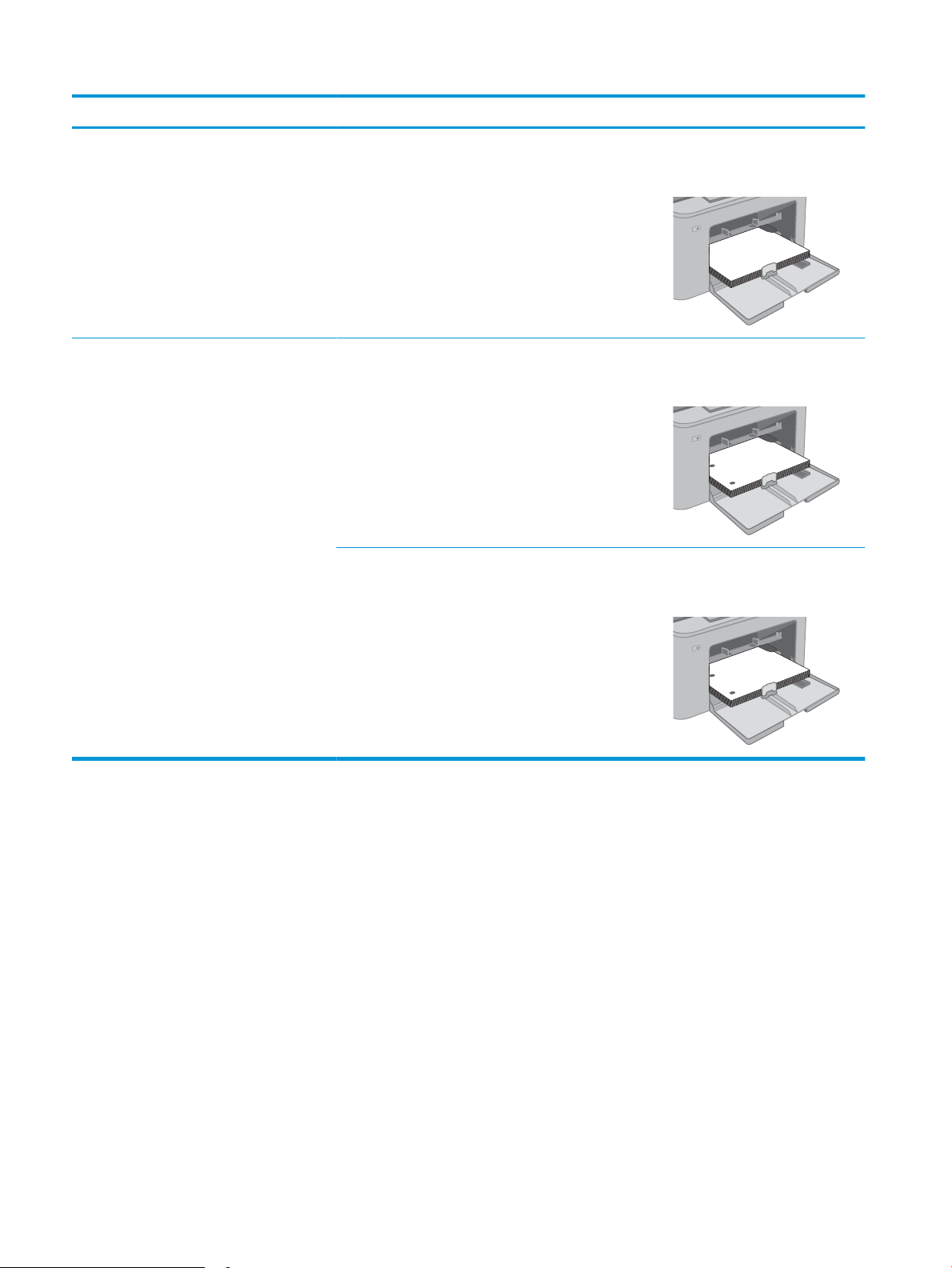
Kağıt türü Görüntü yönü Dupleks modu Kağıt boyutu Kağıt yükleme
123
123
123
İki taraı yazdırma Letter, Legal, Oficio (8,5 x 13), A4 Ön yüz yukarı
İlk önce üst kenar ürüne girer
Delikli Dikey Tek taraı yazdırma Letter, Legal, Executive, Statement,
Oficio (8,5 x 13), 4 x 6, 5 x 8, A4, A5,
A6, RA5, B5 (JIS), B6 (JIS),
10 x 15 cm, Oficio (216 x 340),
16K 195 x 270 mm,
16K 184 x 260 mm,
16K 197 x 273 mm,
Japon Kartpostal (Kartpostal (JIS)),
İkili Japon Kartpostal Döndürülmüş
(İkili Kartpostal (JIS))
İki taraı yazdırma Letter, Legal, Oficio (8,5 x 13), A4 Ön yüz yukarı
Ön yüz yukarı
Delikler ürünün sol tarafına doğru
Delikler ürünün sol tarafına doğru
18 Bölüm 2 Kağıt tepsileri TRWW
Page 29
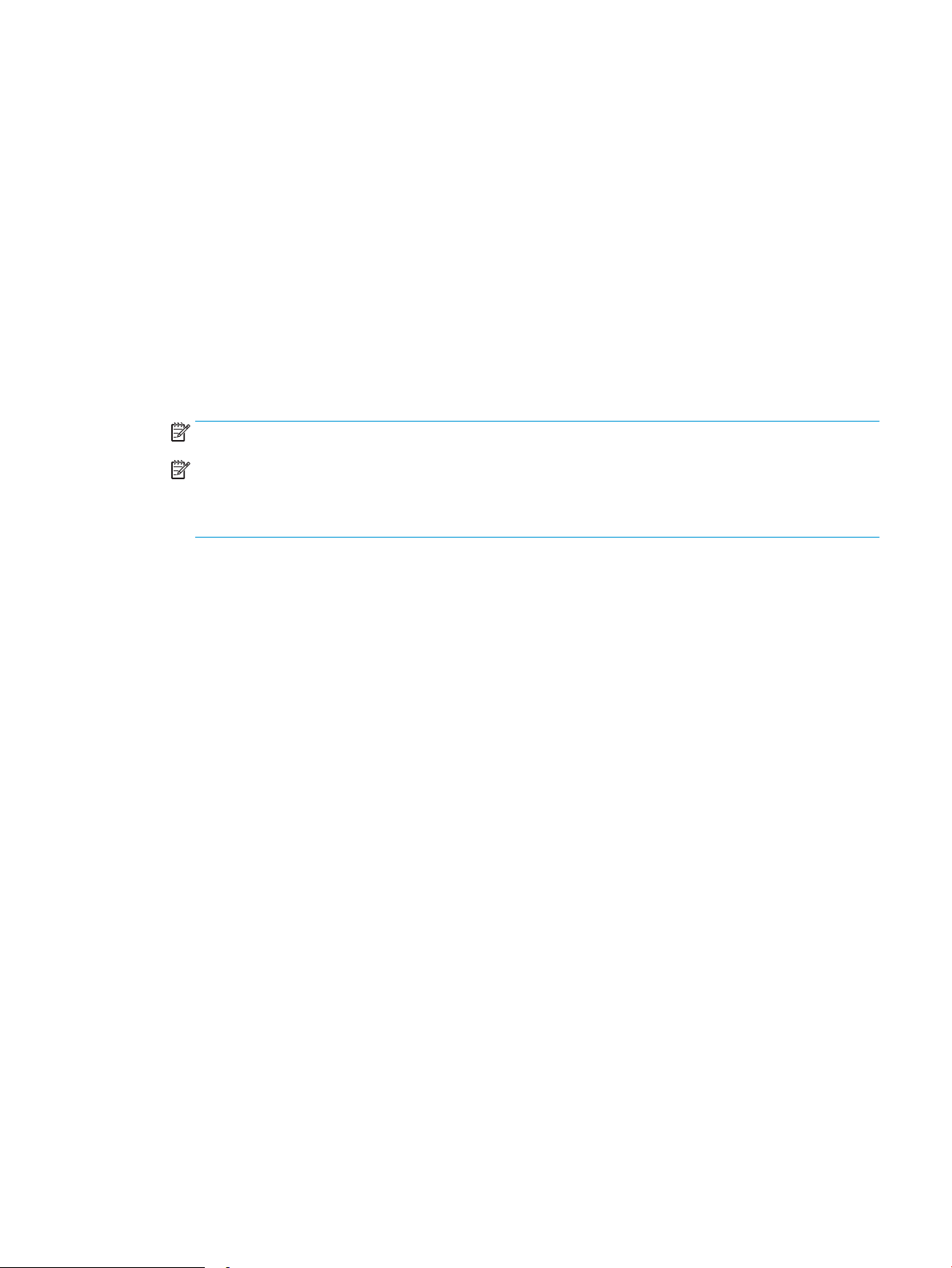
Zarf yükleme ve yazdırma
Giriş
Aşağıdaki bilgilerde zararın nasıl yazdırılacağı ve yükleneceği açıklanmaktadır. Öncelikli giriş tepsisi en fazla 10
zarf alır. Ana giriş tepsisi en fazla 10 zarf alır.
Zararı manuel besleme seçeneğini kullanarak yazdırmak için yazdırma sürücüsünde doğru ayarları seçmek
üzere bu adımları izleyin ve ardından yazdırma işini yazıcıya gönderdikten sonra zararı tepsiye yükleyin.
Zararı yazdırma
1. Yazılım programından, Yazdır seçeneğini belirleyin.
2. Yazıcılar listesinden yazıcıyı seçin ve Özellikler ya da Tercihler düğmesine tıklayarak veya dokunarak
yazdırma sürücüsünü açın.
NOT: Bu düğmenin adı, yazılım programına göre değişecektir.
NOT: Bu özelliklere Windows 8 veya 8.1 Başlat ekranından erişmek için Cihazlar seçeneğini belirleyin,
Yazdır öğesini seçin ve ardından yazıcıyı belirleyin. Windows 10 için Yazdır öğesini seçin; bu, uygulamaya
bağlı olarak farklılık gösterebilir. Windows 8, 8.1 ve 10 için bu uygulamalar, masaüstü uygulamaları için
aşağıda açıklananlardan farklı özelliklerin bulunduğu farklı bir düzene sahiptir.
3. Kağıt/Kalite sekmesine tıklatın veya dokunun.
4. Kağıt boyutu açılır listesinde, zarar için doğru boyutu seçin.
5. Kağıt türü açılır listesinde, Zarf seçeneğini belirleyin.
6. Kağıt kaynağı açılır listesinde, Manuel besleme seçeneğini belirleyin.
7. Tamam düğmesine tıklayarak Belge Özellikleri iletişim kutusunu kapatın.
8. İşi yazdırmak için Yazdır iletişim kutusunda Tamam düğmesine tıklayın.
TRWW Zarf yükleme ve yazdırma 19
Page 30
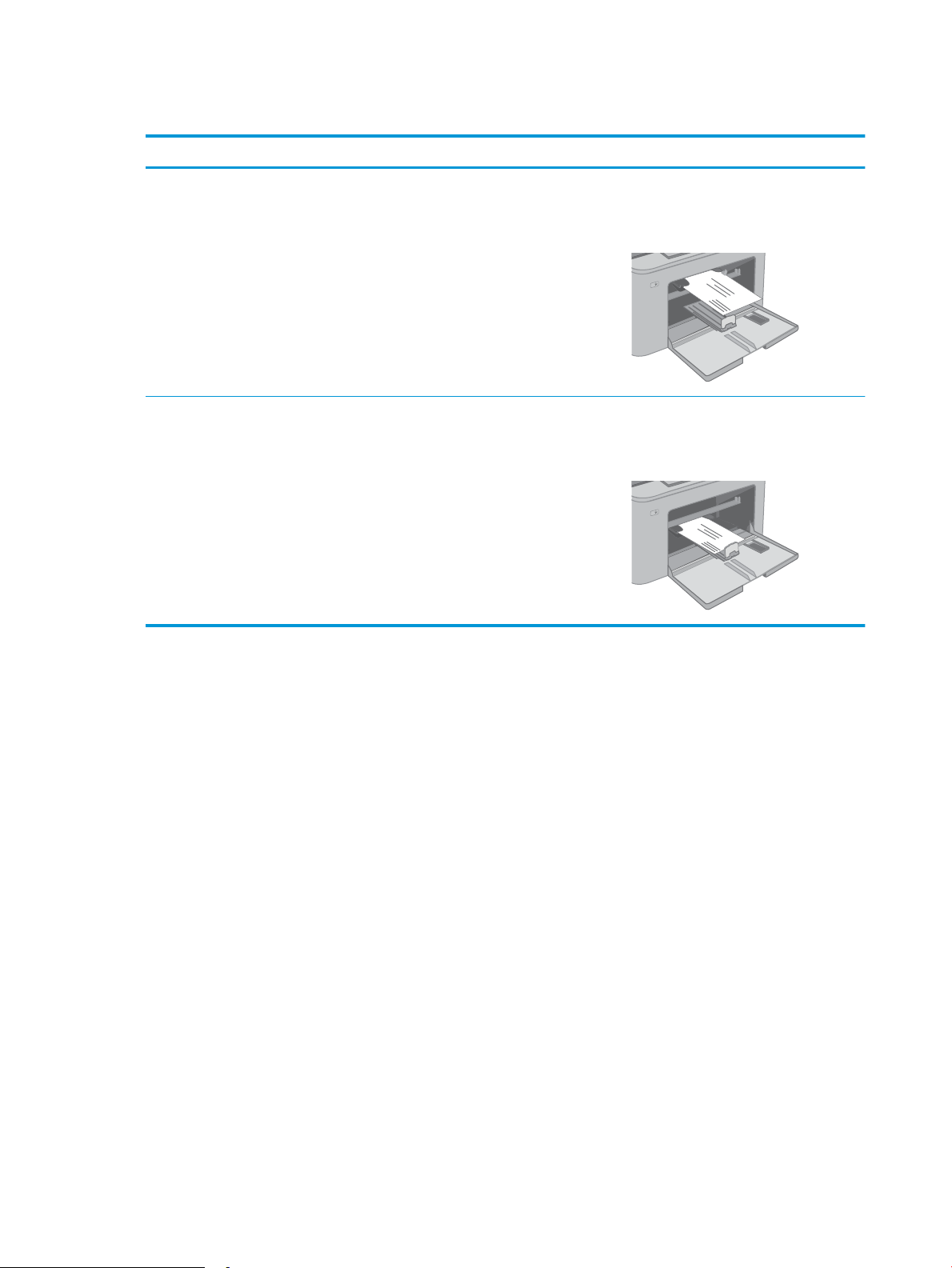
Zarf yönü
Tepsi Zarf boyutu Zarf yükleme
Öncelikli giriş tepsisi Zarf #10, Zarf Monarch, Zarf B5, Zarf C5,
Zarf DL
Ana giriş tepsisi Zarf #10, Zarf Monarch, Zarf B5, Zarf C5,
Zarf DL
Ön yüz yukarı
Kısa olan posta ucu yazıcıya önce girecek
şekilde
Ön yüz yukarı
Kısa olan posta ucu yazıcıya önce girecek
şekilde
20 Bölüm 2 Kağıt tepsileri TRWW
Page 31

Etiketleri yükleme ve yazdırma
Giriş
Aşağıdaki bilgilerde etiketlerin nasıl yazdırılacağı ve yükleneceği açıklanmaktadır.
Etiketleri manuel besleme seçeneğini kullanarak yazdırmak için yazdırma sürücüsünde doğru ayarları seçmek
üzere bu adımları izleyin ve ardından yazdırma işini yazıcıya gönderdikten sonra etiketleri tepsiye yükleyin.
Manuel beslemeyi kullanırken yazıcı, işi yazdırmadan önce tepsinin açıldığını algılayana kadar bekler.
Etiketleri manuel besleme
1. Yazılım programından, Yazdır seçeneğini belirleyin.
2. Yazıcılar listesinden yazıcıyı seçin ve Özellikler ya da Tercihler düğmesine tıklayarak veya dokunarak
yazdırma sürücüsünü açın.
NOT: Bu düğmenin adı, yazılım programına göre değişecektir.
NOT: Bu özelliklere Windows 8 veya 8.1 Başlat ekranından erişmek için Cihazlar seçeneğini belirleyin,
Yazdır öğesini seçin ve ardından yazıcıyı belirleyin. Windows 10 için Yazdır öğesini seçin; bu, uygulamaya
bağlı olarak farklılık gösterebilir. Windows 8, 8.1 ve 10 için bu uygulamalar, masaüstü uygulamaları için
aşağıda açıklananlardan farklı özelliklerin bulunduğu farklı bir düzene sahiptir.
3. Kağıt/Kalite sekmesine tıklayın.
4. Kağıt boyutu açılır listesinde, etiket yaprakları için doğru boyutu seçin.
5. Kağıt türü açılır listesinde, Etiketler öğesini seçin.
6. Kağıt kaynağı açılır listesinde, Manuel besleme öğesini seçin.
7. Tamam düğmesine tıklayarak Belge Özellikleri iletişim kutusunu kapatın.
8. İşi yazdırmak için Yazdır iletişim kutusunda Tamam düğmesine tıklayın.
TRWW Etiketleri yükleme ve yazdırma 21
Page 32

Etiket yönü
Tepsi Etiket yükleme
Öncelikli giriş tepsisi Ön yüz yukarı
Ana giriş tepsisi Ön yüz yukarı
Yazıcıya önce üst kenar girer
Yazıcıya önce üst kenar girer
22 Bölüm 2 Kağıt tepsileri TRWW
Page 33

3 Sarf malzemeleri, aksesuarlar ve parçalar
●
Sarf malzemeleri, aksesuarlar ve parçaların siparişini verme
●
HP toner kartuşu koruması sarf malzemesi ayarlarını yapılandırma
●
Toner kartuşunu değiştirme
●
Görüntüleme tamburunu değiştirme
Daha fazla bilgi için:
Aşağıdaki bilgiler yayınlandığı tarihte geçerlidir. Güncel bilgiler için bkz. www.hp.com/support/ljM118,
www.hp.com/support/ljM203.
Yazıcıya özel kapsamlı HP yardımı aşağıdaki bilgileri içerir:
● Yükleme ve yapılandırma
● Bilgi alma ve kullanma
● Sorunları çözme
● Yazılım ve ürün yazılımı güncellemelerini indirme
● Destek forumlarına katılma
● Garanti ve yasal bilgileri bulma
TRWW 23
Page 34

Sarf malzemeleri, aksesuarlar ve parçaların siparişini verme
Sipariş etme
Sarf malzemeleri ve kağıt sipariş etme www.hp.com/go/suresupply
Orijinal HP parçaları veya aksesuarları sipariş etme www.hp.com/buy/parts
Servis veya destek sağlayıcıları aracılığıyla sipariş etme Bir HP yetkili servisine veya destek sağlayıcısına başvurun.
HP Katıştırılmış Web Sunucusunu (EWS) kullanarak sipariş etme Erişmek için bilgisayarda desteklenen bir Web tarayıcısının
adres/URL alanına yazıcının IP adresini veya ana bilgisayar adını
girin. EWS'nin HP SureSupply Web sitesine bir bağlantısı vardır; bu
bağlantı Orijinal HP sarf malzemeleri satın almak için seçenekler
sunar.
Sarf malzemeleri ve aksesuarlar
Öğe Açıklama Kartuş numarası Parça numarası
Sarf Malzemeleri
HP 30A Siyah LaserJet Toner Kartuşu Standart kapasiteli yedek siyah toner kartuşu 30A CF230A
HP 30X Siyah LaserJet Toner Kartuşu Yüksek kapasiteli yedek siyah toner kartuşu 30X CF230X
HP 31A Siyah LaserJet Toner Kartuşu Standart kapasiteli yedek siyah toner kartuşu 31A CF231A
HP 94A Siyah LaserJet Toner Kartuşu Standart kapasiteli yedek siyah toner kartuşu
(yalnızca M118dw modeli)
HP 94X Siyah LaserJet Toner Kartuşu Yüksek kapasiteli yedek siyah toner kartuşu
(yalnızca M118dw modeli)
HP 32A Orijinal LaserJet Görüntüleme
Tamburu
Görüntüleme tamburu 32A CF232A
94A CF294A
94X CF294X
24 Bölüm 3 Sarf malzemeleri, aksesuarlar ve parçalar TRWW
Page 35

HP toner kartuşu koruması sarf malzemesi ayarlarını yapılandırma
●
Giriş
●
Kartuş İlkesi özelliğini etkinleştirme veya devre dışı bırakma
●
Kartuş Koruması özelliğini etkinleştirme veya devre dışı bırakma
Giriş
HP Kartuş İlkesi ve Kartuş Korumasını, hangi kartuşların yazıcıya takıldığını kontrol etmek ve takılı olan kartuşları
hırsızlıktan korumak
● Kartuş İlkeleri: Bu özellik, yazıcıyla yalnızca orijinal HP kartuşlarının kullanılmasını sağlayarak yazıcıyı sahte
toner kartuşlarından korur. Orijinal HP kartuşlarının kullanılması olabilecek en iyi baskı kalitesini sağlar.
Orijinal olmayan bir HP kartuşu takıldığında, yazıcı kontrol paneli kartuşun yetkisiz olduğuna dair bir ileti
görüntüler ve nasıl devam edileceğini açıklayan bilgileri sağlar.
● Kartuş Koruması: Bu özellik toner kartuşlarını belirli bir yazıcı veya yazıcı filosu ile kalıcı olarak ilişkilendirir,
böylece diğer yazıcılarla kullanılamaz. Kartuşları korumak, yatırımınızı korur. Bu özellik etkinleştirildiğinde,
korumalı bir kartuş orijinal yazıcıdan yetkisiz bir yazıcıya aktarılmaya çalışılırsa bu yazıcı, korumalı kartuşla
yazdırma işlemi yapmaz. Yazıcı kontrol paneli kartuşun korumalı olduğu iletisini görüntüler ve nasıl devam
edileceğini açıklayan bilgileri sağlar.
DİKKAT: Yazıcı için kartuş koruması etkinleştirildikten sonra, yazıcıya sonradan takılan tüm toner kartuşları
otomatik ve kalıcı olarak korunur. Yeni bir kartuşun korunmasını önlemek için yeni kartuşu takmadan önce
özelliği devre dışı bırakın.
için kullanın.
Bu özelliği kapatmak, halihazırda takılı olan kartuşlar için korumayı kapatmaz.
Her iki özellik de varsayılan olarak kapalıdır. Özellikleri etkinleştirmek veya devre dışı bırakmak için bu işlemleri
izleyin.
Kartuş İlkesi özelliğini etkinleştirme veya devre dışı bırakma
Kartuş İlkesi özelliğini etkinleştirmek için HP Yerleşik Web Sunucusu'nu (EWS) kullanma
1. HP EWS’yi açın.
a. IP adresini veya ana bilgisayar adını belirlemek için bir yapılandırma sayfası yazdırın.
Hazır ışığı yanıp sönmeye başlayana kadar Devam düğmesini basılı tutun.
i.
ii. Devam düğmesini bırakın.
b. Bir web tarayıcısı açın ve adres satırına yazıcı kontrol panelinde görüntülenen şekilde IP adresini veya
ana bilgisayar adını yazın. Bilgisayar klavyesindeki Enter tuşuna basın. EWS açılır.
NOT: Web sitesine erişimin güvenli olmayabileceğini belirten bir ileti görüntüleniyorsa web sitesine
devam et seçeneğini belirleyin. Bu web sitesine erişim bilgisayara zarar vermez.
2. Sistem sekmesine tıklayın.
TRWW HP toner kartuşu koruması sarf malzemesi ayarlarını yapılandırma 25
Page 36

3. Sol gezinme bölmesinden Sarf Malzemesi Ayarları öğesini seçin.
4. Kartuşu İlkesi açılır listesinden, Yetkili HP öğesini seçin.
5. Uygula düğmesine tıklayın.
Kartuş İlkesi özelliğini devre dışı bırakmak için HP Yerleşik Web Sunucusu'nu (EWS) kullanma
1. HP EWS’yi açın.
a. IP adresini veya ana bilgisayar adını belirlemek için bir yapılandırma sayfası yazdırın.
i. Hazır ışığı yanıp sönmeye başlayana kadar Devam düğmesini basılı tutun.
ii. Devam düğmesini bırakın.
b. Bir web tarayıcısı açın ve adres satırına yazıcı kontrol panelinde görüntülenen şekilde IP adresini veya
ana bilgisayar adını yazın. Bilgisayar klavyesindeki Enter tuşuna basın. EWS açılır.
NOT: Web sitesine erişimin güvenli olmayabileceğini belirten bir ileti görüntüleniyorsa web sitesine
devam et seçeneğini belirleyin. Bu web sitesine erişim bilgisayara zarar vermez.
2. Sistem sekmesine tıklayın.
3. Sol gezinme bölmesinden Sarf Malzemesi Ayarları öğesini seçin.
4. Kartuş İlkesi açılır menüsünden, Kapalı öğesini seçin.
5. Uygula düğmesine tıklayın.
Kartuş İlkesi kontrol panelinde hata mesajları sorunlarını giderme
Hata mesajı Açıklama Önerilen işlem
10.30.0x Yetkisiz <Renk> Kartuş Yönetici bu yazıcıyı yalnızca halen garanti
kapsamındaki orijinal HP sarf malzemeleri
ile kullanılacak biçimde yapılandırmıştır.
Yazdırmaya devam etmek için kartuşun
değiştirilmesi gerekir.
Kartuşu orijinal bir HP toner kartuşuyla
değiştirin.
Orijinal bir HP sarf malzemesi satın
aldığınıza inanıyorsanız toner kartuşunun
orijinal HP kartuş olup olmadığını belirlemek
ve orijinal HP kartuş değilse yapmanız
gerekenleri öğrenmek için www.hp.com/go/
anticounterfeit adresini ziyaret edin.
Kartuş Koruması özelliğini etkinleştirme veya devre dışı bırakma
Kartuş Koruması özelliğini etkinleştirmek için HP Yerleşik Web Sunucusu'nu (EWS) kullanma
1. HP EWS’yi açın.
a. IP adresini veya ana bilgisayar adını belirlemek için bir yapılandırma sayfası yazdırın.
26 Bölüm 3 Sarf malzemeleri, aksesuarlar ve parçalar TRWW
Page 37

i. Hazır ışığı yanıp sönmeye başlayana kadar Devam düğmesini basılı tutun.
ii. Devam düğmesini bırakın.
b. Bir web tarayıcısı açın ve adres satırına yazıcı kontrol panelinde görüntülenen şekilde IP adresini veya
ana bilgisayar adını yazın. Bilgisayar klavyesindeki Enter tuşuna basın. EWS açılır.
NOT: Web sitesine erişimin güvenli olmayabileceğini belirten bir ileti görüntüleniyorsa web sitesine
devam et seçeneğini belirleyin. Bu web sitesine erişim bilgisayara zarar vermez.
2. Sistem sekmesine tıklayın.
3. Sol gezinme bölmesinden Sarf Malzemesi Ayarları öğesini seçin.
4. Kartuş Koruması açılır listesinden Kartuşları Koru öğesini seçin.
5. Uygula düğmesine tıklayın.
DİKKAT: Yazıcı için kartuş koruması etkinleştirildikten sonra, yazıcıya sonradan takılan tüm toner kartuşları
otomatik ve kalıcı olarak korunur. Yeni bir kartuşun korunmasını önlemek için yeni kartuşu takmadan önce
Kartuş Koruması özelliğini devre dışı bırakın.
Bu özelliği kapatmak, halihazırda takılı olan kartuşlar için korumayı kapatmaz.
Kartuş Koruması özelliğini devre dışı bırakmak için HP Yerleşik Web Sunucusu'nu (EWS) kullanma
1. HP EWS’yi açın.
a. IP adresini veya ana bilgisayar adını belirlemek için bir yapılandırma sayfası yazdırın.
Hazır ışığı yanıp sönmeye başlayana kadar Devam düğmesini basılı tutun.
i.
Devam düğmesini bırakın.
ii.
b. Bir web tarayıcısı açın ve adres satırına yazıcı kontrol panelinde görüntülenen şekilde IP adresini veya
ana bilgisayar adını yazın. Bilgisayar klavyesindeki Enter tuşuna basın. EWS açılır.
NOT: Web sitesine erişimin güvenli olmayabileceğini belirten bir ileti görüntüleniyorsa web sitesine
devam et seçeneğini belirleyin. Bu web sitesine erişim bilgisayara zarar vermez.
2. Sistem sekmesine tıklayın.
3. Sol gezinme bölmesinden Sarf Malzemesi Ayarları öğesini seçin.
4. Kartuş Koruması açılır listesinden Kapalı öğesini seçin.
5. Uygula düğmesine tıklayın.
TRWW HP toner kartuşu koruması sarf malzemesi ayarlarını yapılandırma 27
Page 38

Kartuş Koruması kontrol paneli hata mesajları sorunlarını giderme
Hata mesajı Açıklama Önerilen işlem
10.57.0x Korumalı <Renk> Kartuş Kartuş yalnızca HP Kartuş Koruması
kullanılarak başlangıçta korunmuş olan
yazıcı veya yazıcı filosu ile kullanılabilir.
Kartuş Koruması özelliği, yöneticinin
kartuşların çalışmasını yalnızca bir yazıcı
veya yazıcı filosu ile kısıtlamasını
sağlar. Yazdırmaya devam etmek için
kartuşun değiştirilmesi gerekir.
Kartuşu yeni bir toner kartuşuyla değiştirin.
28 Bölüm 3 Sarf malzemeleri, aksesuarlar ve parçalar TRWW
Page 39

Toner kartuşunu değiştirme
●
Giriş
●
Toner kartuşu bilgileri
●
Toner kartuşlarını çıkarma ve yerine takma
Giriş
Aşağıdaki bilgilerde yazıcının toner kartuşla ilgili ayrıntılar sağlanır ve bu birimin değiştirilmesiyle ilgili talimatlar
bulunur.
Toner kartuşu bilgileri
Bu yazıcı, toner kartuşu düzeyinin azaldığını belirtir. Toner kartuşunun kalan gerçek ömrü farklılık gösterebilir.
Baskı kalitesi kabul edilebilir seviyenin altına düştüğünde takmak üzere yedek bir kartuşu hazır bulundurun.
Kartuş satın almak veya yazıcı için kartuş uyumluluğunu kontrol etmek için www.hp.com/go/suresupply
adresindeki HP SureSupply sitesini ziyaret edin. Sayfanın alt kısmına gidin ve ülke/bölge bilgisinin doğru
olduğundan emin olun.
Öğe Açıklama Kartuş numarası Parça numarası
HP 30A Siyah LaserJet Toner
Kartuşu
HP 30X Siyah LaserJet Toner
Kartuşu
HP 31A Siyah LaserJet Toner
Kartuşu
HP 94A Siyah LaserJet Toner
Kartuşu
HP 94X Siyah LaserJet Toner
Kartuşu
Standart kapasiteli yedek siyah
toner kartuşu
Yüksek kapasiteli yedek siyah
toner kartuşu
Standart kapasiteli yedek siyah
toner kartuşu
Standart kapasiteli yedek siyah
toner kartuşu (yalnızca M118dw
modeli)
Yüksek kapasiteli yedek siyah
toner kartuşu (yalnızca M118dw
modeli)
30A CF230A
30X CF230X
31A CF231A
94A CF294A
94X CF294X
NOT: Yüksek verimliliğe sahip toner kartuşlar, daha fazla sayfa verimi için standart kartuşlardan daha fazla
toner içerir. Daha fazla bilgi için www.hp.com/go/learnaboutsupplies adresine gidin.
Değiştirme zamanı gelinceye kadar toner kartuşu ambalajından çıkarmayın.
DİKKAT: Toner kartuşunun zarar görmemesi için kartuşu birkaç dakikadan uzun süre ışığa maruz bırakmayın.
Aşağıdaki şekil toner kartuşu bileşenlerini göstermektedir.
TRWW Toner kartuşunu değiştirme 29
Page 40

1
1 Toner kartuşu
DİKKAT: Toner giysilerinize bulaşırsa kuru bir bezle silin ve soğuk suyla yıkayın. Sıcak su, tonerin kumaşa
işlemesine neden olur.
NOT: Kullanılmış toner kartuşların geri dönüşümüyle ilgili bilgiler toner kartuşun kutusundadır.
Toner kartuşlarını çıkarma ve yerine takma
1. Kartuş kapağını açın.
30 Bölüm 3 Sarf malzemeleri, aksesuarlar ve parçalar TRWW
Page 41

2. Kullanılmış toner kartuşunu yazıcıdan çıkarın.
3. Yeni toner kartuşu paketini kutudan çıkarın ve
ardından ambalaj üzerindeki serbest bırakma
mandalını çekin.
4. Yeni toner kartuşunu açılan ambalaj kutusundan
çıkarın. Kullanılmış toner kartuşunu geri dönüşüm
için kutusuna koyun.
TRWW Toner kartuşunu değiştirme 31
Page 42

5. Yeni toner kartuşunu yazıcının içindeki raylarla
hizalayın ve ardından yerine takarak sıkıca oturana
kadar bastırın.
6. Kartuş kapağını kapatın.
32 Bölüm 3 Sarf malzemeleri, aksesuarlar ve parçalar TRWW
Page 43

Görüntüleme tamburunu değiştirme
1
●
Giriş
●
Görüntüleme tamburu bilgileri
●
Görüntüleme tamburunu çıkarma ve değiştirme
Giriş
Aşağıdaki bilgilerde yazıcının görüntüleme tamburuyla ilgili ayrıntılar sağlanır ve bu tamburun değiştirilmesiyle
ilgili talimatlar bulunur.
Görüntüleme tamburu bilgileri
Bu yazıcı, görüntüleme tamburunun değiştirilmesi gerektiğini belirtir. Görüntüleme tamburunun gerçek kalan
ömrü farklılık gösterebilir. Baskı kalitesi kabul edilemez duruma geldiğinde takılmak için hazır, yedek bir
görüntüleme tamburu bulundurun.
Yazıcı için görüntüleme tamburu satın almak için www.hp.com/go/suresupply adresindeki HP SureSupply
sayfasını ziyaret edin. Sayfanın en alt kısmına gidin ve ülke/bölge bilgisinin doğru olduğundan emin olun.
Öğe Açıklama Kartuş numarası Parça numarası
HP 32A Orijinal LaserJet
Görüntüleme Tamburu
Değiştirme zamanı gelinceye kadar görüntüleme tamburunu ambalajından çıkarmayın.
DİKKAT: Görüntüleme tamburunun zarar görmemesi için kartuşu birkaç dakikadan uzun süre ışığa maruz
bırakmayın. Görüntüleme tamburunun yazıcıdan uzun bir süre için çıkarılması gerekiyorsa tamburun üzerini
kapatın.
Aşağıdaki şekilde görüntüleme tamburu bileşenleri gösterilmektedir.
Yedek görüntüleme tamburu 32A CF232A
1 Görüntüleme tamburu
DİKKAT: Görüntüleme tamburuna dokunmayın. Parmak izleri yazdırma kalitesinde sorunlara yol açabilir.
TRWW Görüntüleme tamburunu değiştirme 33
Page 44

Kullanılmış görüntü tamburlarının geri dönüşümüne dair bilgiler görüntüleme tamburu kutusunda
bulunmaktadır.
Görüntüleme tamburunu çıkarma ve değiştirme
1. Kartuş kapağını açın.
2. Toner kartuşunu geçici olarak yazıcıdan çıkarın.
3. Kullanılmış görüntüleme tamburunu yazıcıdan
çıkarın.
34 Bölüm 3 Sarf malzemeleri, aksesuarlar ve parçalar TRWW
Page 45

4. Yeni görüntüleme tamburu paketini kutudan
1
2
çıkarın ve ardından ambalajı çıkarın.
5. Yeni görüntüleme tamburu paketini paketten
çıkarın.
6. Görüntü tamburuna dokunmayın. Görüntü
tamburunun üstündeki parmak izleri yazdırmada
kalite sorunlarına yol açabilir.
TRWW Görüntüleme tamburunu değiştirme 35
Page 46

7. Görüntüleme tamburunu yazıcının içindeki raylarla
hizalayın ve ardından yeni görüntüleme tamburunu
takarak sıkıca oturana kadar bastırın.
8. Toner kartuşunu yazıcının içindeki raylarla hizalayın
ve ardından yerine takarak sıkıca oturana kadar
bastırın.
9. Kartuş kapağını kapatın.
36 Bölüm 3 Sarf malzemeleri, aksesuarlar ve parçalar TRWW
Page 47

4 Yazdırma
●
Yazdırma görevleri (Windows)
●
Yazdırma görevleri (OS X)
●
Mobil yazdırma
Daha fazla bilgi için:
Aşağıdaki bilgiler yayınlandığı tarihte geçerlidir. Güncel bilgiler için bkz. www.hp.com/support/ljM118,
www.hp.com/support/ljM203.
Yazıcıya özel kapsamlı HP yardımı aşağıdaki bilgileri içerir:
● Yükleme ve yapılandırma
● Bilgi alma ve kullanma
● Sorunları çözme
● Yazılım ve ürün yazılımı güncellemelerini indirme
● Destek forumlarına katılma
● Garanti ve yasal bilgileri bulma
TRWW 37
Page 48

Yazdırma görevleri (Windows)
Nasıl tarama yapılır (Windows)
Aşağıdaki işlem Windows için temel yazdırma işlemi açıklanmaktadır.
1. Yazılım programından, Yazdır seçeneğini belirleyin.
2. Yazıcılar listesinden yazıcıyı seçin. Ayarları değiştirmek için yazıcı sürücüsünü açmak amacıyla Özellikler
veya Tercihler düğmesine tıklayın.
NOT: Bu düğmenin adı, yazılım programına göre değişecektir.
NOT: Windows 10, 8.1 ve 8'de bu uygulamalar, masaüstü uygulamaları için aşağıda açıklananlardan farklı
özelliklerin bulunduğu farklı bir düzene sahiptir. Bir Başlangıç ekranı uygulamasından yazdırma özelliğine
erişmek için aşağıdaki adımları uygulayın:
● Windows 10: Yazdır öğesini ve ardından yazıcıyı seçin.
● Windows 8.1 veya 8: Aygıtlar öğesini, Yazdır öğesini seçin ve ardından yazıcıyı belirleyin.
NOT: Daha fazla bilgi için yazdırma sürücüsündeki Yardım (?) düğmesine tıklayın.
3. Kullanılabilir seçenekleri yapılandırmak için yazdırma sürücüsündeki sekmelere tıklayın. Örneğin,
Sonlandırma sekmesinde kağıt yönünü ayarlayın ve Kağıt/Kalite sekmesinde kağıt kaynağı, kağıt türü, kağıt
boyutu ve kalite ayarlarını yapın.
4. Yazdır iletişim kutusuna dönmek için Tamam düğmesine tıklayın. Bu ekrandan, yazdırılacak kopya sayısını
seçin.
5. İşi yazdırmak için Yazdır düğmesine tıklayın.
38 Bölüm 4 Yazdırma TRWW
Page 49

Otomatik olarak her iki yüze yazdırma (Windows)
Bu işlemi otomatik dupleksleyici takılı olan yazıcılar için kullanın. Yazıcıda bir otomatik dupleksleyici takılı değilse
veya dupleksleyicinin desteklemediği kağıt türleri üzerine yazdırılacaksa her iki yüze de el ile yazdırın.
1. Yazılım programından, Yazdır seçeneğini belirleyin.
2. Yazıcılar listesinden yazıcıyı seçin ve Özellikler ya da Tercihler düğmesine tıklayarak yazdırma sürücüsünü
açın.
NOT: Bu düğmenin adı, yazılım programına göre değişecektir.
NOT: Windows 10, 8.1 ve 8'de bu uygulamalar, masaüstü uygulamaları için aşağıda açıklananlardan farklı
özelliklerin bulunduğu farklı bir düzene sahiptir. Bir Başlangıç ekranı uygulamasından yazdırma özelliğine
erişmek için aşağıdaki adımları uygulayın:
● Windows 10: Yazdır öğesini ve ardından yazıcıyı seçin.
● Windows 8.1 veya 8: Aygıtlar öğesini, Yazdır öğesini seçin ve ardından yazıcıyı belirleyin.
3. Sonlandırma sekmesine tıklayın.
4. İki Yüze de Yazdır öğesini seçin. Tamam öğesine tıklayarak Belge Özellikleri iletişim kutusunu kapatın.
5. İşi yazdırmak için Yazdır iletişim kutusunda Yazdır düğmesine tıklayın.
Her iki yüze elle yazdırma (Windows)
Bu işlemi otomatik dupleksleyici takılı olmayan yazıcılar için veya dupleksleyicinin desteklemediği kağıt türleri
üzerine yazdırmak için kullanın.
1. Yazılım programından, Yazdır seçeneğini belirleyin.
2. Yazıcılar listesinden yazıcıyı seçin ve Özellikler ya da Tercihler düğmesine tıklayarak yazdırma sürücüsünü
açın.
NOT: Bu düğmenin adı, yazılım programına göre değişecektir.
NOT: Bu uygulamalar Windows 10, 8.1 ve 8'de masaüstü uygulamaları için aşağıda açıklanandan farklı
özelliklerin bulunduğu farklı bir düzene sahip olacaktır. Bir Başlat ekranı uygulamasından yazdırma
özelliğine erişmek için aşağıdaki adımları tamamlayın:
● Windows 10: Yazdır öğesini ve ardından yazıcıyı seçin.
● Windows 8.1 veya 8: Aygıtlar öğesini, Yazdır öğesini ve ardından yazıcıyı seçin.
3. Sonlandırma sekmesine tıklayın.
4. Her iki yüze de yazdır (el ile) öğesini seçin ve ardından Belge Özellikleri iletişim kutusunu kapatmak için
Tamam öğesine tıklayın.
5. Yazdır iletişim kutusunda işin ilk yüzünü yazdırmak için Yazdır öğesine tıklayın.
6. Yazdırılan yığını çıkış bölmesinden alın ve 1. Tepsiye yerleştirin.
7. İstenirse devam etmek için uygun kontrol paneli düğmesini seçin.
TRWW Yazdırma görevleri (Windows) 39
Page 50

Kağıt başına birden fazla sayfa yazdırma (Windows)
1. Yazılım programından, Yazdır seçeneğini belirleyin.
2. Yazıcılar listesinden yazıcıyı seçin ve Özellikler ya da Tercihler düğmesine tıklayarak yazdırma sürücüsünü
açın.
NOT: Bu düğmenin adı, yazılım programına göre değişecektir.
NOT: Windows 10, 8.1 ve 8'de bu uygulamalar, masaüstü uygulamaları için aşağıda açıklananlardan farklı
özelliklerin bulunduğu farklı bir düzene sahiptir. Bir Başlangıç ekranı uygulamasından yazdırma özelliğine
erişmek için aşağıdaki adımları uygulayın:
● Windows 10: Yazdır öğesini ve ardından yazıcıyı seçin.
● Windows 8.1 veya 8: Aygıtlar öğesini, Yazdır öğesini seçin ve ardından yazıcıyı belirleyin.
3. Sonlandırma sekmesine tıklayın.
4. Her yaprağa yazdırılacak sayfa sayısını Kağıt başına sayfa sayısı açılan listesinden seçin.
5. Doğru Sayfa kenarlıklarını yazdır, Sayfa sırası ve Yön seçeneklerini belirleyin. Tamam öğesine tıklayarak
Belge Özellikleri iletişim kutusunu kapatın.
6. İşi yazdırmak için Yazdır iletişim kutusunda Yazdır düğmesine tıklayın.
Kağıt türünü seçme (Windows)
1. Yazılım programından, Yazdır seçeneğini belirleyin.
2. Yazıcılar listesinden yazıcıyı seçin ve Özellikler ya da Tercihler düğmesine tıklayarak yazdırma sürücüsünü
açın.
NOT: Bu düğmenin adı, yazılım programına göre değişecektir.
NOT: Windows 10, 8.1 ve 8'de bu uygulamalar, masaüstü uygulamaları için aşağıda açıklananlardan farklı
özelliklerin bulunduğu farklı bir düzene sahiptir. Bir Başlangıç ekranı uygulamasından yazdırma özelliğine
erişmek için aşağıdaki adımları uygulayın:
● Windows 10: Yazdır öğesini ve ardından yazıcıyı seçin.
● Windows 8.1 veya 8: Aygıtlar öğesini, Yazdır öğesini seçin ve ardından yazıcıyı belirleyin.
3. Kağıt/Kalite sekmesine tıklayın.
4. Kağıt türü açılır listesinden kağıt türünü seçin.
5. Tamam öğesine tıklayarak Belge Özellikleri iletişim kutusunu kapatın. İşi yazdırmak için Yazdır iletişim
kutusunda Yazdır düğmesine tıklayın.
Tepsinin yapılandırılması gerekiyorsa yazıcı kontrol panelinde bir tepsi yapılandırma iletisi görüntülenir.
6. Tepsiye belirtilen tür ve boyuttaki kağıdı yerleştirin ve tepsiyi kapatın.
7. Algılanan türü ve boyutu kabul etmek için Tamam düğmesini seçin veya farklı bir kağıt boyutu ve türü
seçmek için Değiştir düğmesini seçin.
8. Doğru türü ve boyutu seçin ve ardından Tamam düğmesine tıklayın.
40 Bölüm 4 Yazdırma TRWW
Page 51

Ek yazdırma görevleri
www.hp.com/support/ljM118, www.hp.com/support/ljM203 sitesini ziyaret edin.
Aşağıdakiler gibi özel yazdırma görevleri gerçekleştirmek için talimatlar bulunur:
● Yazdırma kısayolları veya ön ayarlar oluşturma ve kullanma
● Kağıt boyutunu seçin veya özel bir kağıt boyutu kullanın
● Sayfa yönünü seçme
● Kitapçık oluşturma
● Sayfayı belirli bir kağıt boyutuna uyacak şekilde ölçeklendirme
● Belgenin ilk ve son sayfasını farklı kağıda yazdırma
● Belgeye filigran yazdırma
TRWW Yazdırma görevleri (Windows) 41
Page 52

Yazdırma görevleri (OS X)
Nasıl yazdırılır (OS X)
Aşağıdaki prosedürde, OS X için temel yazdırma işlemi açıklanmaktadır.
1. Dosya menüsünü tıklatın ve sonra Yazdır seçeneğini tıklatın.
2. Yazıcıyı seçin.
3. Ayrıntıları Göster ya da Kopyalar ve Sayfalar öğesine tıklayın, ardından yazdırma seçeneklerini ayarlamak
için diğer menüleri seçin.
NOT: Bu öğenin adı, yazılım programına göre değişecektir.
4. Yazdır düğmesini tıklatın.
Her iki yüze otomatik yazdırma (OS X)
NOT: Bu bilgiler, otomatik dupleksleyicisi bulunan yazıcılar için geçerlidir.
NOT: HP yazıcı sürücüsünü yüklerseniz bu özellik kullanılabilir. AirPrint kullanıyorsanız mevcut olmayabilir.
1. Dosya menüsünü tıklatın ve sonra Yazdır seçeneğini tıklatın.
2. Yazıcıyı seçin.
3. Ayrıntıları Göster veya Kopyalar ve Sayfalar öğesine tıklayın, ardından Düzen menüsüne tıklayın.
NOT: Bu öğenin adı, yazılım programına göre değişecektir.
4. Çift Taraı açılır listesinden bir ciltleme seçeneğini belirleyin.
5. Yazdır düğmesini tıklatın.
Her iki yüze elle yazdırma (OS X)
NOT: HP yazıcı sürücüsünü yüklerseniz bu özellik kullanılabilir. AirPrint kullanıyorsanız mevcut olmayabilir.
1. Dosya menüsünü tıklatın ve sonra Yazdır seçeneğini tıklatın.
2. Yazıcıyı seçin.
3. Ayrıntıları Göster veya Kopyalar ve Sayfalar öğesine tıklayın, ardından El ile Çift Yön menüsüne tıklayın.
NOT: Bu öğenin adı, yazılım programına göre değişecektir.
4. El ile Çift Taraı kutusunu tıklatın ve bir ciltleme seçeneğini belirleyin.
5. Yazdır düğmesini tıklatın.
6. Yazıcıya gidin ve Tepsi 1'deki boş kağıtları çıkarın.
7. Yazdırılan kağıtları çıkış bölmesinden alın ve yazdırılan yüzleri aşağı gelecek şekilde giriş tepsisine
yerleştirin.
8. İstenirse, devam etmek için uygun kontrol paneli düğmesine dokunun.
42 Bölüm 4 Yazdırma TRWW
Page 53

Yaprak başına birden fazla sayfa yazdırma (OS X)
1. Dosya menüsünü tıklatın ve sonra Yazdır seçeneğini tıklatın.
2. Yazıcıyı seçin.
3. Ayrıntıları Göster veya Kopyalar ve Sayfalar öğesine tıklayın, ardından Düzen menüsüne tıklayın.
NOT: Bu öğenin adı, yazılım programına göre değişecektir.
4. Kağıt Başına Sayfa açılır listesinden, her kağıda yazdırmak istediğiniz sayfa sayısını seçin.
5. Yerleşim Yönü alanında, yaprak üzerindeki sayfaların sırasını ve yerleşimini seçin.
6. Kenarlıklar menüsünden, yaprak üzerindeki her sayfanın çevresine yazdırılacak kenarlık türünü seçin.
7. Yazdır düğmesini tıklatın.
Kağıt türünü seçme (OS X)
1. Dosya menüsünü tıklatın ve sonra Yazdır seçeneğini tıklatın.
2. Yazıcıyı seçin.
3. Ayrıntıları Göster veya Kopyalar ve Sayfalar öğesine tıklayın, ardından Ortam ve Kalite menüsüne veya
Kağıt/Kalite menüsüne tıklayın.
NOT: Bu öğenin adı, yazılım programına göre değişecektir.
4. Ortam ve Kalite veya Kağıt/Kalite seçeneğini belirleyin.
NOT: Bu liste, mevcut olan ana seçenekleri içerir. Bazı seçenekler tüm yazıcılarda bulunmaz.
● Ortam Türü: Yazdırma işi için kağıt türü seçeneğini belirleyin.
● Baskı Kalitesi: Yazdırma işi için çözünürlük seviyesini seçin.
● Kenardan Kenara Yazdırma: Kağıt kenarlarına yakın yazdırmak için bu seçeneği belirleyin.
● EconoMode: Belge taslaklarını yazdırırken toner kullanımından tasarruf etmek için bu seçeneği
belirleyin.
5. Yazdır düğmesini tıklatın.
Ek yazdırma görevleri
www.hp.com/support/ljM118, www.hp.com/support/ljM203 sitesini ziyaret edin.
Aşağıdakiler gibi özel yazdırma görevleri gerçekleştirmek için talimatlar bulunur:
● Yazdırma kısayolları veya ön ayarlar oluşturma ve kullanma
● Kağıt boyutunu seçin veya özel bir kağıt boyutu kullanın
● Sayfa yönünü seçme
● Kitapçık oluşturma
● Sayfayı belirli bir kağıt boyutuna uyacak şekilde ölçeklendirme
TRWW Yazdırma görevleri (OS X) 43
Page 54

● Belgenin ilk ve son sayfasını farklı kağıda yazdırma
● Belgeye filigran yazdırma
44 Bölüm 4 Yazdırma TRWW
Page 55

Mobil yazdırma
Giriş
HP; bir dizüstü bilgisayardan, tabletten, akıllı telefondan veya diğer mobil aygıtlardan bir HP yazıcıda kolay
yazdırma yapılabilmesi için birden çok mobil ve ePrint çözümü sunar. Tam listeyi görmek ve en uygun seçeneği
belirlemek için www.hp.com/go/LaserJetMobilePrinting adresine gidin.
NOT: Tüm mobil yazdırma ve ePrint özelliklerinin desteklendiğinden emin olmak için yazıcı ürün yazılımını
güncelleyin.
●
Wi-Fi Direct (yalnızca kablosuz modeller)
●
E-posta yoluyla HP ePrint
●
HP ePrint yazılımı
●
AirPrint
●
Android katıştırılmış yazdırma
Wi-Fi Direct (yalnızca kablosuz modeller)
Wi-Fi Direct özelliği, ağ veya İnternet bağlantısı gerektirmeden bir kablosuz mobil aygıttan yazdırmayı
etkinleştirir.
Wi-Fi Direct, tüm mobil işletim sistemlerini desteklemez. Mobil aygıt, Wi-Fi Direct'i desteklemiyorsa yazdırma
işlemini yapmadan önce yazıcının Wi-Fi Direct kaynağı ile kurduğu kablosuz ağ bağlantısını aygıttan değiştirmeniz
gerekir.
NOT: Wi-Fi Direct özelliği olmayan mobil aygıtlar için Wi-Fi Direct bağlantı yalnızca yazdırma sağlar. Wi-Fi Direct
özelliğini yazdırma amacıyla kullandıktan sonra İnternete erişmek için yerel bir ağa yeniden bağlanmanız gerekir.
Yazıcı Wi-Fi Direct bağlantısına erişmek için aşağıdaki adımları tamamlayın:
1. IP adresini veya ana bilgisayar adını belirlemek için bir yapılandırma sayfası yazdırın.
Hazır ışığı yanıp sönmeye başlayana kadar Devam düğmesini basılı tutun.
a.
Devam düğmesini bırakın.
b.
2. Bir web tarayıcısı açın ve adres satırına yazıcı yapılandırma sayfasında görüntülenen şekilde IP adresini veya
ana bilgisayar adını yazın. Bilgisayar klavyesindeki Enter tuşuna basın. EWS açılır.
NOT: Web tarayıcısında web sitesine erişimin güvenli olmayabileceğini belirten bir ileti görüntüleniyorsa
web sitesine devam et seçeneğini belirleyin. Bu web sitesine erişim bilgisayara zarar vermez.
3. Ağ sekmesinin sol gezinti bölmesindeki Wi-Fi Direct Kurulumu bağlantısına tıklayın.
4. Aşağıdaki bağlantı yöntemlerinden birini seçin:
● El ile
● Gelişmiş
TRWW Mobil yazdırma 45
Page 56

5. Mobil aygıtta Wi-Fi veya Wi-Fi Direct menüsünü açın.
6. Kullanılabilir ağlar listesinden yazıcı adını seçin.
NOT: Yazıcı adı görüntülenmiyorsa Wi-Fi Direct sinyalinin kapsama alanı dışında olabilirsiniz. Aygıtı yazıcıya
yaklaştırın.
7. İstenirse Wi-Fi Direct parolasını girin.
NOT: Wi-Fi Direct özelliğini destekleyen Android aygıtlar için bağlantı yöntemi Otomatik olarak
ayarlanmışsa bağlantı parola istemi olmadan otomatik olarak yapılır. Bağlantı yöntemi Manuel olarak
ayarlandığında Tamam düğmesine basmanız ya da yapılandırma raporunda görüntülenen kişisel kimlik
numarasını (PIN) mobil aygıtta parola olarak girmeniz gerekir.
NOT: Wi-Fi Direct parolasına erişmek için Yerleşik Web Sunucusu'ndan (EWS) Ağ sekmesini açın ve
ardından Wi-Fi Direct Kurulumu öğesine tıklayın.
8. Belgeyi açın, ardından Yazdır seçeneğini belirleyin.
NOT: Mobil aygıt yazdırmayı desteklemiyorsa HP ePrint mobil uygulamasını yükleyin.
9. Kullanılabilir yazıcılar listesinden yazıcıyı seçin ve ardından Yazdır seçeneğini belirleyin.
10. Yazdırma işi tamamlandıktan sonra bazı mobil aygıtların yerel ağa yeniden bağlanması gerekir.
Aşağıdaki aygıtlar ve bilgisayar işletim sistemleri, Wi-Fi Direct özelliğini destekler:
● Android 4.0 ve üzerini kullanan, HP Yazdırma Hizmeti veya Mopria mobil yazdırma eklentisi yüklü tabletler
ve telefonlar
● Çoğu Windows 8.1 ve Windows 10 bilgisayarlar, tabletler ve HP yazdırma sürücüsü yüklü dizüstü
bilgisayarlar
Aşağıdaki aygıtlar ve bilgisayar işletim sistemleri Wi-Fi Direct özelliğini desteklemez ancak destekleyen bir
yazıcıya yazdırabilir:
● Apple iPhone ve iPad
● OS X kullanan Mac bilgisayarlar
Wi-Fi Direct yazdırma hakkında daha fazla bilgi için www.hp.com/go/wirelessprinting adresine gidin.
Wi-Fi Direct özellikleri, HP Yerleşik Web Sunucusu'ndan (EWS) etkinleştirilebilir veya devre dışı bırakılabilir.
Wi-Fi Doğrudan'ı etkinleştirme veya devre dışı bırakma
Wi-Fi Direct özellikleri öncelikle yazıcı EWS'den etkinleştirilmelidir.
Birinci adım: HP Yerleşik Web Sunucusu'nu açma
1. IP adresini veya ana bilgisayar adını belirlemek için bir yapılandırma sayfası yazdırın.
a. Hazır ışığı yanıp sönmeye başlayana kadar Devam düğmesini basılı tutun.
b. Devam düğmesini bırakın.
46 Bölüm 4 Yazdırma TRWW
Page 57

2. Bir web tarayıcısı açın ve adres satırına yazıcı yapılandırma sayfasında görüntülenen şekilde IP adresini veya
ana bilgisayar adını yazın. Bilgisayar klavyesindeki Enter tuşuna basın. EWS açılır.
NOT: Web tarayıcısında web sitesine erişimin güvenli olmayabileceğini belirten bir ileti görüntüleniyorsa
web sitesine devam et seçeneğini belirleyin. Bu web sitesine erişim bilgisayara zarar vermez.
İkinci adım: Wi-Fi Direct özelliğini etkinleştirme veya devre dışı bırakma
1. Ağ sekmesinin sol gezinti bölmesindeki Wi-Fi Direct Kurulumu bağlantısına tıklayın.
2. Açık seçeneğini belirleyin ve ardından Uygula seçeneğine tıklayın. Kapalı seçeneğini belirlerseniz Wi-Fi
Direct yazdırma devre dışı bırakılır.
NOT: Aynı yazıcının birden fazla modelinin yüklenmiş olduğu ortamlarda Wi-Fi Direct yazdırma için daha kolay
yazıcı tanımlaması amacıyla her ürüne ilişkin benzersiz bir Wi-Fi Direct adı sağlamak yararlı olacaktır.
Yazıcı Wi-Fi Direct adını değiştirme
HP Katıştırılmış Web Sunucusu'nu (EWS) kullanarak yazıcı Wi-Fi Direct adını değiştirmek için şu işlemi izleyin:
Birinci adım: HP Katıştırılmış Web Sunucusu'nu açma
1. IP adresini veya ana bilgisayar adını belirlemek için bir yapılandırma sayfası yazdırın.
a. Hazır ışığı yanıp sönmeye başlayana kadar Devam düğmesini basılı tutun.
b. Devam düğmesini bırakın.
2. Bir web tarayıcısı açın ve adres satırına yazıcı yapılandırma sayfasında görüntülenen şekilde IP adresini veya
ana bilgisayar adını yazın. Bilgisayar klavyesindeki Enter tuşuna basın. EWS açılır.
NOT: Web tarayıcısında web sitesine erişimin güvenli olmayabileceğini belirten bir ileti görüntüleniyorsa
web sitesine devam et seçeneğini belirleyin. Bu web sitesine erişim bilgisayara zarar vermez.
İkinci adım: Wi-Fi Direct adını değiştirme
1. Ağ sekmesinin sol gezinti bölmesindeki Wi-Fi Direct Kurulumu bağlantısına tıklayın.
2. Wi-Fi Direct Adı alanına yeni adı girin.
3. Uygula düğmesini tıklatın.
E-posta yoluyla HP ePrint
Belgeleri herhangi bir e-posta özellikli aygıttan yazıcının e-posta adresine e-posta eki olarak göndererek
yazdırmak için HP ePrint'i kullanın.
HP ePrint'i kullanmak için yazıcının şu gereksinimleri karşılaması gerekir:
● Yazıcı bir ağa kablolu veya kablosuz bir şekilde bağlı ve İnternet erişimine sahip olmalıdır.
● HP Web Hizmetleri yazıcıda etkinleştirilmiş ve yazıcı, HP Connected'a kaydedilmiş olmalıdır.
TRWW Mobil yazdırma 47
Page 58

HP Web Hizmetleri özelliğini etkinleştirmek ve HP Connected kaydınızı yaptırmak için bu prosedürü
uygulayın:
Birinci adım: HP Yerleşik Web Sunucusu'nu açma
1. IP adresini veya ana bilgisayar adını belirlemek için bir yapılandırma sayfası yazdırın.
a. Hazır ışığı yanıp sönmeye başlayana kadar Devam düğmesini basılı tutun.
b. Devam düğmesini bırakın.
2. Bir web tarayıcısı açın ve adres satırına yapılandırma sayfasında görüntülenen şekilde IP adresini veya
ana bilgisayar adını yazın. Bilgisayar klavyesindeki Enter tuşuna basın. EWS açılır.
NOT: Web tarayıcısında web sitesine erişimin güvenli olmayabileceğini belirten bir ileti
görüntüleniyorsa web sitesine devam et seçeneğini belirleyin. Bu web sitesine erişim bilgisayara zarar
vermez.
İkinci adım: HP Web Hizmetleri'ni Etkinleştirme
1. HP Web Hizmetleri sekmesine ve ardından Etkinleştir öğesine tıklayın. Yazıcı, Web Hizmetleri'ni
etkinleştirir ve bir bilgi sayfası yazdırır.
2. Bir HP ePrint hesabı oluşturmak için www.hpconnected.com adresine gidin ve kurulum işlemini
HP ePrint yazılımı
HP ePrint yazılımı, bir masaüstü ya da dizüstü Windows bilgisayardan herhangi bir HP ePrint özellikli yazıcıda
yazdırmayı kolaylaştırır. Bu yazılım, HP Connected hesabınıza kayıtlı olan HP ePrint özellikli yazıcıları bulmanızı
kolaylaştırır. Hedef HP yazıcısı ofise veya dünyanın herhangi bir noktasına yerleştirilebilir.
HP ePrint yazılımı aşağıdaki yazdırma türlerini destekler:
● UPD PostScript® destekli ürünlere ve ağdaki (LAN veya WAN) yerel ağ yazıcılarına TCP/IP yazdırma
● ePCL destekli LAN veya WAN ağ bağlantılı ürünlere IPP yazdırma
● PDF belgelerini ortak yazdırma konumlarına yazdırma ve HP ePrint'i kullanarak e-posta ile bulut üzerinden
yazdırma
NOT: HP ePrint Yazılımı USB yazdırmayı desteklemez.
Başlangıç
1. Sürücüler ve bilgi için www.hp.com/go/eprintsoftware adresini ziyaret edin.
Bilgi sayfasında HP yazıcıyı HP Connected'a kaydetmek için gereken yazıcı kodu bulunur.
tamamlayın.
NOT: Windows için HP ePrint Yazılımı yazdırma sürücüsün adı HP ePrint + JetAdvantage şeklindedir.
2. Yazılımı yükledikten sonra uygulamanızın içinden Yazdırma seçeneğini açın ve yüklü yazıcılar listesinden HP
ePrint seçeneğini belirleyin. Yazdırma seçeneklerini yapılandırmak için Özellikler düğmesini tıklatın.
48 Bölüm 4 Yazdırma TRWW
Page 59

AirPrint
Apple'ın AirPrint özelliğini kullanarak doğrudan yazdırma işlemi, iOS aygıtlarda ve macOS 10.13 ve daha yeni
sürümleri kullanan Mac bilgisayarlarda desteklenmektedir. Bir iPad, iPhone (3GS veya üzeri) ya da iPod touch
(üçüncü nesil veya üzeri) aygıtından doğrudan yazıcıya yazdırmak için aşağıdaki mobil uygulamalarda AirPrint'i
kullanın:
● E-posta
● Fotoğraar
●
Safari
● iBooks
● Belirli üçüncü taraf uygulamaları
AirPrint özelliğini kullanmak için yazıcının Apple aygıtı ile aynı ağa (alt ağ) bağlı olması gerekir. AirPrint kullanımı
ve AirPrint ile uyumlu HP yazıcıları hakkında daha fazla bilgi için www.hp.com/go/LaserJetMobilePrinting adresini
ziyaret edin.
NOT: USB bağlantısı bulunan AirPrint'i kullanmadan önce sürüm numarasını doğrulayın. AirPrint 1.3 ve daha
önceki sürümleri, USB bağlantılarını desteklemez.
Android katıştırılmış yazdırma
HP'nin Android ve Kindle'a yönelik dahili yazdırma çözümü, Wi-Fi Direct yazdırma için mobil aygıtların bir ağdaki
veya kablosuz kapsama alanındaki HP yazıcıları otomatik olarak bulmasını ve bu yazıcılara yazdırmasını sağlar.
Yazıcının, Android aygıtı ile aynı ağa (alt ağ) bağlı olması gerekir.
Yazdırma çözümü birçok işletim sisteminde yerleşik olarak mevcuttur.
NOT: Aygıtınızda yazdırma mevcut değilse Google Play > Android uygulamaları konumuna gidin ve HP Yazdırma
Hizmeti Eklentisini yükleyin.
Android yerleşik yazdırma özelliğinin nasıl kullanılacağı ve hangi Android aygıtların desteklendiği konusunda
daha fazla bilgi için www.hp.com/go/LaserJetMobilePrinting adresine gidin.
TRWW Mobil yazdırma 49
Page 60

50 Bölüm 4 Yazdırma TRWW
Page 61

5 Yazıcıyı yönetme
●
Yazıcının bağlantı türünü değiştirme (Windows)
●
HP Katıştırılmış Web Sunucusu (EWS) ve HP Aygıt Araç Kutusu (Windows) ile gelişmiş yapılandırma
●
OS X için HP Utility (HP Yardımcı Programı) ile gelişmiş yapılandırma
●
IP ağ ayarlarını yapılandırma
●
Yazıcının güvenlik özellikleri
●
Sessiz Yazdırma Modu ayarlarını yapılandırma
●
Enerji tasarrufu ayarları
●
Üretici yazılımını güncelleştirme
Daha fazla bilgi için:
Aşağıdaki bilgiler yayınlandığı tarihte geçerlidir. Güncel bilgiler için bkz. www.hp.com/support/ljM118,
www.hp.com/support/ljM203.
Yazıcıya özel kapsamlı HP yardımı aşağıdaki bilgileri içerir:
● Yükleme ve yapılandırma
● Bilgi alma ve kullanma
● Sorunları çözme
● Yazılım ve ürün yazılımı güncellemelerini indirme
● Destek forumlarına katılma
● Garanti ve yasal bilgileri bulma
TRWW 51
Page 62

Yazıcının bağlantı türünü değiştirme (Windows)
Yazıcıyı zaten kullanıyorsanız ve bağlanma şeklini değiştirmek istiyorsanız bağlantıyı ayarlamak için Aygıt
Kurulumu ve Yazılım seçeneğini kullanın. Örneğin USB veya ağ bağlantısı kullanarak yeni yazıcıyı bilgisayara
bağlayın ya da bağlantıyı USB'den kablosuz bağlantıya değiştirin.
Aygıt Kurulumu ve Yazılımı seçeneğini açmak için aşağıdaki prosedürü tamamlayın:
1. HP Printer Assistant uygulamasını açın.
● Windows 10: Başlat menüsünden Tüm Uygulamalar öğesine ve HP öğesine tıklayın, ardından yazıcı
adını seçin.
● Windows 8.1: Başlat ekranının sol alt köşesindeki aşağı ok düğmesine tıklayın, ardından yazıcı adını
seçin.
● Windows 8: Başlat ekranında boş bir alana sağ tıklayın, uygulama çubuğunda Tüm Uygulamalar
öğesine tıklayın, ardından yazıcı adını seçin.
● Windows 7, Windows Vista ve Windows XP: Bilgisayar masaüstünden Başlat öğesine tıklayın, Tüm
Programlar öğesini seçin, HP öğesine tıklayın, yazıcı için klasöre tıklayın ve ardından yazıcı adını seçin.
2. HP Printer Assistant uygulamasında gezinme çubuğundan Araçlar seçeneğini ve ardından Aygıt Kurulumu
ve Yazılımı seçeneğini belirleyin.
52 Bölüm 5 Yazıcıyı yönetme TRWW
Page 63

HP Katıştırılmış Web Sunucusu (EWS) ve HP Aygıt Araç Kutusu (Windows) ile gelişmiş yapılandırma
Yazdırma işlevlerini yazıcının kontrol paneli yerine bilgisayarınızdan yönetmek için HP Yerleşik Web Sunucusu'nu
kullanın.
● Yazıcı durumu bilgilerini görüntüleme
● Tüm sarf malzemelerinin kalan ömrünü belirleme ve yenilerini sipariş etme
●
Tepsi yapılandırmalarını görüntüleme ve değiştirme
● Yazıcı kontrol paneli menü yapılandırmasını görüntüleme ve değiştirme
● Dahili sayfaları görüntüleme ve yazdırma
● Yazıcı ve sarf malzemeleri etkinlikleri hakkında bildirim alma
● Ağ yapılandırmasını görüntüleme ve değiştirme
HP Yerleşik Web Sunucusu, yazıcı IP tabanlı bir ağa bağlı olduğunda çalışır. HP Yerleşik Web Sunucusu IPX tabanlı
yazıcı bağlantılarını desteklemez. HP Yerleşik Web Sunucusu'nu açıp kullanmanız için İnternet erişiminiz olması
gerekmez.
Yazıcı ağa bağlı olduğunda, Yerleşik Web Sunucusu otomatik olarak kullanılabilir duruma gelir.
NOT: HP Device Toolbox yazılımı, yazıcı USB aracılığıyla bir bilgisayara bağlı olduğunda HP Yerleşik Web
sunucusuna bağlanmak için kullanılır. Bu araç, yalnızca yazıcı bilgisayara yüklenirken tam yükleme
gerçekleştirilmişse kullanılabilir. Yazıcının nasıl bağlandığına bağlı olarak, bazı özellikler kullanılamayabilir.
NOT: HP Katıştırılmış Web Sunucusu'na ağ güvenlik durumu aşılarak erişilemez.
Birinci yöntem: Yazılımdan HP Yerleşik Web Sunucusu'nu (EWS) açma
1. HP Printer Assistant uygulamasını açın.
● Windows 10: Başlat menüsünden Tüm Uygulamalar öğesine ve HP öğesine tıklayın, ardından yazıcı
adını seçin.
● Windows 8.1: Başlat ekranının sol alt köşesindeki aşağı ok düğmesine tıklayın, ardından yazıcı adını
seçin.
● Windows 8: Başlat ekranında boş bir alana sağ tıklayın, uygulama çubuğunda Tüm Uygulamalar
öğesine tıklayın, ardından yazıcı adını seçin.
Windows 7, Windows Vista ve Windows XP: Bilgisayar masaüstünden Başlat öğesine tıklayın, Tüm
●
Programlar öğesini seçin, HP öğesine tıklayın, yazıcı için klasöre tıklayın ve ardından yazıcı adını seçin.
2. HP Printer Assistant uygulamasında Yazdır seçeneğini ve ardından HP Device Toolbox programını seçin.
İkinci yöntem: Web tarayıcısından HP Yerleşik Web Sunucusu'nu (EWS) açma
1. IP adresini veya ana bilgisayar adını belirlemek için bir yapılandırma sayfası yazdırın.
a. Hazır ışığı yanıp sönmeye başlayana kadar Devam düğmesini basılı tutun.
b. Devam düğmesini bırakın.
TRWW HP Katıştırılmış Web Sunucusu (EWS) ve HP Aygıt Araç Kutusu (Windows) ile gelişmiş yapılandırma 53
Page 64

2. Bir web tarayıcısı açın ve adres satırına yazıcı yapılandırma sayfasında görüntülenen şekilde IP adresini veya
ana bilgisayar adını yazın. Bilgisayar klavyesindeki Enter tuşuna basın. EWS açılır.
NOT: Web tarayıcısında web sitesine erişimin güvenli olmayabileceğini belirten bir ileti görüntüleniyorsa
web sitesine devam et seçeneğini belirleyin. Bu web sitesine erişim bilgisayara zarar vermez.
Sekme veya bölüm Açıklama
Giriş Sayfası sekmesi
Yazıcı, durum ve yapılandırma
bilgilerini sağlar.
● Aygıt Durumu: Yazıcı durumunu ve HP sarf malzemelerinin tahmini kalan ömrünün
yüzdesini gösterir.
● Sarf Malzemeleri Durumu: HP sarf malzemelerinin kalan tahmini ömür yüzdesini gösterir.
Sarf malzemesinin gerçek ömrü farklı olabilir. Baskı kalitesi kabul edilemez duruma
geldiğinde takmak üzere yedek hazır bulundurmayı düşünün. Baskı kalitesi kabul edilebilir
olduğu sürece, sarf malzemesinin değiştirilmesi gerekmez.
● Aygıt Yapılandırması: Yazıcının yapılandırma sayfasında bulunan bilgileri gösterir.
● Ağ Özeti: Yazıcının ağ yapılandırması sayfasında bulunan bilgileri gösterir.
● Raporlar: Yazıcının oluşturduğu yapılandırma ve sarf malzemeleri sayfalarını yazdırın.
● İş Depolama Günlüğü: Yazıcı belleğinde saklanan tüm işlerin bir özetini gösterir.
(Yalnızca iş depolama yazıcıları)
● Renk Kullanımı Günlüğü: Yazıcının ürettiği renkli işlerin bir özetini gösterir.
(Yalnızca renkli yazıcılar için)
● Olay Günlüğü: Bütün yazıcı olaylarının ve hataların listesini gösterir.
● Açık Kaynak Lisansları: Yazıcıyla kullanılabilecek açık kaynaklı yazılım programları için
lisansların özetini gösterir.
54 Bölüm 5 Yazıcıyı yönetme TRWW
Page 65

Sekme veya bölüm Açıklama
Sistem sekmesi
Yazıcıyı bilgisayarınızdan yapılandırma
olanağı sağlar.
● Aygıt Bilgileri: Temel yazıcı ve şirket bilgilerini sağlar.
● Kağıt Ayarı: Yazıcının varsayılan kağıt kullanma ayarlarını değiştirin.
● Baskı Kalitesi: Yazıcının varsayılan baskı kalitesi ayarlarını değiştirin.
● Güç Ayarları: Uyku/Otomatik Kapanma moduna veya otomatik kapanma moduna girme
varsayılan sürelerini değiştirin.
● İş Depolama Ayarları: Yazıcı için iş depolama ayarlarını yapılandırın.
(Yalnızca iş depolama yazıcıları)
●
Kağıt Türleri: Yazıcının kabul ettiği kağıt türlerine karşılık gelen yazdırma modlarını
yapılandırın.
● Sistem Ayarı: Yazıcının sistem varsayılanlarını değiştirir.
● Sarf Malzemesi Ayarları: Kartuş azaldı uyarıları ayarlarını ve diğer sarf malzemesi bilgilerini
değiştirin.
● Servis: Yazıcının temizleme yordamını gerçekleştirir.
● Kaydet ve Geri Yükle: Yazıcının geçerli ayarlarını bilgisayarınızdaki bir dosyaya kaydedin. Aynı
ayarları başka bir yazıcıya yüklemek veya bu ayarları ileride bu yazıcıya geri yüklemek için bu
dosyayı kullanın.
● Yönetim: Yazıcı parolasını belirler veya değiştirir. Yazıcı özelliklerini etkinleştirin veya devre
dışı bırakın.
NOT: Sistem sekmesi parolayla korunuyor olabilir. Bu yazıcı bir ağ üzerindeyse bu sekmedeki
ayarları değiştirmeden önce her zaman yöneticiye başvurun.
Yazdır sekmesi
Bilgisayarınızdan varsayılan yazdırma
ayarlarını değiştirmenize olanak
sağlar.
Ağ İşlemleri sekmesi
(Sadece ağ bağlantılı yazıcılar)
Bilgisayarınızdan ağ ayarlarını
değiştirmenize olanak sağlar.
HP Web Hizmetleri sekmesi Çeşitli Web araçlarını kurmak ve yazıcıyla birlikte kullanmak için bu sekmeyi kullanın.
● Yazdırma: Kopya sayısı ve kağıt yönü gibi yazıcının varsayılan yazdırma ayarlarını değiştirin.
Bunlar, kontrol panelinde kullanılan seçeneklerin aynısıdır.
● PostScript: PS Hatalarını Yazdır özelliğini açın veya kapatın.
Ağ yöneticileri, IP tabanlı bir ağa bağlı olduğunda yazıcının ağla ilgili ayarlarını denetlemek için bu
sekmeyi kullanabilirler. Bu aynı zamanda ağ yöneticisinin Wi-Fi Direct işlevini kurmasını sağlar.
Yazıcı doğrudan bir bilgisayara bağlı değilse bu sekme görüntülenmez.
TRWW HP Katıştırılmış Web Sunucusu (EWS) ve HP Aygıt Araç Kutusu (Windows) ile gelişmiş yapılandırma 55
Page 66

OS X için HP Utility (HP Yardımcı Programı) ile gelişmiş yapılandırma
Bilgisayardan yazıcı durumunu denetlemek veya yazıcı ayarlarını görüntülemek ya da değiştirmek için HP Utility
aracını kullanın.
Yazıcı bir USB kablosuyla veya TCP/IP tabanlı bir ağa bağlıysa HP Utility'yi kullanabilirsiniz.
HP Utility'i açma
1. Bilgisayardan Uygulamalar klasörünü açın.
2. HP öğesini ve ardından HP Utility öğesini seçin.
HP Utility özellikleri
HP Utility (HP Yardımcı Programı) araç çubuğunda aşağıdaki öğeler bulunur:
● Aygıtlar: HP Utility'nin (HP Yardımcı Programı) bulduğu Mac ürünlerini görüntülemek veya gizlemek için bu
düğmeyi tıklatın.
● Tüm Ayarlar: HP Utility ana görünümüne dönmek için bu düğmeyi tıklatın.
● HP Destek: Bir tarayıcı açmak ve HP destek web sitesine gitmek için bu düğmeye tıklayın.
● Sarf Malzemeleri: HP SureSupply web sitesini açmak için bu düğmeye tıklayın.
● Kayıt: HP kayıt web sitesini açmak için bu düğmeye tıklayın.
● Geri Dönüşüm: HP Planet Partners Geri Dönüşüm Programı web sitesini açmak için bu düğmeye tıklayın.
HP Utility (HP Yardımcı Programı), Tüm Ayarlar listesinden tıklatarak açtığınız sayfalardan oluşur. Aşağıdaki
tabloda HP Utility ile yapabileceğiniz görevler açıklanmaktadır.
Öğe Açıklama
Sarf Malzemeleri Durumu Yazıcının sarf malzemeleri durumunu gösterir ve çevrimiçi sarf malzemesi sipariş etmek
için bağlantılar sağlar.
Aygıt Bilgileri Şu anda seçili olan yazıcıya ait yazıcı Hizmet Kimliği (atanmışsa), ürün yazılımı sürümü (FW
Sürümü), Seri Numarası ve IP adresi de dahil bilgiler yer alır.
Komutlar Yazdırma işinden sonra yazıcıya özel karakterler ya da yazdırma komutları gönderir.
NOT: Bu seçenek yalnızca Görünüm menüsünü açıp Gelişmiş Seçenekleri Göster
seçeneğini belirlemenizden sonra kullanılabilir.
Renk Kullanımı
(Yalnızca renkli yazıcılar için)
Dosya Yükle Dosyaları bilgisayardan yazıcıya aktarın. Aşağıdaki türden dosyaları yükleyebilirsiniz:
Yazıcının ürettiği renkli işlerle ilgili bilgileri gösterir.
○ HP LaserJet yazıcı komut dili (.PRN)
○ Taşınabilir belge biçimi (.PDF)
○ Postscript (.PS)
○ Metin (.TXT)
Güç Yönetimi Yazıcı ekonomi ayarlarını yapılandırın.
56 Bölüm 5 Yazıcıyı yönetme TRWW
Page 67

Öğe Açıklama
Ürün Yazılımını Güncelleştir Bir ürün yazılımı güncelleştirme dosyasını yazıcıya aktarın.
NOT: Bu seçenek yalnızca Görünüm menüsünü açıp Gelişmiş Seçenekleri Göster
seçeneğini belirlemenizden sonra kullanılabilir.
HP Connected HP Connected web sitesine erişim sağlar.
Mesaj Merkezi Yazıcıyla ilgili hata olaylarını görüntüler.
Ağ Ayarları
(Sadece ağ bağlantılı yazıcılar)
Sarf Malzemelerinin Yönetimi Sarf malzemeleri kullanım ömrünün sonuna yaklaştığında yazıcının nasıl davranması
Tepsilerin Yapılandırması Her tepsi için kağıt boyutunu ve türünü değiştirin.
Ek Ayarlar Yazıcıya ait HP Yerleşik Web Sunucusu'nu açın.
Proxy Sunucusu Ayarları Yazıcı için bir proxy sunucusu yapılandırın.
IPv4 ayarları, IPv6 ayarları, Bonjour ayarları gibi ağ ayarlarını ve diğer ayarları yapılandırın.
gerektiğini yapılandırın.
NOT: USB bağlantıları desteklenmez.
TRWW OS X için HP Utility (HP Yardımcı Programı) ile gelişmiş yapılandırma 57
Page 68

IP ağ ayarlarını yapılandırma
●
Giriş
●
Yazıcı paylaşmayla ilgili sorumluluk reddi
●
Ağ ayarlarını görüntüleme veya değiştirme
●
Ağ üzerinde yazıcıyı yeniden adlandırma
●
IPv4 TCP/IP parametrelerini el ile yapılandırma
●
Bağlantı hızı ve çift taraı ayarları
Giriş
Yazıcının ağ ayarlarını yapılandırmak için aşağıdaki bölümleri kullanın.
Yazıcı paylaşmayla ilgili sorumluluk reddi
HP, eşdüzeyli ağ kullanımını desteklemez; bu özellik, HP yazıcı sürücülerinin değil, Microsoft işletim sistemlerinin
sağladığı bir işlevdir. Microsoft'un web sitesini ziyaret edin: www.microsoft.com.
Ağ ayarlarını görüntüleme veya değiştirme
IP yapılandırma ayarlarını görüntülemek ya da değiştirmek için HP Katıştırılmış Web Sunucusu'nu kullanın.
1. HP Yerleşik Web Sunucusu'nu (EWS) açın:
a. IP adresini veya ana bilgisayar adını belirlemek için bir yapılandırma sayfası yazdırın.
Hazır ışığı yanıp sönmeye başlayana kadar Devam düğmesini basılı tutun.
i.
Devam düğmesini bırakın.
ii.
b. Bir web tarayıcısı açın ve adres satırına yazıcı yapılandırma sayfasında görüntülenen şekilde IP adresini
veya ana bilgisayar adını yazın. Bilgisayar klavyesindeki Enter tuşuna basın. EWS açılır.
NOT: Web tarayıcısında web sitesine erişimin güvenli olmayabileceğini belirten bir ileti
görüntüleniyorsa web sitesine devam et seçeneğini belirleyin. Bu web sitesine erişim bilgisayara zarar
vermez.
2. Ağ bilgilerini almak için Ağ sekmesini tıklatın. Ayarları gerektiği gibi değiştirin.
Ağ üzerinde yazıcıyı yeniden adlandırma
Ağdaki bir yazıcıyı benzersiz bir şekilde tanımlanabilecek şekilde yeniden adlandırmak için HP Yerleşik Web
Sunucusu'nu kullanın.
1. HP Yerleşik Web Sunucusu'nu (EWS) açın:
a. IP adresini veya ana bilgisayar adını belirlemek için bir yapılandırma sayfası yazdırın.
58 Bölüm 5 Yazıcıyı yönetme TRWW
Page 69

i. Hazır ışığı yanıp sönmeye başlayana kadar Devam düğmesini basılı tutun.
ii. Devam düğmesini bırakın.
b. Bir web tarayıcısı açın ve adres satırına yazıcı yapılandırma sayfasında görüntülenen şekilde IP adresini
veya ana bilgisayar adını yazın. Bilgisayar klavyesindeki Enter tuşuna basın. EWS açılır.
NOT: Web tarayıcısında web sitesine erişimin güvenli olmayabileceğini belirten bir ileti
görüntüleniyorsa web sitesine devam et seçeneğini belirleyin. Bu web sitesine erişim bilgisayara zarar
vermez.
2. Sistem sekmesine tıklayın.
3. Varsayılan yazıcı adı, Aygıt Bilgileri sayfasında Aygıt Adı alanında yer alır. Bu adı, yazıcıyı benzersiz bir şekilde
tanımlamak için değiştirebilirsiniz.
NOT: Bu sayfadaki diğer alanların doldurulması isteğe bağlıdır.
4. Değişikliklerinizi kaydetmek için Uygula düğmesine tıklayın.
IPv4 TCP/IP parametrelerini el ile yapılandırma
IPv4 adresi, alt ağ maskesi ve varsayılan ağ geçidini el ile ayarlamak için EWS'yi kullanın.
1. HP Yerleşik Web Sunucusu'nu (EWS) açın:
a. IP adresini veya ana bilgisayar adını belirlemek için bir yapılandırma sayfası yazdırın.
Hazır ışığı yanıp sönmeye başlayana kadar Devam düğmesini basılı tutun.
i.
Devam düğmesini bırakın.
ii.
b. Bir web tarayıcısı açın ve adres satırına yazıcı yapılandırma sayfasında görüntülenen şekilde IP adresini
veya ana bilgisayar adını yazın. Bilgisayar klavyesindeki Enter tuşuna basın. EWS açılır.
NOT: Web tarayıcısında web sitesine erişimin güvenli olmayabileceğini belirten bir ileti
görüntüleniyorsa web sitesine devam et seçeneğini belirleyin. Bu web sitesine erişim bilgisayara zarar
vermez.
2. Ağ İletişimi sekmesinde sol gezinti bölmesindeki IPv4 Yapılandırma Yöntemi bağlantısına tıklayın.
3. IP Adresi Tercih Edilen Yöntemi açılır listesinden El ile seçeneğini belirleyin ve sonra IPv4 yapılandırma
ayarlarını düzenleyin.
4. Uygula düğmesine tıklayın.
Bağlantı hızı ve çift taraı ayarları
NOT: Bu bilgiler yalnızca Ethernet ağları için geçerlidir. Kablosuz ağlar için geçerli değildir.
TRWW IP ağ ayarlarını yapılandırma 59
Page 70

Baskı sunucusunun bağlantı hızı ve iletişim modu ağ hub'ına uymalıdır. Çoğu durumda, yazıcı otomatik modda
bırakılır. Bağlantı hızına ve çift taraı ayarlarına hatalı değişiklikler yapılması yazıcının diğer ağ aygıtlarıyla iletişim
kurmasını engelleyebilir. Değişiklik yapmak için yazıcı kontrol panelini kullanın.
NOT: Yazıcı ayarları ağ aygıtının ayarlarıyla uyumlu olmalıdır (ağ hub'ı, anahtar, ağ geçidi, yönlendirici veya
bilgisayar).
NOT: Bu ayarlarda değişiklik yapmak yazıcının kapanıp tekrar açılmasına neden olur. Değişiklikleri yalnızca
yazıcı boştayken yapın.
1. HP Yerleşik Web Sunucusu'nu (EWS) açın:
a. IP adresini veya ana bilgisayar adını belirlemek için bir yapılandırma sayfası yazdırın.
i. Hazır ışığı yanıp sönmeye başlayana kadar Devam düğmesini basılı tutun.
ii. Devam düğmesini bırakın.
b. Bir web tarayıcısı açın ve adres satırına yazıcı yapılandırma sayfasında görüntülenen şekilde IP adresini
veya ana bilgisayar adını yazın. Bilgisayar klavyesindeki Enter tuşuna basın. EWS açılır.
NOT: Web tarayıcısında web sitesine erişimin güvenli olmayabileceğini belirten bir ileti
görüntüleniyorsa web sitesine devam et seçeneğini belirleyin. Bu web sitesine erişim bilgisayara zarar
vermez.
2. Ağ sekmesinin sol gezinti bölmesindeki Gelişmiş bağlantısına tıklayın.
3. Diğer Ayarlar bölümünde aşağıdaki seçeneklerden birini belirleyin:
● Otomatik: Baskı sunucusu ağda izin verilen en yüksek bağlantı hızı ve iletişim modu için kendini
otomatik olarak yapılandırır.
● 10T Tam: Saniye başına 10 megabayt (Mb/sn), tam çift taraı çalışma
● 10T Yarım: 10 Mb/sn, yarım çift taraı çalışma
● 100TX Tam: 100 Mb/sn, tam çift taraı çalışma
● 100TX Yarım: 100 Mb/sn, yarım çift taraı çalışma
4. Uygula düğmesine tıklayın. Yazıcı kapanır ve tekrar açılır.
60 Bölüm 5 Yazıcıyı yönetme TRWW
Page 71

Yazıcının güvenlik özellikleri
Giriş
Yazıcıda, yapılandırma ayarlarına erişimi olan kişileri sınırlayan, verileri koruyan ve değerli donanım bileşenlerine
erişimi önleyen bazı güvenlik özellikleri bulunur.
●
HP Yerleşik Web Sunucusunu kullanarak sistem parolasını atayın veya değiştirin
●
Formatlayıcıyı kilitleme
HP Yerleşik Web Sunucusunu kullanarak sistem parolasını atayın veya değiştirin
Yetkisiz kullanıcıların yazıcı ayarlarını değiştirememesi için yazıcı ve HP Yerleşik Web Sunucusu'na erişime yönelik
bir yönetici parolası atayın.
1. HP Yerleşik Web Sunucusu'nu (EWS) açın:
Doğrudan bağlı yazıcılar
a. HP Printer Assistant uygulamasını açın.
● Windows 10: Başlat menüsünden Tüm Uygulamalar öğesine ve HP öğesine tıklayın, ardından
yazıcı adını seçin.
● Windows 8.1: Başlat ekranının sol alt köşesindeki aşağı ok düğmesine tıklayın, ardından yazıcı
adını seçin.
● Windows 8: Başlat ekranında boş bir alana sağ tıklayın, uygulama çubuğunda Tüm Uygulamalar
öğesine tıklayın, ardından yazıcı adını seçin.
● Windows 7, Windows Vista ve Windows XP: Bilgisayar masaüstünden Başlat öğesine tıklayın,
Tüm Programlar öğesini seçin, HP öğesine tıklayın, yazıcı için klasöre tıklayın ve ardından yazıcı
adını seçin.
b. HP Printer Assistant uygulamasında Yazdır seçeneğini ve ardından HP Device Toolbox programını
seçin.
Ağ bağlantılı yazıcılar
a. IP adresini veya ana bilgisayar adını belirlemek için bir yapılandırma sayfası yazdırın.
Hazır ışığı yanıp sönmeye başlayana kadar Devam düğmesini basılı tutun.
i.
ii. Devam düğmesini bırakın.
b. Bir web tarayıcısı açın ve adres satırına yazıcı yapılandırma sayfasında görüntülenen şekilde IP adresini
veya ana bilgisayar adını yazın. Bilgisayar klavyesindeki Enter tuşuna basın. EWS açılır.
NOT: Web tarayıcısında web sitesine erişimin güvenli olmayabileceğini belirten bir ileti
görüntüleniyorsa web sitesine devam et seçeneğini belirleyin. Bu web sitesine erişim bilgisayara zarar
vermez.
2. Sistem sekmesinde, sol gezinti bölmesinde bulunan Yönetim bağlantısına tıklayın.
TRWW Yazıcının güvenlik özellikleri 61
Page 72

3. Ürün Güvenliği etiketli alanda, Parola alanına parolayı girin.
4. Parolayı Doğrula alanına parolayı yeniden girin.
5. Uygula düğmesine tıklayın.
NOT: Parolayı not edin ve güvenli bir yerde saklayın.
Formatlayıcıyı kilitleme
Biçimlendiricide bir güvenlik kablosu takabileceğiniz bir yuva bulunur. Biçimlendiricinin kilitlenmesi, birisinin
önemli bileşenleri kaldırmasını önler.
62 Bölüm 5 Yazıcıyı yönetme TRWW
Page 73

Sessiz Yazdırma Modu ayarlarını yapılandırma
Giriş
Bu yazıcıda, yazdırma sırasında gürültüyü azaltan bir sessiz mod bulunur. Sessiz mod açıldığında yazıcı daha
düşük bir hızda yazdırır.
NOT: Sessiz Yazdırma Modu, yazıcının yazdırma hızını azaltır ve bu, baskı kalitesini iyileştirebilir.
HP Yerleşik Web Sunucusu'ndan (EWS) Sessiz Yazdırma Modu ayarlarını yapılandırma
1. IP adresini veya ana bilgisayar adını belirlemek için bir yapılandırma sayfası yazdırın.
a. Hazır ışığı yanıp sönmeye başlayana kadar Devam düğmesini basılı tutun.
b. Devam düğmesini bırakın.
2. Bir Web tarayıcısı açın ve adres satırına yazıcı kontrol panelinde görüntülenen şekilde IP adresini veya ana
bilgisayar adını yazın. Bilgisayar klavyesindeki Enter tuşuna basın. EWS açılır.
NOT: Web tarayıcısında web sitesine erişimin güvenli olmayabileceğini belirten bir ileti görüntüleniyorsa
web sitesine devam et seçeneğini belirleyin. Bu web sitesine erişim bilgisayara zarar vermez.
3. Sistem sekmesine tıklayın.
4. Sol gezinti bölmesinde Kağıt Türleri bağlantısına tıklayın.
5. Sessiz Yazdırma Modu açılır listesinden Açık öğesini seçin. Uygula öğesine tıklayın.
TRWW Sessiz Yazdırma Modu ayarlarını yapılandırma 63
Page 74

Enerji tasarrufu ayarları
●
Giriş
●
EconoMode ile yazdırma
●
İşlem Yapılmadığında Uyku Moduna Gir/Otomatik Kapan ayarını belirleyin
●
İşlem Yapılmadığında Kapan gecikmesini ayarlayın ve yazıcıyı 1 watt veya daha az güç kullanacak şekilde
yapılandırın
●
Kapanma Gecikmesi ayarını yapılandırma
Giriş
Enerji ve sarf malzemelerinden tasarruf etmek için yazıcıda bazı ekonomi özellikleri bulunmaktadır.
EconoMode ile yazdırma
Bu yazıcıda belge taslaklarını yazdırmak için EconoMode seçeneği vardır. EconoMode kullanmak daha az toner
kullanımı sağlayabilir. Ancak, EconoMode kullanımı baskı kalitesini de azaltabilir.
HP, EconoMode'un sürekli kullanılmasını önermez. EconoMode sürekli kullanılırsa, tonerin ömrü, toner kartuşu
içindeki mekanik parçaların ömründen daha uzun olabilir. Baskı kalitesi düşmeye başlar ve istenmeyen bir hale
gelirse toner kartuşunu değiştirin.
NOT: Bu seçenek yazıcı sürücünüzde mevcut değilse, bunu HP Katıştırılmış Web Sunucusu'nu kullanarak
ayarlayabilirsiniz.
1. Yazılım programından, Yazdır seçeneğini belirleyin.
2. Yazıcıyı seçin, ardından Özellikler veya Tercihler düğmesine tıklayın.
3. Kağıt/Kalite sekmesini tıklatın.
4. EconoMode onay kutusunu tıklatın.
İşlem Yapılmadığında Uyku Moduna Gir/Otomatik Kapan ayarını belirleyin
Yazıcının uyku moduna girmeden önceki boşta kalma süresini ayarlamak için EWS'yi kullanın.
Şu Süreden Sonra Uyku Moduna Gir/Otomatik Kapan ayarını değiştirmek için aşağıdaki prosedürü tamamlayın:
1. HP Yerleşik Web Sunucusu'nu (EWS) açın:
Doğrudan bağlı yazıcılar
a. HP Printer Assistant uygulamasını açın.
● Windows 10: Başlat menüsünden Tüm Uygulamalar öğesine ve HP öğesine tıklayın, ardından
yazıcı adını seçin.
● Windows 8.1: Başlat ekranının sol alt köşesindeki aşağı ok düğmesine tıklayın, ardından yazıcı
adını seçin.
64 Bölüm 5 Yazıcıyı yönetme TRWW
Page 75

● Windows 8: Başlat ekranında boş bir alana sağ tıklayın, uygulama çubuğunda Tüm Uygulamalar
öğesine tıklayın, ardından yazıcı adını seçin.
● Windows 7, Windows Vista ve Windows XP: Bilgisayar masaüstünden Başlat öğesine tıklayın,
Tüm Programlar öğesini seçin, HP öğesine tıklayın, yazıcı için klasöre tıklayın ve ardından yazıcı
adını seçin.
b. HP Printer Assistant uygulamasında Yazdır seçeneğini ve ardından HP Device Toolbox programını
seçin.
Ağ bağlantılı yazıcılar
a. IP adresini veya ana bilgisayar adını belirlemek için bir yapılandırma sayfası yazdırın.
i. Hazır ışığı yanıp sönmeye başlayana kadar Devam düğmesini basılı tutun.
ii. Devam düğmesini bırakın.
b. Bir web tarayıcısı açın ve adres satırına yazıcı yapılandırma sayfasında görüntülenen şekilde IP adresini
veya ana bilgisayar adını yazın. Bilgisayar klavyesindeki Enter tuşuna basın. EWS açılır.
NOT: Web tarayıcısında web sitesine erişimin güvenli olmayabileceğini belirten bir ileti
görüntüleniyorsa web sitesine devam et seçeneğini belirleyin. Bu web sitesine erişim bilgisayara zarar
vermez.
2. Sistem sekmesine tıklayın ve ardından Enerji Ayarları sayfasını seçin.
3. İşlem Yapılmadığında Uyku Moduna Gir/Otomatik Kapan açılır listesinden gecikme süresini seçin.
4. Uygula düğmesine tıklayın.
İşlem Yapılmadığında Kapan gecikmesini ayarlayın ve yazıcıyı 1 watt veya daha az güç
kullanacak şekilde yapılandırın
Yazıcının kapanmadan önceki boşta kalma süresini ayarlamak için EWS'yi kullanın.
NOT: Yazıcı kapandıktan sonra güç tüketimi 1 vat veya daha az olur.
Belirli Bir Süreden Sonra Kapanma ayarını değiştirmek için aşağıdaki prosedürü tamamlayın:
1. HP Yerleşik Web Sunucusu'nu (EWS) açın:
Doğrudan bağlı yazıcılar
a. HP Printer Assistant uygulamasını açın.
● Windows 10: Başlat menüsünden Tüm Uygulamalar öğesine ve HP öğesine tıklayın, ardından
yazıcı adını seçin.
● Windows 8.1: Başlat ekranının sol alt köşesindeki aşağı ok düğmesine tıklayın, ardından yazıcı
adını seçin.
TRWW Enerji tasarrufu ayarları 65
Page 76

● Windows 8: Başlat ekranında boş bir alana sağ tıklayın, uygulama çubuğunda Tüm Uygulamalar
öğesine tıklayın, ardından yazıcı adını seçin.
● Windows 7, Windows Vista ve Windows XP: Bilgisayar masaüstünden Başlat öğesine tıklayın,
Tüm Programlar öğesini seçin, HP öğesine tıklayın, yazıcı için klasöre tıklayın ve ardından yazıcı
adını seçin.
b. HP Printer Assistant uygulamasında Yazdır seçeneğini ve ardından HP Device Toolbox programını
seçin.
Ağ bağlantılı yazıcılar
a. IP adresini veya ana bilgisayar adını belirlemek için bir yapılandırma sayfası yazdırın.
i. Hazır ışığı yanıp sönmeye başlayana kadar Devam düğmesini basılı tutun.
ii. Devam düğmesini bırakın.
b. Bir web tarayıcısı açın ve adres satırına yazıcı yapılandırma sayfasında görüntülenen şekilde IP adresini
veya ana bilgisayar adını yazın. Bilgisayar klavyesindeki Enter tuşuna basın. EWS açılır.
NOT: Web sitesine erişimin güvenli olmayabileceğini belirten bir ileti görüntüleniyorsa web sitesine
devam et seçeneğini belirleyin. Bu web sitesine erişim bilgisayara zarar vermez.
2. Sistem sekmesine tıklayın ve ardından Enerji Ayarları sayfasını seçin.
3. İşlem Yapılmadığında Kapan açılır menüsünden gecikme süresini seçin.
NOT: Varsayılan değer 4 saattir.
4. Uygula düğmesine tıklayın.
Kapanma Gecikmesi ayarını yapılandırma
Güç düğmesine basıldıktan sonra yazıcı kapanmasında gecikme olup olmayacağını seçmek için EWS'yi kullanın.
Kapanma Gecikmesi ayarını değiştirmek için aşağıdaki prosedürü tamamlayın:
1. HP Yerleşik Web Sunucusu'nu (EWS) açın:
Doğrudan bağlı yazıcılar
a. HP Printer Assistant uygulamasını açın.
● Windows 10: Başlat menüsünden Tüm Uygulamalar öğesine ve HP öğesine tıklayın, ardından
yazıcı adını seçin.
● Windows 8.1: Başlat ekranının sol alt köşesindeki aşağı ok düğmesine tıklayın, ardından yazıcı
adını seçin.
66 Bölüm 5 Yazıcıyı yönetme TRWW
Page 77

● Windows 8: Başlat ekranında boş bir alana sağ tıklayın, uygulama çubuğunda Tüm Uygulamalar
öğesine tıklayın, ardından yazıcı adını seçin.
● Windows 7, Windows Vista ve Windows XP: Bilgisayar masaüstünden Başlat öğesine tıklayın,
Tüm Programlar öğesini seçin, HP öğesine tıklayın, yazıcı için klasöre tıklayın ve ardından yazıcı
adını seçin.
b. HP Printer Assistant uygulamasında Yazdır seçeneğini ve ardından HP Device Toolbox programını
seçin.
Ağ bağlantılı yazıcılar
a. IP adresini veya ana bilgisayar adını belirlemek için bir yapılandırma sayfası yazdırın.
i. Hazır ışığı yanıp sönmeye başlayana kadar Devam düğmesini basılı tutun.
ii. Devam düğmesini bırakın.
b. Bir web tarayıcısı açın ve adres satırına yazıcı yapılandırma sayfasında görüntülenen şekilde IP adresini
veya ana bilgisayar adını yazın. Bilgisayar klavyesindeki Enter tuşuna basın. EWS açılır.
NOT: Web sitesine erişimin güvenli olmayabileceğini belirten bir ileti görüntüleniyorsa web sitesine
devam et seçeneğini belirleyin. Bu web sitesine erişim bilgisayara zarar vermez.
2. Sistem sekmesine tıklayın ve ardından Enerji Ayarları sayfasını seçin.
3. Gecikmeli Kapanma alanında Bağlantı noktaları etkin olduğunda geciktir seçeneğini belirleyin ya da seçimi
kaldırın.
NOT: Bu seçenek belirlendiğinde tüm bağlantı noktaları pasif olmadığı sürece yazıcı kapanmaz. Etkin bir
ağ veya faks bağlantısı yazıcının kapanmasını engeller.
TRWW Enerji tasarrufu ayarları 67
Page 78

Üretici yazılımını güncelleştirme
HP; düzenli yazıcı güncelleştirmeleri, yeni Web Hizmetleri uygulamaları ve mevcut Web Hizmetleri uygulamaları
için yeni özellikler sunmaktadır. Tek bir yazıcının yazıcı yazılımını güncellemek için aşağıdaki adımları izleyin. Ürün
yazılımını güncelleştirdiğinizde Web Hizmeti uygulamaları otomatik olarak güncelleştirilir.
Ürün yazılımını Ürün Yazılımı Güncelleştirme Yardımcı Programını kullanarak
güncelleştirme
Üretici Yazılımı Güncelleme Yardımcı Programını, HP.com adresinden manuel olarak indirmek ve yüklemek için şu
adımları kullanın.
NOT: Bu yöntem, bilgisayara USB kablosuyla bağlı olan yazıcılar için kullanılabilecek tek ürün yazılımı
güncelleştirme seçeneğidir. Ayrıca bu yöntem bir ağa bağlı yazıcılar için de kullanılabilir.
NOT: Bu yöntemi kullanmak için bir yazdırma sürücüsünün yüklü olması gerekir.
1. www.hp.com/go/support adresine giderek ülke/bölge veya dilinizi seçin, Yazılım ve sürücüleri edinin
bağlantısına tıklayın.
2. Arama alanına yazıcı adını yazın, ENTER düğmesine basın, ardından arama sonuçları listesinden yazıcıyı
seçin.
3. İşletim sistemini seçin.
4. Üretici Yazılımı bölümü altında, Üretici Yazılımı Güncelleme Yardımcı Programı'nı bulun.
5. İndir'i tıklatın, Çalıştır'ı tıklatın ve ardından Çalıştır'ı yeniden tıklatın.
6. Araç başlatıldığında, açılır listeden yazıcıyı seçin ve ardından Ürün Yazılımını Gönder öğesine tıklayın.
NOT: Yüklenen üretici yazılımını doğrulamak amacıyla güncelleme işleminden önce ve sonra yapılandırma
sayfası yazdırmak için Yapılandırma Sayfası Yazdır'ı tıklatın.
7. Yüklemeyi tamamlamak için ekran talimatlarını uygulayın ve ardından yardımcı programı kapatmak için
Çıkış düğmesini tıklatın.
68 Bölüm 5 Yazıcıyı yönetme TRWW
Page 79

6 Sorunları çözme
●
Müşteri desteği
●
Kontrol paneli ışık düzenlerini yorumlama
●
Fabrika varsayılan ayarlarını geri yükleme
●
Yazıcı kontrol panelinde “Kartuş azaldı” veya “Kartuş çok azaldı” mesajı görüntüleniyor
●
Yazıcı kağıt almıyor veya yanlış besleme yapıyor
●
Kağıt sıkışmalarını giderme
●
Baskı kalitesini artırma
●
Kablolu ağ sorunlarını çözme
●
Kablosuz ağ sorunlarını çözme
Daha fazla bilgi için:
Aşağıdaki bilgiler yayınlandığı tarihte geçerlidir. Güncel bilgiler için bkz. www.hp.com/support/ljM118,
www.hp.com/support/ljM203.
Yazıcıya özel kapsamlı HP yardımı aşağıdaki bilgileri içerir:
● Yükleme ve yapılandırma
● Bilgi alma ve kullanma
● Sorunları çözme
● Yazılım ve ürün yazılımı güncellemelerini indirme
● Destek forumlarına katılma
● Garanti ve yasal bilgileri bulma
TRWW 69
Page 80

Müşteri desteği
Ülkeniz/bölgeniz için telefonla destek alın
Yazıcı adını, seri numarasını, satın alındığı tarihi ve sorunun
açıklamasını hazır bulundurun
24 saat İnternet desteği alın ve yazılım yardımcı programları ve
sürücülerini indirin
Ek HP hizmet veya bakım anlaşmaları isteyin www.hp.com/go/carepack
Yazıcıyı kaydettirme www.register.hp.com
Ülke/bölge telefon numaraları, yazıcının kutusundaki broşürden
veya support.hp.com adresinden bulunabilir.
www.hp.com/support/ljM118, www.hp.com/support/ljM203
70 Bölüm 6 Sorunları çözme TRWW
Page 81

Kontrol paneli ışık düzenlerini yorumlama
Yazıcıyla ilgilenilmesi gerekiyorsa kontrol paneli ekranında bir hata kodu görünür.
Tablo 6-1 Durum ışığı açıklamaları
"Işık kapalı" simgesi
"Işık yanıyor" simgesi
"Işık yanıp sönüyor" simgesi
Tablo 6-2 Kontrol paneli ışığı düzenleri
Işık durumu Yazıcının durumu İşlem
Dikkat ışığı yanıp
sönüyor.
Yazıcı bir el ile dupleksleme işini işliyor. İkinci yüzleri yazdırmak üzere sayfaları giriş tepsisine yerleştirin.
Giriş tepsisi boş veya beklenmeyen
Giriş tepsisi boş. Tepsiyi doldurun.
Kapak açıktır. Üst kapağın tamamen kapalı olduğunu doğrulayın.
Yazıcı yazdırmak üzere bir kağıt alamadı.
Giriş tepsisinde kağıt sıkışmıştır. Sıkışmayı giderin.
Toner kartuşu alanında kağıt sıkışmıştır. Sıkışmayı giderin.
Yazıcı elle besleme modunda. Giriş tepsisine doğru kağıt türünü ve boyutunu yükleyin. Devam
etmek için Devam düğmesine basın.
Devam etmek için Devam düğmesine basın.
Düz kağıt yerleştirin veya yüklü kağıt ile devam etmek için
boyutlarda kağıt yerleştirilmiş.
Devam düğmesine basın.
Devam etmek için Devam düğmesine basın.
Çıkış bölmesi alanında kağıt sıkışmıştır. Sıkışmayı giderin.
Tepsideki kağıt, yazdırma işi için gereken
boyutta değildir.
Yazıcı genel bir motor hatasıyla karşılaştı.
Yanlış ürün yazılımı yüklü.
Kağıdı değiştirin veya yüklü boyutla devam etmek için Devam
düğmesine basın.
Devam etmek için Devam düğmesine basın.
Hata tekrarlanırsa yazıcıyı kapatın. 30 saniye bekleyin ve sonra
yazıcıyı açın.
Devam etmek için Devam düğmesine basın. Doğru ürün
yazılımı yükleyin.
TRWW Kontrol paneli ışık düzenlerini yorumlama 71
Page 82

Tablo 6-2 Kontrol paneli ışığı düzenleri (devam)
Işık durumu Yazıcının durumu İşlem
Yazıcıda hatalı kod imzası oluştu.
Yazıcı, bir hatalı kod imzası yükseltmesini
iptal etti.
Yazıcı bir motor kablosu hatasıyla
karşılaştı.
Yazıcı bir kontrol paneli kablosu hatasıyla
karşılaştı.
Dikkat ışığı yanıp sönüyor
ve Toner ışığı yanıyor.
Toner ışığı yanıyor. Toner kartuşu, tahmini kullanım süresini
Toner kartuşu çok az. Baskı kalitesi kabul edilemez duruma geldiğinde takmak üzere
Görüntüleme tamburu çok düşük düzeyde. Baskı kalitesi kabul edilemez duruma geldiğinde takmak üzere
Birden fazla sarf malzemesi düşük
düzeyde.
doldurmuş. Bir toner kartuşu, tahmini
kullanım süresini doldurunca söz konusu
toner kartuşu için sunulan HP Yüksek
Koruma Garantisi de sona erer.
İmzayı kabul etmek için Devam düğmesine basın ya da
yükseltmeyi durdurmak için İptal düğmesine basın.
Devam etmek için Devam düğmesine basın.
Devam etmek için Devam düğmesine basın.
Hata devam ederse HP müşteri desteğiyle görüşün.
Devam etmek için Devam düğmesine basın.
Hata devam ederse HP müşteri desteğiyle görüşün.
yeni bir kartuşu hazırda bulundurun.
yeni bir kartuşu hazırda bulundurun.
Baskı kalitesi kabul edilemez duruma geldiğinde takmak üzere
yedek kartuşları hazırda bulundurun.
Baskı kalitesi kabul edilemez duruma geldiğinde takmak üzere
yeni bir kartuşu hazırda bulundurmayı düşünmelisiniz. Baskı
kalitesi kabul edilebilir olduğu sürece, toner kartuşunun bu
aşamada değiştirilmesi gerekmez.
Görüntüleme tamburu, tahmini kullanım
süresini doldurmuş. Bir görüntüleme
tamburu, tahmini kullanım süresini
doldurunca söz konusu görüntüleme
tamburu için sunulan HP Yüksek Koruma
Garantisi de sona erer.
Birden çok sarf malzemesi, tahmini
kullanım süresini doldurmuş. Bir sarf
malzemesi, tahmini kullanım süresini
doldurunca söz konusu sarf malzemesi
için sunulan HP Yüksek Koruma Garantisi
de sona erer.
Baskı kalitesi kabul edilemez duruma geldiğinde takmak üzere
yeni bir kartuşu hazırda bulundurmayı düşünmelisiniz. Baskı
kalitesi kabul edilebilir olduğu sürece görüntüleme tamburunun
değiştirilmesi gerekmez.
Baskı kalitesi artık kabul edilemez duruma geldiğinde takmak
üzere yeni sarf malzemelerini hazır bulundurmayı
düşünmelisiniz. Baskı kalitesi kabul edilemez düzeye gelmediği
sürece sarf malzemelerinin değiştirilmesi gerekmez.
72 Bölüm 6 Sorunları çözme TRWW
Page 83

Tablo 6-2 Kontrol paneli ışığı düzenleri (devam)
Işık durumu Yazıcının durumu İşlem
Dikkat ve Toner ışıkları
yanıp sönüyor.
Muhtemelen eksik ya da hasarlı bir bellek
Muhtemelen eksik ya da hasarlı bir bellek
Muhtemelen eksik ya da hasarlı bir bellek
Toner kartuşu başka bir yazıcıda korumalı. Toner kartuşunu değiştirin.
Görüntüleme tamburu başka bir yazıcıda
Birden fazla sarf malzemesi başka bir
Toner kartuşu veya görüntüleme tamburu
yok ya da hatalı yerleştirilmiş.
yongası nedeniyle toner kartuşu yazıcıyla
uyumlu değil.
yongası nedeniyle görüntüleme tamburu
yazıcıyla uyumlu değil.
yongası nedeniyle birden fazla sarf
malzemesi yazıcıyla uyumlu değil.
korumalı.
yazıcıda korumalı.
Toner kartuşunu ve görüntüleme tamburunu takın ya da yeniden
takın.
Toner kartuşunu değiştirin.
Görüntüleme tamburunu değiştirin.
Sarf malzemelerini değiştirin.
Görüntüleme tamburunu değiştirin.
Sarf malzemelerini değiştirin.
Yetkisiz bir toner kartuşu takıldı. Toner kartuşunu değiştirin.
Yetkisiz bir görüntüleme tamburu takıldı. Görüntüleme tamburunu değiştirin.
Yetkisiz sarf malzemeleri takıldı. Sarf malzemelerini değiştirin.
Kartuş sensörü bir hatayla karşılaştı. Toner kartuşunu değiştirin.
MICR toner kartuşu takılmalıdır. Bir MICR toner kartuşu takın.
Dikkat ve Hazır ışıkları
açık.
Yazıcı, kendi kendine düzeltemeyeceği
önemli bir hatayla karşılaştı.
1. Yazıcıyı kapatın veya yazıcıdan güç kablosunu çıkarın.
2. 30 saniye bekleyin, ardından yazıcıyı çalıştırın ya da güç
kablosunu yeniden yazıcıya bağlayın.
3. Yazıcının başlamasını bekleyin.
Hata devam ederse HP müşteri desteğiyle görüşün.
TRWW Kontrol paneli ışık düzenlerini yorumlama 73
Page 84

Fabrika varsayılan ayarlarını geri yükleme
Fabrika varsayılan ayarlarının geri yüklenmesi, tüm yazıcı ve ağ ayarlarını fabrika varsayılan ayarlarına döndürür.
Sayfa sayısını, tepsi boyutunu veya dili sıfırlamaz. Yazıcıyı fabrika varsayılan ayarlarına döndürmek için aşağıdaki
adımları izleyin.
DİKKAT: Fabrika varsayılan ayarlarının geri yüklenmesi, tüm ayarları fabrika varsayılan ayarlarına döndürür ve
ayrıca belleğe depolanmış olan tüm sayfaları siler.
1.
Doğrudan bağlı yazıcılar
a. HP Printer Assistant uygulamasını açın.
● Windows 10: Başlat menüsünden Tüm Uygulamalar öğesine ve HP öğesine tıklayın, ardından
yazıcı adını seçin.
● Windows 8.1: Başlat ekranının sol alt köşesindeki aşağı ok düğmesine tıklayın, ardından yazıcı
adını seçin.
● Windows 8: Başlat ekranında boş bir alana sağ tıklayın, uygulama çubuğunda Tüm Uygulamalar
öğesine tıklayın, ardından yazıcı adını seçin.
● Windows 7, Windows Vista ve Windows XP: Bilgisayar masaüstünden Başlat öğesine tıklayın,
Tüm Programlar öğesini seçin, HP öğesine tıklayın, yazıcı için klasöre tıklayın ve ardından yazıcı
adını seçin.
b. HP Printer Assistant uygulamasında Yazdır seçeneğini ve ardından HP Device Toolbox programını
seçin.
Ağ bağlantılı yazıcılar
a. IP adresini veya ana bilgisayar adını belirlemek için bir yapılandırma sayfası yazdırın.
Hazır ışığı yanıp sönmeye başlayana kadar Devam düğmesini basılı tutun.
i.
Devam düğmesini bırakın.
ii.
b. Bir web tarayıcısı açın ve adres satırına yazıcı yapılandırma sayfasında görüntülenen şekilde IP adresini
veya ana bilgisayar adını yazın. Bilgisayar klavyesindeki Enter tuşuna basın. EWS açılır.
NOT: Web sitesine erişimin güvenli olmayabileceğini belirten bir ileti görüntüleniyorsa web sitesine
devam et seçeneğini belirleyin. Bu web sitesine erişim bilgisayara zarar vermez.
2. Sistem sekmesinde sol gezinti bölmesindeki Kaydet ve Geri Yükle seçeneğine tıklayın.
3. Varsayılanları Geri Yükle alanında Varsayılanları geri yükle düğmesine tıklayın.
Yazıcı otomatik olarak yeniden başlatılır.
74 Bölüm 6 Sorunları çözme TRWW
Page 85

Yazıcı kontrol panelinde “Kartuş azaldı” veya “Kartuş çok azaldı” mesajı görüntüleniyor
Kartuş azaldı: Kartuşun düzeyi azaldığında yazıcı bunu bildirir. Kalan gerçek kartuş ömrü farklılık gösterebilir.
Baskı kalitesi kabul edilemez duruma geldiğinde takmak üzere yeni bir kartuşu hazırda bulundurun. Kartuşun
şimdi değiştirilmesi gerekmiyor.
Kartuş çok azaldı: Kartuşun düzeyi çok azaldığında yazıcı bunu bildirir. Kalan gerçek kartuş ömrü farklılık
gösterebilir. Baskı kalitesi kabul edilemez duruma geldiğinde takmak üzere yeni bir kartuşu hazırda bulundurun.
Baskı kalitesi kabul edilebilir olduğu sürece, kartuşun bu aşamada değiştirilmesi gerekmez.
HP kartuşu Çok Az düzeyine geldiğinde, HP'nin bu kartuşla ilgili Premium Koruma Garantisi sona erer.
“Çok Düşük” ayarlarını değiştirme
Yazıcının sarf malzemeleri Çok Az durumuna ulaştığında vereceği tepkiyi değiştirebilirsiniz. Yeni bir kartuş
taktığınızda, bu ayarları yeniden yapmanız gerekmez.
1. HP Yerleşik Web Sunucusu'nu (EWS) açın:
Doğrudan bağlı yazıcılar
a. HP Printer Assistant uygulamasını açın.
● Windows 10: Başlat menüsünden Tüm Uygulamalar öğesine ve HP öğesine tıklayın, ardından
yazıcı adını seçin.
● Windows 8.1: Başlat ekranının sol alt köşesindeki aşağı ok düğmesine tıklayın, ardından yazıcı
adını seçin.
● Windows 8: Başlat ekranında boş bir alana sağ tıklayın, uygulama çubuğunda Tüm Uygulamalar
öğesine tıklayın, ardından yazıcı adını seçin.
● Windows 7, Windows Vista ve Windows XP: Bilgisayar masaüstünden Başlat öğesine tıklayın,
Tüm Programlar öğesini seçin, HP öğesine tıklayın, yazıcı için klasöre tıklayın ve ardından yazıcı
adını seçin.
b. HP Printer Assistant uygulamasında Yazdır seçeneğini ve ardından HP Device Toolbox programını
seçin.
Ağ bağlantılı yazıcılar
a. IP adresini veya ana bilgisayar adını belirlemek için bir yapılandırma sayfası yazdırın.
i. Hazır ışığı yanıp sönmeye başlayana kadar Devam düğmesini basılı tutun.
ii. Devam düğmesini bırakın.
TRWW Yazıcı kontrol panelinde “Kartuş azaldı” veya “Kartuş çok azaldı” mesajı görüntüleniyor 75
Page 86

b. Bir web tarayıcısı açın ve adres satırına yazıcı yapılandırma sayfasında görüntülenen şekilde IP adresini
veya ana bilgisayar adını yazın. Bilgisayar klavyesindeki Enter tuşuna basın. EWS açılır.
NOT: Web sitesine erişimin güvenli olmayabileceğini belirten bir ileti görüntüleniyorsa web sitesine
devam et seçeneğini belirleyin. Bu web sitesine erişim bilgisayara zarar vermez.
2. Sistem sekmesini seçin, ardından Sarf Malzemesi Ayarları seçeneğini belirleyin.
3. Çok Az Ayarı (Siyah Kartuş): veya Çok Az Ayarı (Görüntüleme Tamburu): açılır listesinden aşağıdaki
seçeneklerden birini belirleyin:
● Yazıcıyı, toner kartuşu çok azaldığında sizi uyaracak ancak yazdırmaya devam edecek şekilde
ayarlamak için Devam seçeneğini belirleyin.
● Yazıcıyı, toner kartuşu değiştirilene kadar yazdırmayı durduracak şekilde ayarlamak için Dur
seçeneğini belirleyin.
● Yazıcıyı, yazdırmayı durduracak ve toner kartuşunun değiştirilmesini isteyecek şekilde ayarlamak için
Sor seçeneğini belirleyin. İstemi onaylayıp yazdırmaya devam edebilirsiniz.
Sarf malzemesi siparişi
Sarf malzemeleri ve kağıt sipariş etme www.hp.com/go/suresupply
Servis veya destek sağlayıcıları aracılığıyla sipariş verme Bir HP yetkili servisine veya destek sağlayıcısına başvurun.
HP Katıştırılmış Web Sunucusu'nu (EWS) kullanarak sipariş verme Erişmek için desteklenen bir bilgisayarda adres/URL alanına
yazıcının IP adresini veya ana bilgisayar adını girin. EWS'de, Orijinal
HP sarf malzemeleri satın almak için seçenekler sunan
HP SureSupply web sitesi bağlantısı bulunur.
76 Bölüm 6 Sorunları çözme TRWW
Page 87

Yazıcı kağıt almıyor veya yanlış besleme yapıyor
1
2
Giriş
Yazıcı tepsiden kağıt alamıyor veya tek seferde birden çok kağıt alıyorsa aşağıdaki çözümler sorunları gidermeye
yardımcı olabilir. Aşağıdaki durumlardan biri kağıt sıkışmalarına yol açabilir.
●
Yazıcı kağıt almıyor
●
Yazıcı birden çok kağıt yaprağı alıyor
Yazıcı kağıt almıyor
Yazıcı tepsiden kağıt almıyorsa şu çözümleri deneyin.
1. Yazıcıyı açın ve sıkışmış kağıtları çıkarın. Yazıcının içinde yırtılmış kağıt parçalarının kalmadığından emin olun.
2. Tepsiye, iş için uygun boyutlarda kağıt yerleştirin.
3. Kağıt boyutunun ve türünün doğru şekilde ayarlandığından emin olun.
4. Tepsideki kağıt kılavuzlarının kağıt boyutuna göre ayarlandığından emin olun. Kılavuzları tepsi içindeki
doğru girintilere denk getirin. Tepsi kılavuzundaki ok, tepsideki işaretle tam olarak hizalanmalıdır.
NOT: Kağıt kılavuzlarını kağıt yığınını sıkıştıracak şekilde ayarlamayın. Kılavuzları, tepsi üzerindeki
girintilere veya işaretlere göre ayarlayın.
5. Odadaki nemin bu yazıcının teknik özelliklerine uygun olduğundan ve kağıtların açılmamış paketlerde
saklandığından emin olun. Kağıt toplarının çoğu, kağıtların kuru kalması için neme karşı dayanıklı
ambalajlarda satılır.
Yüksek nemli ortamlarda tepsideki yığının en üstünde bulunan kağıt nemi çekebilir ve böylece dalgalı veya
düz olmayan bir yüzey oluşabilir. Bu durumda yığının en üstündeki 5 ila 10 adet kağıdı çıkarın.
Düşük nemli ortamlarda statik elektrik nedeniyle kağıt yapraklar birbirine yapışabilir. Bu durumda, kağıdı
tepsiden çıkarın; yığını her bir ucundan tutarak esnetin ve bir U şekli oluşturacak biçimde uçlarını yukarı
kaldırın. Ardından U şeklinin tersini oluşturmak için uçları aşağı döndürün. Daha sonra kağıt yığının her bir
yanından tutun ve bu işlemi tekrar edin. Bu işlemle statik elektrik oluşturmadan yaprakların birbirinden
ayrılmasını sağlayabilirsiniz. Kağıt yığınını tepsiye koymadan önce bir masada düzleştirin.
Şekil 6-1 Kağıt yığınını esnetme tekniği
TRWW Yazıcı kağıt almıyor veya yanlış besleme yapıyor 77
Page 88

6. Yazıcının, kağıdı elle beslemek için bir komut istemi görüntüleyip görüntülemediğini görmek için yazıcı
1
2
kontrol panelini kontrol edin. Kağıt yükleyin ve devam edin.
7. Tepsinin üzerindeki silindirler kirlenmiş olabilir. Ilık suyla nemlendirilmiş hav bırakmayan bir bezle silindirleri
temizleyin. Varsa damıtılmış su kullanın.
DİKKAT: Yazıcıların üzerine doğrudan su sıkmayın. Bunun yerine, silindirleri temizlemeden önce beze su
püskürtün ya da bezi suyun içine batırdıktan sonra sıkın.
Yazıcı birden çok kağıt yaprağı alıyor
Yazıcı tepsiden birden çok kağıt yaprağı alıyorsa aşağıdaki çözümleri deneyin.
1. Kağıt yığınını tepsiden çıkarın, gevşetin, 180 derece döndürün ve ters çevirin. Kağıdı havalandırmayın. Kağıt
yığınını tepsiye geri koyun.
NOT: Kağıdı yelpazelemek statik enerji oluşturur. Kağıdı yelpazelemek yerine, yığını her bir ucundan
tutarak esnetin ve bir U şekli oluşturacak biçimde uçlarını yukarı kaldırın. Ardından U şeklinin tersini
oluşturmak için uçları aşağı döndürün. Daha sonra kağıt yığının her bir yanından tutun ve bu işlemi tekrar
edin. Bu işlemle statik elektrik oluşturmadan yaprakların birbirinden ayrılmasını sağlayabilirsiniz. Kağıt
yığınını tepsiye koymadan önce bir masada düzleştirin.
Şekil 6-2 Kağıt yığınını esnetme tekniği
2. Bu yazıcıda yalnızca HP teknik özelliklerine uygun kağıt kullanın.
3. Odadaki nemin bu yazıcının teknik özelliklerine uygun olduğundan ve kağıtların açılmamış paketlerde
saklandığından emin olun. Kağıt toplarının çoğu, kağıtların kuru kalması için neme karşı dayanıklı
ambalajlarda satılır.
Yüksek nemli ortamlarda tepsideki yığının en üstünde bulunan kağıt nemi çekebilir ve böylece dalgalı veya
düz olmayan bir yüzey oluşabilir. Bu durumda yığının en üstündeki 5 ila 10 adet kağıdı çıkarın.
Düşük nemli ortamlarda statik elektrik nedeniyle kağıt yapraklar birbirine yapışabilir. Bu durumda, kağıdı
tepsiden çıkarın ve yukarıda açıklanan şekilde yığını esnetin.
4. Kırışık olmayan, katlanmamış ve zarar görmemiş kağıt kullanın. Gerekirse, farklı ambalajdaki kağıdı kullanın.
78 Bölüm 6 Sorunları çözme TRWW
5. Tepsinin içindeki yığın ağırlığı işaretlerini kontrol ederek tepsinin kapasitesi üzerinde doldurulmadığından
emin olun. Kapasitesinin üzerinde doldurulmuşsa kağıt yığınının tümünü tepsiden çıkarın, yığını düzleştirin
ve kağıtların bir bölümünü tepsiye geri koyun.
Aşağıdaki görüntülerde çeşitli yazıcılar için tepsideki yığın yüksekliği işaretlerinin örneklerini görebilirsiniz.
Çoğu HP yazıcılarda bunlara benzer işaretler bulunur. Tüm kağıt yapraklarının yığın yüksekliği işaretlerinin
Page 89

yanındaki çıkıntıların altında olduğundan emin olun. Bu çıkıntılar, kağıtların yazıcıya girerken doğru
pozisyonda kalmasına yardımcı olur.
6. Tepsideki kağıt kılavuzlarının kağıt boyutuna göre ayarlandığından emin olun. Kılavuzları tepsi içindeki
doğru girintilere denk getirin. Tepsi kılavuzundaki ok, tepsideki işaretle tam olarak hizalanmalıdır.
NOT: Kağıt kılavuzlarını kağıt yığınını sıkıştıracak şekilde ayarlamayın. Kılavuzları, tepsi üzerindeki
girintilere veya işaretlere göre ayarlayın.
7. Yazdırma ortamının tavsiye edilen özelliklere uygun olduğundan emin olun.
TRWW Yazıcı kağıt almıyor veya yanlış besleme yapıyor 79
Page 90

Kağıt sıkışmalarını giderme
1
2
4
3
Giriş
Aşağıdaki bilgiler yazıcıdaki kağıt sıkışmalarını giderme talimatlarını içerir.
●
Sıkışma konumları
●
Sık veya yinelenen kağıt sıkışmaları mı yaşıyorsunuz?
●
Ana giriş tepsisindeki sıkışmaları giderme
●
Toner kartuşu alanındaki sıkışmaları giderme
●
Çıkış bölmesindeki sıkışmaları giderme
●
Çift taraı yazdırma ünitesindeki sıkışmaları giderme
Sıkışma konumları
1 Çıkış bölmesi
2 Kartuş alanı
3 Çift taraı yazdırma ünitesi
4 Ana giriş tepsisi
Sık veya yinelenen kağıt sıkışmaları mı yaşıyorsunuz?
Sık görülen kağıt sıkışmalarıyla ilgili sorunları çözmek için aşağıdaki adımları izleyin. Birinci adım sorunu
çözmezse sorun çözülünceye kadar bir sonraki adımdan devam edin.
1. Yazıcıda kağıt sıkışmışsa sıkışmayı giderin ve yazıcıyı test etmek için bir yapılandırma sayfası yazdırın.
80 Bölüm 6 Sorunları çözme TRWW
Page 91

2. Tepsinin doğru kağıt boyutu ve türü için yapılandırılmış olup olmadığını kontrol edin. Gerekirse kağıt
ayarlarını belirleyin.
a. IP adresini veya ana bilgisayar adını belirlemek için bir yapılandırma sayfası yazdırın.
i. Hazır ışığı yanıp sönmeye başlayana kadar Devam düğmesini basılı tutun.
ii. Devam düğmesini bırakın.
b. Bir web tarayıcısı açın ve adres satırına yazıcı yapılandırma sayfasında görüntülenen şekilde IP adresini
veya ana bilgisayar adını yazın. Bilgisayar klavyesindeki Enter tuşuna basın. EWS açılır.
NOT: Web sitesine erişimin güvenli olmayabileceğini belirten bir ileti görüntüleniyorsa web sitesine
devam et seçeneğini belirleyin. Bu web sitesine erişim bilgisayara zarar vermez.
c. Sistem sekmesine ve ardından Kağıt Kurulumu sayfasına tıklayın.
d. Tepsideki kağıdın türünü seçin.
e. Tepsideki kağıdın boyutunu seçin.
3. Yazıcıyı kapatın, 30 saniye bekleyin ve yeniden açın.
4. Fazla toneri yazıcının içinden temizlemek için bir temizleme sayfası yazdırın.
a. HP Printer Assistant uygulamasını açın.
● Windows 10: Başlat menüsünden Tüm Uygulamalar öğesine ve HP öğesine tıklayın, ardından
yazıcı adını seçin.
● Windows 8.1: Başlat ekranının sol alt köşesindeki aşağı ok düğmesine tıklayın, ardından yazıcı
adını seçin.
● Windows 8: Başlat ekranında boş bir alana sağ tıklayın, uygulama çubuğunda Tüm Uygulamalar
öğesine tıklayın, ardından yazıcı adını seçin.
● Windows 7, Windows Vista ve Windows XP: Bilgisayar masaüstünden Başlat öğesine tıklayın,
Tüm Programlar öğesini seçin, HP öğesine tıklayın, yazıcı için klasöre tıklayın ve ardından yazıcı
adını seçin.
b. HP Printer Assistant uygulamasında Yazdır seçeneğini ve ardından HP Device Toolbox programını
seçin.
c. Sistem sekmesinde Hizmet seçeneğine tıklayın.
d. Temizleme Modu alanında, temizleme işlemini başlatmak için Başlat öğesine tıklayın.
5. Yazıcıyı test etmek için bir yapılandırma sayfası yazdırın.
a. Hazır ışığı yanıp sönmeye başlayana kadar Devam düğmesini basılı tutun.
b. Devam düğmesini bırakın.
Bu adımlardan hiçbiri sorunu çözmezse yazıcının servise gönderilmesi gerekebilir. HP müşteri desteğine
başvurun.
TRWW Kağıt sıkışmalarını giderme 81
Page 92

Ana giriş tepsisindeki sıkışmaları giderme
Ana giriş tepsisinde bulunan tüm olası sıkışma konumlarındaki kağıtları kontrol etmek için aşağıdaki prosedürü
kullanın. Kağıt sıkıştığında Dikkat LED'i yanıp söner.
1. Sıkışmış kağıdı yavaşça çekerek yazıcıdan çıkarın.
2. Kartuş kapağını açın.
3. Toner kartuşunu yazıcıdan çıkarın.
82 Bölüm 6 Sorunları çözme TRWW
Page 93

4. Görüntüleme tamburunu yazıcıdan çıkarın.
5. Toner kartuşu alanında sıkışan kağıt varsa çıkarın.
Kağıdın yırtılmasını önlemek için kağıdı iki elinizi de
kullanarak çıkarın.
6. Sıkışma erişim kapağını indirin.
TRWW Kağıt sıkışmalarını giderme 83
Page 94

7. Sıkışmış kağıt varsa çıkarın.
8. Sıkışma erişim kapağını kapatın.
9. Görüntüleme tamburunu yazıcının içindeki raylarla
hizalayın ve ardından görüntüleme tamburunu
takarak sıkıca oturana kadar bastırın.
84 Bölüm 6 Sorunları çözme TRWW
Page 95

10. Toner kartuşunu yazıcının içindeki raylarla hizalayın
ve ardından yerine takarak sıkıca oturana kadar
bastırın.
11. Kartuş kapağını kapatın.
Toner kartuşu alanındaki sıkışmaları giderme
Aşağıdaki bilgilerde toner kartuşu alanındaki kağıt sıkışmasının nasıl giderileceği açıklanmaktadır. Kağıt
sıkıştığında Dikkat LED'i yanıp söner.
1. Kartuş kapağını açın.
TRWW Kağıt sıkışmalarını giderme 85
Page 96

2. Toner kartuşunu yazıcıdan çıkarın.
3. Görüntüleme tamburunu yazıcıdan çıkarın.
4. Toner kartuşu alanında sıkışan kağıt varsa çıkarın.
Kağıdı yırtmamak için sıkışan kağıdı iki elinizle
çıkarın.
86 Bölüm 6 Sorunları çözme TRWW
Page 97

5. Sıkışma erişim kapağını indirin.
6. Sıkışmış kağıt varsa çıkarın.
7. Sıkışma erişim kapağını kapatın.
TRWW Kağıt sıkışmalarını giderme 87
Page 98

8. Görüntüleme tamburunu yazıcının içindeki raylarla
hizalayın ve ardından görüntüleme tamburunu
takarak sıkıca oturana kadar bastırın.
9. Toner kartuşunu yazıcının içindeki raylarla hizalayın
ve ardından yerine takarak sıkıca oturana kadar
bastırın.
10. Kartuş kapağını kapatın.
Çıkış bölmesindeki sıkışmaları giderme
Çıkış bölmesinde bulunan tüm olası sıkışma konumlarındaki kağıtları kontrol etmek için aşağıdaki yöntemi
kullanın. Kağıt sıkıştığında Dikkat LED'i yanıp söner.
88 Bölüm 6 Sorunları çözme TRWW
Page 99

1. Çıkış bölmesinde kağıt görünüyorsa ön kenarını
kavrayıp çıkarın.
2. Kartuş kapağını açın.
3. Yeşil sekmeyi çekerek sıkışma erişim kapağını
serbest bırakın.
TRWW Kağıt sıkışmalarını giderme 89
Page 100

4. Sıkışmış kağıt varsa çıkarın.
5. Sıkışma erişim kapağını kapatın.
6. Kartuş kapağını kapatın.
90 Bölüm 6 Sorunları çözme TRWW
